Dell QLogic Family of Adapters Manuel utilisateur
PDF
Télécharger
Document
Guide d’utilisation Adaptateur de réseau convergent QMD8262-k, QLE8262, QME8262-k CU0354602-02 M Renseignements de tiers fournis gracieusement par Dell EMC. Guide d’utilisation—Adaptateur de réseau convergent QMD8262-k, QLE8262, QME8262-k Ce document est fourni uniquement à titre informatif et peut contenir des erreurs. QLogic se réserve le droit de modifier ce document ou la conception ou les spécifications du produit sans avis préalable. QLogic rejette toute garantie de quelque sorte que ce soit, expresse ou implicite, et ne garantit pas que vous obtiendrez un quelconque résultat ou performance décrit dans ce document. Toutes les déclarations concernant les futures direction et intention de QLogic sont sujettes à modification ou annulation sans préavis et ne représentent que des buts et objectifs. Historique de la Révision du Document Révision A, septembre 2011 Révision B, vendredi 30 mars 2012 Révision C, 18 juillet 2012 Révision D, jeudi 30 août 2012 Révision E, 20 novembre 2012 Révision F, 8 avril 2013 Révision G, 6 septembre 2013 Révision H, 9 juin 2014 Révision J, 22 janvier 2015 Révision K, 24 juin 2015 Révision L, 24 mars 2016 Révision M, 27 janvier 2017 Modifications Sections Concernées Mise à jour du logo du connecteur de tête QLogic et du logo Dell. Tous Mise à jour du contenu Windows afin d’inclure Windows Server 2016 Nano, 2008 SP2 et x64 (12G uniquement), 2008 R2 avec SP1, 2012, 2012 R2, « Systèmes d'exploitation pris en charge » à la page xv Windows PE 5.0 64 bits et Windows PE 10.0 64 bits Mise à jour du contenu RHEL afin d’inclure 7.3, 7.2, 6.8, 6.7, 12G et 13G, CentOS 7.2 et SLES 12 SP2 et 11 SP4 Mise à jour de VMware afin d’inclure vSphere ESXi 6.0 U2, 6.5 U1 Ajout de XenServer 7.0 et 6.5 Ajout de UEFI 2.3, 2.3.1, et 2.5 Suppression de la rubrique « Exécution du DUP à partir de la ligne de commande ». « Installation et configuration des pilotes Windows » à la page 5 Suppression des options redondantes. « Options » à la page 12 ii CU0354602-02 M Table des matières Mise en route Présentation . . . . . . . . . . . . . . . . . . . . . . . . . . . . . . . . . . . . . . . . . . . . . . . . . Utilisateur cible . . . . . . . . . . . . . . . . . . . . . . . . . . . . . . . . . . . . . . . . . . . . . . . Contenu du Guide d'utilisation . . . . . . . . . . . . . . . . . . . . . . . . . . . . . . . . . . . Documents connexes. . . . . . . . . . . . . . . . . . . . . . . . . . . . . . . . . . . . . . . . . . Caractéristiques et fonctionnalités . . . . . . . . . . . . . . . . . . . . . . . . . . . . . . . . Description du fonctionnement . . . . . . . . . . . . . . . . . . . . . . . . . . . . . . Spécifications . . . . . . . . . . . . . . . . . . . . . . . . . . . . . . . . . . . . . . . . . . . Systèmes d'exploitation pris en charge . . . . . . . . . . . . . . . . . . . . . . . . Windows . . . . . . . . . . . . . . . . . . . . . . . . . . . . . . . . . . . . . . . . . . . Linux . . . . . . . . . . . . . . . . . . . . . . . . . . . . . . . . . . . . . . . . . . . . . . VMware . . . . . . . . . . . . . . . . . . . . . . . . . . . . . . . . . . . . . . . . . . . XenServer™ . . . . . . . . . . . . . . . . . . . . . . . . . . . . . . . . . . . . . . . . 1 Installation du matériel Présentation . . . . . . . . . . . . . . . . . . . . . . . . . . . . . . . . . . . . . . . . . . . . . . . . . Configuration matérielle et logicielle requise . . . . . . . . . . . . . . . . . . . . . . . . Précautions de sécurité . . . . . . . . . . . . . . . . . . . . . . . . . . . . . . . . . . . . . . . . Liste de contrôle de pré-installation . . . . . . . . . . . . . . . . . . . . . . . . . . . . . . . Installation de l'adaptateur . . . . . . . . . . . . . . . . . . . . . . . . . . . . . . . . . . . . . . Connexion au réseau SAN. . . . . . . . . . . . . . . . . . . . . . . . . . . . . . . . . . . . . . 2 xi xi xi xii xiii xiii xiii xv xv xv xv xv 1 1 1 2 2 3 Installation et configuration des pilotes Présentation . . . . . . . . . . . . . . . . . . . . . . . . . . . . . . . . . . . . . . . . . . . . . . . . . Installation et configuration des pilotes Windows. . . . . . . . . . . . . . . . . . . . . Exécution du DUP dans l'IUG . . . . . . . . . . . . . . . . . . . . . . . . . . . . . . . Options . . . . . . . . . . . . . . . . . . . . . . . . . . . . . . . . . . . . . . . . . . . . Exemples . . . . . . . . . . . . . . . . . . . . . . . . . . . . . . . . . . . . . . . . . . Installation et configuration des pilotes Linux. . . . . . . . . . . . . . . . . . . . . . . . Présentation . . . . . . . . . . . . . . . . . . . . . . . . . . . . . . . . . . . . . . . . . . . . Installation du pilote NIC sur Linux . . . . . . . . . . . . . . . . . . . . . . . . . . . iii 4 5 5 12 13 14 14 14 CU0354602-02 M User’s Guide—Adaptateur de réseau convergent QMD8262-k, QLE8262, QME8262-k Installation du pilote iSCSI sur Linux . . . . . . . . . . . . . . . . . . . . . . . . . . Génération du pilote de carte iSCSI SLES 11 SP4 . . . . . . . . . . Génération du pilote de carte iSCSI pour RHEL 6.5 et SLES 12 . . . . . . . . . . . . . . . . . . . . . . . . . . . . . . . . . . . . . . . . . . Génération du pilote de carte iSCSI pour RHEL 6.5 et SLES 11 SP3 . . . . . . . . . . . . . . . . . . . . . . . . . . . . . . . . . . . . . . Installation du pilote FCoE sur Linux . . . . . . . . . . . . . . . . . . . . . . . . . . Génération du pilote pour Linux RHEL 6.5 . . . . . . . . . . . . . . . . . Génération du pilote pour Linux SLES 11 SP4. . . . . . . . . . . . . . Génération du pilote pour Linux SLES 12 . . . . . . . . . . . . . . . . . Génération du pilote pour Linux SLES 11 SP3. . . . . . . . . . . . . . Installation et configuration du pilote VMware . . . . . . . . . . . . . . . . . . . . . . . Présentation . . . . . . . . . . . . . . . . . . . . . . . . . . . . . . . . . . . . . . . . . . . . Installation du pilote NIC ESXi 5.x. . . . . . . . . . . . . . . . . . . . . . . . . . . . Mise à jour d'un pilote existant ou installation d'un nouveau pilote pour une installation existante d'ESXi avec esxcli (ESXi 5.x uniquement) . . . . . . . . . . . . . . . . . . . . . . . . . . . . . . . Vérification de la version du pilote installé (ESXi 5.x uniquement) . . . . . . . . . . . . . . . . . . . . . . . . . . . . . . . Installation du pilote iSCSI ESXi 5.x . . . . . . . . . . . . . . . . . . . . . . . . . . Mise à jour d'un pilote existant ou installation d'un nouveau pilote pour une installation existante d'ESXi avec esxcli (ESXi 5.x uniquement) . . . . . . . . . . . . . . . . . . . . . . . . . . . . . . . Vérification de la version du pilote installé (ESXi 5.x uniquement) . . . . . . . . . . . . . . . . . . . . . . . . . . . . . . . Installation du pilote FCoE ESXi 5.x . . . . . . . . . . . . . . . . . . . . . . . . . . Mise à jour d'un pilote existant ou installation d'un nouveau pilote pour une installation existante d'ESXi avec esxcli (ESXi 5.x uniquement) . . . . . . . . . . . . . . . . . . . . . . . . . . . . . . . Vérification de la version du pilote installé (ESXi 5.x uniquement) . . . . . . . . . . . . . . . . . . . . . . . . . . . . . . . Installation du pilote FCoE (Fibre Channel Over Ethernet) ESXi 6.x . Mise à jour d'un pilote existant ou installation d'un nouveau pilote pour une installation ESXi existante avec esxcli (pour ESXi 6x uniquement) . . . . . . . . . . . . . . . . . . . . . . . . . . . Installation du pilote iSCSI ESXi 6.x . . . . . . . . . . . . . . . . . . . . . . . . . . Mise à jour d'un pilote existant ou installation d'un nouveau pilote pour une installation ESXi existante avec esxcli (pour ESXi 6x uniquement) . . . . . . . . . . . . . . . . . . . . . . . . . . . iv 15 15 17 19 22 22 23 24 25 27 27 27 28 28 29 29 30 31 31 32 33 33 34 34 CU0354602-02 M User’s Guide—Adaptateur de réseau convergent QMD8262-k, QLE8262, QME8262-k Installation du QConvergeConsole VMware vCenter Server Plug-in . . . . . . . . . . . . . . . . . . . . . . . . . . . . . . . . . . . . . . . . . . Contenu du progiciel d'installation . . . . . . . . . . . . . . . . . . . . . . . Installation de QConvergeConsol VMware vCenter Server Plug-in. . . . . . . . . . . . . . . . . . . . . . . . . . . . . . . . . . . . . . Désenregistrement du plug-in à partir d'une installation manuelle. . . . . . . . . . . . . . . . . . . . . . . . . . . . . . . . . . . . . . . . . . Activation et désactivation du plug-in . . . . . . . . . . . . . . . . . . . . . Désinstallation du plug-in QConvergeConsole VMware vCenter Server. . . . . . . . . . . . . . . . . . . . . . . . . . . . . . . . . . . . . . . . . . . . Installation du fournisseur CIM de l'adaptateur QLogic . . . . . . . Désinstallation du fournisseur CIM de l'adaptateur QLogic . . . . Installation du plug-in de client Web vSphere . . . . . . . . . . . . . . . . . . . Désinstallation du plug-in vSphere Web Client Plug-in. . . . . . . . 3 35 35 36 40 41 43 43 47 48 49 Applications de gestion de l'adaptateur Présentation . . . . . . . . . . . . . . . . . . . . . . . . . . . . . . . . . . . . . . . . . . . . . . . . . Gestion générale avec QConvergeConsole. . . . . . . . . . . . . . . . . . . . . . . . . Configuration du pilote NIC avec QConvergeConsole . . . . . . . . . . . . Configuration de iSCSI avec QConvergeConsole. . . . . . . . . . . . . . . . Configuration de FCoE avec QConvergeConsole. . . . . . . . . . . . . . . . Configuration du déchargement iSCSI avec QConvergeConsole. . . . Paramètres iSCSI de niveau Adaptateur. . . . . . . . . . . . . . . . . . . . . . . Affichage des paramètres iSCSI de niveau Adaptateur . . . . . . . Modification des paramètres iSCSI de niveau Adaptateur . . . . . Paramètres iSCSI de niveau Port . . . . . . . . . . . . . . . . . . . . . . . . . . . . Affichage des paramètres iSCSI de niveau Port . . . . . . . . . . . . Modification des paramètres iSCSI de niveau Port . . . . . . . . . . Récapitulatif des sessions cibles . . . . . . . . . . . . . . . . . . . . . . . . Paramètres iSCSI négociés au niveau des sessions cibles . . . . Paramètres iSCSI persistants au niveau des sessions cibles . . Configuration des initiateurs iSCSI avec QConvergeConsole. . . . . . . Configuration de l'initiateur iSCSI pour Windows . . . . . . . . . . . . Configuration de l'initiateur iSCSI pour Linux . . . . . . . . . . . . . . . Configuration de l'initiateur iSCSI pour ESX. . . . . . . . . . . . . . . . Activation de l'authentification CHAP avec QConvergeConsole . . . . . Configuration de CHAP avec l'interface de ligne de commande de QConvergeConsole . . . . . . . . . . . . . . . . . . . . . Association à une cible CHAP . . . . . . . . . . . . . . . . . . . . . . . . . . Applications de gestion Windows. . . . . . . . . . . . . . . . . . . . . . . . . . . . . . . . . v 50 51 51 51 52 52 53 53 53 54 54 57 59 60 62 66 66 68 69 70 71 74 76 CU0354602-02 M User’s Guide—Adaptateur de réseau convergent QMD8262-k, QLE8262, QME8262-k Applications de gestion de pilote NIC pour Windows . . . . . . . . . . . . . Présentation . . . . . . . . . . . . . . . . . . . . . . . . . . . . . . . . . . . . . . . . Affichage et modification des propriétés de l'adaptateur . . . . . . Association Windows. . . . . . . . . . . . . . . . . . . . . . . . . . . . . . . . . . . . . . Présentation . . . . . . . . . . . . . . . . . . . . . . . . . . . . . . . . . . . . . . . . Modes d'association . . . . . . . . . . . . . . . . . . . . . . . . . . . . . . . . . . Utilisation de l'interface de ligne de commande pour gérer les associations . . . . . . . . . . . . . . . . . . . . . . . . . . . . . . . . . . . . . . . Utilisation de l'interface graphique de gestion des associations. Configuration des associations. . . . . . . . . . . . . . . . . . . . . . . . . . Affichage des statistiques relatives aux associations . . . . . . . . . Configuration de VLAN Windows . . . . . . . . . . . . . . . . . . . . . . . . . . . . Propriétés de VLAN . . . . . . . . . . . . . . . . . . . . . . . . . . . . . . . . . . Utilisation de l'interface de ligne de commande pour gérer les VLAN . . . . . . . . . . . . . . . . . . . . . . . . . . . . . . . . . . . . . . . . . Utilisation de l'interface graphique pour gérer les VLAN . . . . . . Diagnostics utilisateur pour les applications de gestion de pilote NIC pour Windows . . . . . . . . . . . . . . . . . . . . . . . . . . . . . . . . . . . . . . . . . . Exécution des diagnostics utilisateur Windows . . . . . . . . . . . . . Descriptions des tests de diagnostic Windows. . . . . . . . . . . . . . Messages des tests de diagnostic Windows . . . . . . . . . . . . . . . Applications de gestion Linux. . . . . . . . . . . . . . . . . . . . . . . . . . . . . . . . . . . . Applications de gestion de pilote NIC pour Linux . . . . . . . . . . . . . . . . Présentation . . . . . . . . . . . . . . . . . . . . . . . . . . . . . . . . . . . . . . . . Affichage et modification des propriétés de l'adaptateur sur Linux. . . . . . . . . . . . . . . . . . . . . . . . . . . . . . . . . . . . . . . . . . Diagnostics utilisateur pour les applications de gestion de pilote NIC pour Linux. . . . . . . . . . . . . . . . . . . . . . . . . . . . . . . . . . . . . Exécution des diagnostics utilisateur Linux . . . . . . . . . . . . . . . . Descriptions des tests de diagnostic Linux. . . . . . . . . . . . . . . . . Messages des tests de diagnostic Linux . . . . . . . . . . . . . . . . . . Applications de gestion VMware . . . . . . . . . . . . . . . . . . . . . . . . . . . . . . . . . Applications de gestion de pilote NIC pour VMware . . . . . . . . . . . . . . Présentation . . . . . . . . . . . . . . . . . . . . . . . . . . . . . . . . . . . . . . . . Utilisation du partitionnement indépendant du commutateur sous ESX . . . . . . . . . . . . . . . . . . . . . . . . . . . . . . . . . . . . . . . . . Diagnostics utilisateur pour les applications de gestion de pilote NIC pour VMware . . . . . . . . . . . . . . . . . . . . . . . . . . . . . . . . . . Ethtool . . . . . . . . . . . . . . . . . . . . . . . . . . . . . . . . . . . . . . . . . . . . UEFI (Unified Extensible Firmware Interface) . . . . . . . . . . . . . . . . . . . . . . . vi 76 76 76 78 78 79 83 84 85 97 98 98 98 100 103 104 109 111 113 113 113 114 116 116 118 118 118 118 119 119 120 120 121 CU0354602-02 M User’s Guide—Adaptateur de réseau convergent QMD8262-k, QLE8262, QME8262-k Contenu du package UEFI . . . . . . . . . . . . . . . . . . . . . . . . . . . . . . . . . Fonctions prises en charge . . . . . . . . . . . . . . . . . . . . . . . . . . . . . . . . . Configuration de l'adaptateur Fibre Channel . . . . . . . . . . . . . . . . . . . . Mise à jour de l'UEFI (EfiUtilx64). . . . . . . . . . . . . . . . . . . . . . . . . . . . . Configuration de iSCSI sur DCBX . . . . . . . . . . . . . . . . . . . . . . . . . . . . . . . . Configuration du VLAN iSCSI sur l'adaptateur QLogic . . . . . . . . . . . . Configuration du commutateur pour iSCSI sur DCBX. . . . . . . . . . . . . Vérifier la version du micrologiciel du commutateur . . . . . . . . . . Créer et configurer le VLAN iSCSI sur le commutateur.. . . . . . . Créer et configurer la mappe CEE pour la bande passante du trafic iSCSI et PFC . . . . . . . . . . . . . . . . . . . . . . . . . . . . . . . . . . Configurer LLDP/DCBX pour le TLV iSCSI . . . . . . . . . . . . . . . . Configurer la classe de trafic iSCSI du port CEE . . . . . . . . . . . . Vérifier l'état de l'adaptateur/du commutateur pour connexion, trafic et PFC d'iSCSI. . . . . . . . . . . . . . . . . . . . . . . . . . . . . . . . . Interopérabilité des paramètres de bande passante pour DCBX et le partitionnement indépendant du commutateur . . . . . . . . . . . . . . . . . Choix entre DCBX et partitionnement indépendant du commutateur . 4 121 121 122 122 123 124 125 125 125 126 126 127 128 129 130 Partitionnement indépendant du commutateur Présentation . . . . . . . . . . . . . . . . . . . . . . . . . . . . . . . . . . . . . . . . . . . . . . . . . Exigences de configuration du partitionnement indépendant du commutateur . . . . . . . . . . . . . . . . . . . . . . . . . . . . . . . . . . . . . . . . . . . . . Configuration matérielle requise . . . . . . . . . . . . . . . . . . . . . . . . . . . . . Configuration logicielle requise . . . . . . . . . . . . . . . . . . . . . . . . . . . . . . Configuration du partitionnement indépendant du commutateur . . . . . . . . . Qu'est-ce que le partitionnement indépendant du commutateur ? . . . Options de partitionnement indépendant du commutateur . . . . . . . . . Modifications de la personnalité . . . . . . . . . . . . . . . . . . . . . . . . . . . . . Qualité de service . . . . . . . . . . . . . . . . . . . . . . . . . . . . . . . . . . . . . . . . eSwitch . . . . . . . . . . . . . . . . . . . . . . . . . . . . . . . . . . . . . . . . . . . . . . . . Configuration des outils de gestion . . . . . . . . . . . . . . . . . . . . . . . . . . . Programme d'installation Dell . . . . . . . . . . . . . . . . . . . . . . . . . . . QLogic OptionROM lors de l'auto-test de démarrage (POST) . . IUG de QConvergeConsole . . . . . . . . . . . . . . . . . . . . . . . . . . . . CLI QConvergeConsole . . . . . . . . . . . . . . . . . . . . . . . . . . . . . . . Gestionnaire de périphériques Windows . . . . . . . . . . . . . . . . . . Fournisseur CIM et QConvergeConsole VMware vCenter Server Plug-in pour VMware ESX/ESXi . . . . . . . . . . . . . . . . . . Options de configuration et de gestion du partitionnement indépendant du commutateur . . . . . . . . . . . . . . . . . . . . . . . . . . . . . . . . . . . . . . . . . . . . . vii 132 133 133 133 135 135 137 140 141 143 143 144 144 144 146 146 147 148 CU0354602-02 M User’s Guide—Adaptateur de réseau convergent QMD8262-k, QLE8262, QME8262-k Présentation . . . . . . . . . . . . . . . . . . . . . . . . . . . . . . . . . . . . . . . . . . . . Configuration système Dell . . . . . . . . . . . . . . . . . . . . . . . . . . . . . . . . . QLogic OptionROM lors de l'auto-test de démarrage (POST) . . . . . . QConvergeConsole IUG . . . . . . . . . . . . . . . . . . . . . . . . . . . . . . . . . . . Configurer les partitions NIC. . . . . . . . . . . . . . . . . . . . . . . . . . . . Configurer le QoS . . . . . . . . . . . . . . . . . . . . . . . . . . . . . . . . . . . . Afficher la configuration eSwitch. . . . . . . . . . . . . . . . . . . . . . . . . CLI QConvergeConsole . . . . . . . . . . . . . . . . . . . . . . . . . . . . . . . . . . . Gestionnaire de périphériques Windows . . . . . . . . . . . . . . . . . . . . . . Configurer le partitionnement indépendant du commutateur . . . Modifier les personnalités . . . . . . . . . . . . . . . . . . . . . . . . . . . . . . Gestion de la bande passante . . . . . . . . . . . . . . . . . . . . . . . . . . Afficher les statistiques eSwitch . . . . . . . . . . . . . . . . . . . . . . . . . Fournisseur CIM et plug-in de serveur vCenter pour VMware ESX/ESXi . . . . . . . . . . . . . . . . . . . . . . . . . . . . . . . . . . . . . . Configuration du partitionnement indépendant du commutateur . . . . . . . . . Paramètres par défaut. . . . . . . . . . . . . . . . . . . . . . . . . . . . . . . . . . . . . Options de configuration. . . . . . . . . . . . . . . . . . . . . . . . . . . . . . . . . . . Paramètres et outils de configuration du partitionnement indépendant du commutateur . . . . . . . . . . . . . . . . . . . . . . . . . . . . . . 5 148 149 156 160 161 163 165 167 172 173 176 177 181 182 186 186 187 188 Configuration de démarrage Présentation . . . . . . . . . . . . . . . . . . . . . . . . . . . . . . . . . . . . . . . . . . . . . . . . . Démarrage depuis un SAN . . . . . . . . . . . . . . . . . . . . . . . . . . . . . . . . . . . . . Démarrage général depuis un SAN. . . . . . . . . . . . . . . . . . . . . . . . . . . Démarrage Windows depuis un SAN . . . . . . . . . . . . . . . . . . . . . . . . . Création d'un disque de pilote . . . . . . . . . . . . . . . . . . . . . . . . . . Démarrage Windows 2008 depuis un SAN . . . . . . . . . . . . . . . . Démarrage Linux depuis un SAN . . . . . . . . . . . . . . . . . . . . . . . . . . . . Démarrage Red Hat Enterprise Linux depuis un SAN . . . . . . . . Démarrage SUSE Linux Enterprise Server (Novell) depuis un SAN . . . . . . . . . . . . . . . . . . . . . . . . . . . . . . . . . . . . . Démarrage ESX depuis un SAN . . . . . . . . . . . . . . . . . . . . . . . . . . . . . Installation de système Dell . . . . . . . . . . . . . . . . . . . . . . . . . . . . . . . . . . . . . Accès à Dell System Setup . . . . . . . . . . . . . . . . . . . . . . . . . . . . . . . . . viii 190 191 191 191 191 192 193 193 194 195 196 197 CU0354602-02 M User’s Guide—Adaptateur de réseau convergent QMD8262-k, QLE8262, QME8262-k Configuration principale. . . . . . . . . . . . . . . . . . . . . . . . . . . . . . . . . . . . Informations sur le périphérique et l'image de micrologiciel . . . . Configuration NIC . . . . . . . . . . . . . . . . . . . . . . . . . . . . . . . . . . . . Configuration iSCSI . . . . . . . . . . . . . . . . . . . . . . . . . . . . . . . . . . Configuration de FCoE . . . . . . . . . . . . . . . . . . . . . . . . . . . . . . . . Configuration du partitionnement NIC (partitionnement indépendant du commutateur) . . . . . . . . . . . . . . . . . . . . . . . . . Configuration de démarrage PXE . . . . . . . . . . . . . . . . . . . . . . . . . . . . . . . . Configuration du démarrage PXE . . . . . . . . . . . . . . . . . . . . . . . . . . . . Configuration iSCSI au moyen de Fast!UTIL . . . . . . . . . . . . . . . . . . . . . . . . Accès à Fast!UTIL . . . . . . . . . . . . . . . . . . . . . . . . . . . . . . . . . . . . . . . . Configuration des paramètres de l'adaptateur hôte. . . . . . . . . . . . . . . Configuration des paramètres de démarrage iSCSI . . . . . . . . . . . . . . Périphérique de démarrage principal et alternatif. . . . . . . . . . . . Mode de démarrage de l'adaptateur. . . . . . . . . . . . . . . . . . . . . . Paramètres de périphérique de démarrage principal et alternatif . . . . . . . . . . . . . . . . . . . . . . . . . . . . . . . . . . . . . . . . Configuration des paramètres de démarrage iSCSI. . . . . . . . . . Configuration de démarrage iSCSI de QLogic . . . . . . . . . . . . . . Redémarrage . . . . . . . . . . . . . . . . . . . . . . . . . . . . . . . . . . . . . . . Configuration de l'amorçage iBFT . . . . . . . . . . . . . . . . . . . . . . . . . . . . . . . . Activation du démarrage iBFT . . . . . . . . . . . . . . . . . . . . . . . . . . . . . . . Démarrage sur un disque cible . . . . . . . . . . . . . . . . . . . . . . . . . . . . . . Configuration de démarrage DHCP (iSCSI). . . . . . . . . . . . . . . . . . . . . . . . . Configuration du démarrage DHCP iSCSI pour IPv4 . . . . . . . . . . . . . Option 17 de DHCP, chemin racine . . . . . . . . . . . . . . . . . . . . . . Option 43 de DHCP (Ajout d'options de fournisseur) . . . . . . . . . A 210 216 216 217 218 218 219 220 220 221 222 225 231 232 232 233 236 236 237 238 Dépannage Diagnostic des problèmes . . . . . . . . . . . . . . . . . . . . . . . . . . . . . . . . . . . . . . Résolution des pannes NIC . . . . . . . . . . . . . . . . . . . . . . . . . . . . . . . . . . . . . Résolution des pannes iSCSI. . . . . . . . . . . . . . . . . . . . . . . . . . . . . . . . . . . . Résolution des pannes FCoE. . . . . . . . . . . . . . . . . . . . . . . . . . . . . . . . . . . . Résolution des pannes ESX. . . . . . . . . . . . . . . . . . . . . . . . . . . . . . . . . . . . . B 199 199 200 201 209 239 240 241 242 244 Spécifications Spécifications QMD8262-k . . . . . . . . . . . . . . . . . . . . . . . . . . . . . . . . . . . . . . Caractéristiques physiques . . . . . . . . . . . . . . . . . . . . . . . . . . . . . . . . . Alimentation requise . . . . . . . . . . . . . . . . . . . . . . . . . . . . . . . . . . . . . . Caractéristiques techniques des normes . . . . . . . . . . . . . . . . . . . . . . ix 246 246 246 246 CU0354602-02 M User’s Guide—Adaptateur de réseau convergent QMD8262-k, QLE8262, QME8262-k Caractéristiques techniques de l'interface. . . . . . . . . . . . . . . . . . . . . . Conditions ambiantes d'utilisation . . . . . . . . . . . . . . . . . . . . . . . . . . . . Spécifications QLE8262 . . . . . . . . . . . . . . . . . . . . . . . . . . . . . . . . . . . . . . . . Caractéristiques physiques . . . . . . . . . . . . . . . . . . . . . . . . . . . . . . . . . Alimentation requise . . . . . . . . . . . . . . . . . . . . . . . . . . . . . . . . . . . . . . Caractéristiques techniques des normes . . . . . . . . . . . . . . . . . . . . . . Spécifications d'interface . . . . . . . . . . . . . . . . . . . . . . . . . . . . . . . . . . . Conditions ambiantes d'utilisation . . . . . . . . . . . . . . . . . . . . . . . . . . . . Spécifications QMD8262-k . . . . . . . . . . . . . . . . . . . . . . . . . . . . . . . . . . . . . . Caractéristiques physiques . . . . . . . . . . . . . . . . . . . . . . . . . . . . . . . . . Alimentation requise . . . . . . . . . . . . . . . . . . . . . . . . . . . . . . . . . . . . . . Caractéristiques techniques des normes . . . . . . . . . . . . . . . . . . . . . . Spécifications d'interface . . . . . . . . . . . . . . . . . . . . . . . . . . . . . . . . . . . Conditions ambiantes d'utilisation . . . . . . . . . . . . . . . . . . . . . . . . . . . . C IUG de QConvergeConsole Présentation de QConvergeConsole . . . . . . . . . . . . . . . . . . . . . . . . . . . . . . Téléchargement de la documentation de QConvergeConsole . . . . . . . . . . Téléchargement et installation des agents de gestion . . . . . . . . . . . . . . . . . Installation des agents à partir du site Web QLogic . . . . . . . . . . . . . . Installation des agents à l'aide du programme d'installation d'agents intégré . . . . . . . . . . . . . . . . . . . . . . . . . . . . . . . . . . . . . . . . . . . . . . . . Installation de l'IUG de QConvergeConsole. . . . . . . . . . . . . . . . . . . . . . . . . Installation de QConvergeConsole dans un environnement Windows Installation de QConvergeConsole dans un environnement Linux . . . Installation de QConvergeConsole en mode silencieux . . . . . . . . . . . Contenu du système d'aide de QConvergeConsole . . . . . . . . . . . . . . . . . . D 247 248 249 249 249 249 249 249 250 250 250 250 250 250 251 252 253 253 254 254 254 256 257 258 Informations réglementaires Garantie . . . . . . . . . . . . . . . . . . . . . . . . . . . . . . . . . . . . . . . . . . . . . . . . . . . . Informations réglementaires et de conformité . . . . . . . . . . . . . . . . . . . . . . . Sécurité laser. . . . . . . . . . . . . . . . . . . . . . . . . . . . . . . . . . . . . . . . . . . . Avis de la FDA . . . . . . . . . . . . . . . . . . . . . . . . . . . . . . . . . . . . . . Certification d'organisme . . . . . . . . . . . . . . . . . . . . . . . . . . . . . . . . . . . Exigences EMI et EMC. . . . . . . . . . . . . . . . . . . . . . . . . . . . . . . . KCC : Classe A. . . . . . . . . . . . . . . . . . . . . . . . . . . . . . . . . . . . . . Conformité sécurité du produit . . . . . . . . . . . . . . . . . . . . . . . . . . . . . . x 260 260 260 260 261 261 262 262 CU0354602-02 M Mise en route Présentation Ce guide d'utilisation couvre les produits suivants : Carte fille de réseau QLogic QMD8262-k lame Carte pour serveur vertical monolithique QLogic QLE8262 Carte mezzanine lame QLogic QME8262-k REMARQUE Dans ce document, le terme adaptateur fait référence à l'un de ces produits ou à tous. Ce guide fournit des informations techniques relatives aux adaptateurs, notamment des informations sur l'installation et la configuration de l'adaptateur, ainsi que des descriptions détaillées des différents usages et différentes fonctions de ce dernier. Utilisateur cible Ce guide est destiné aux administrateurs de systèmes et autres membres du personnel technique responsables de la configuration et de la gestion des adaptateurs installés sur des serveurs Dell® PowerEdge® dans des environnements Windows®, Linux® ou VMware®. Contenu du Guide d'utilisation Le Guide de l'utilisateur QLogic QMD8262-k/QLE8262/QME8262-k comprend les sections suivantes : Installation du matériel aborde la configuration matérielle et logicielle requise, les précautions de sécurité, une liste de contrôle préalable à l'installation et l'installation de l'adaptateur. Installation et configuration des pilotes aborde l'installation des trois pilotes, NIC, iSCSI et Fibre Channel, over Ethernet (FCoE), inclus avec l'adaptateur sur les systèmes d'exploitation Windows, Linux et VMware. Applications de gestion de l'adaptateur aborde l'utilisation de QConvergeConsole® (QCC), ainsi que les applications spécifiques au système d'exploitation pour Windows, Linux et VMware. xi CU0354602-02 M Mise en route Documents connexes Partitionnement indépendant du commutateur aborde la configuration du partitionnement indépendant du commutateur à l'aide d'utilitaires tels que QConvergeConsole, ainsi que la configuration d'iSCSI sur l'échange de passerelle du centre de données (DCBX) à l'aide d'un commutateur FCoE Brocade® Series 8000 et d'un adaptateur de bus hôte QLogic iSCSI. Configuration de démarrage fournit des informations relatives au démarrage à partir d'un SAN, de la configuration du démarrage de l'environnement préalable à l'exécution (PXE), et du démarrage iSCSI à l'aide de Fast!UTIL, iSCSI Boot Firmware Table (iBFT), DHCP et QCC. Dépannage fournit des organigrammes présentant les étapes à suivre pour diagnostiquer les problèmes d'adaptateur spécifiques à NIC, iSCSI, FCoE et ESX®. Spécifications définit les caractéristiques physiques et les exigences d'alimentation et répertorie les normes prises en charge, les spécifications de l'interface et de l'environnement. IUG de QConvergeConsole fournit une présentation de l'interface de gestion Web de QConvergeConsole. Informations réglementaires fournit des informations relatives à la garantie, la réglementation et la conformité. Documents connexes Pour en savoir plus, reportez-vous au : Système d'aide de l'interface utilisateur graphique QConvergeConsole, disponible via l'interface utilisateur graphique QConvergeConsole, contient des rubriques d'aide sur la configuration et la gestion des serveurs hôtes et des adaptateurs à l'aide de l'interface utilisateur graphique QCC. Le Guide d'installation de l'interface graphique (IUG) de QConvergeConsole contient des instructions pour l'installation et le démarrage de l'interface graphique (IUG) QCC. Le QConvergeConsole CLI User’s Guide (Guide d'utilisation de la CLI de QConvergeConsole) fournit des informations sur l'utilisation de la CLI de QCC. Le Guide d'utilisation de QLogic QConvergeConsole Plug-ins for vSphere fournit des informations de référence concernant l'utilisation de QConvergeConsole VMware vCenter Server Plug-in et de QConvergeConsole VMware vSphere Web Client Plug-in. REMARQUE Pour accéder aux documents QLogic en ligne, rendez-vous sur www.qlogic.com, puis cliquez sur Downloads (Téléchargements). xii CU0354602-02 M Mise en route Caractéristiques et fonctionnalités Caractéristiques et fonctionnalités Cette section fournit les informations suivantes : Description du fonctionnement Spécifications Systèmes d'exploitation pris en charge Description du fonctionnement Descriptions fonctionnelles des adaptateurs : QMD8262-k : il s'agit d'une carte réseau fille avec déchargement sur FCoE et iSCSI pour un environnement de serveur lame. QLE8262 : il s'agit d'un adaptateur de format standard avec déchargement FCoE et iSCSI pour un environnement de serveur en rack et en tour. QME8262-k : il s'agit d'une carte mezzanine avec déchargement FCoE et iSCSI pour un environnement de serveur lame. Spécifications Les adaptateurs fournissent les fonctionnalités suivantes : Partitionnement indépendant du commutateur Interruptions signalées de message (MSI-X) Gestion de périphériques en matière d'alimentation et de SAN Capacité de démarrage multiple, notamment : PXE iSCSI Fibre Channel UEFI (Unified Extensible Firmware Interface) PCIe® 2.0 x8 Diagnostics utilisateur pouvant être exécutés à partir de l'interface de ligne de commande et de l'interface utilisateur graphique Les fonctions Ethernet comprennent : 2x10 gigabit Ethernet (GbE) avec KR (fond de panier en cuivre) (ne s'applique pas à QLE8262) Étiquetage de priorités et réseau local virtuel (VLAN) Trames étendues jusqu'à 9618 octets Les fonctions Ethernet avancées comprennent : Contrôle de flux à partir de priorités Sélection de transmission avancée Association avancée Configuration et gestion de VLAN Préservation des associations et informations sur la configuration de VLAN durant la mise à niveau de pilote xiii CU0354602-02 M Mise en route Caractéristiques et fonctionnalités Les fonctions avancées de déchargement sans état comprennent : Sommes de contrôle IP, TCP et UDP (user datagram protocol) Large segment offload (LSO) (Déchargement de grands segments) Grand déchargement de réception (Large Receive Offload – LRO) Les fonctions de déchargement avec état comprennent : Déchargement iSCSI Déchargement Fibre Channel et FCoE Fonctions avancées de gestion des adaptateurs de réseau convergent et des adaptateurs Fibre Channel, y compris QConvergeConsole (interfaces IUG et ILC) Fonctions d'extensibilité et de gestion des interruptions, notamment : Extensibilité du côté réception (Receive Side Scaling – RSS) Modération des interruptions Contrôle de flux Adresse gérée localement (Locally Administered Address – LAA) Optimisation avancée avec MSI, MSI-X et NetQueue xiv CU0354602-02 M Mise en route Caractéristiques et fonctionnalités Systèmes d'exploitation pris en charge L'adaptateur prend en charge les systèmes d'exploitation suivants. Pour consulter la liste complète et actualisée, reportez-vous aux notes de mise à jour du produit. Windows Windows Server® 2016 Nano Windows Server 2012 Windows Server 2012 R2 Windows Server 2008 SP2 et x64 (12G uniquement) Windows Server 2008 R2 avec SP1 Windows PE 50 64 bits Windows PE 10.0 64 bits Red Hat® Enterprise Linux (RHEL®) 7.3 Red Hat Enterprise Linux (RHEL) 7.2 Red Hat Enterprise Linux (RHEL) 6.8 Red Hat Enterprise Linux (RHEL) 6.7 12G et 13G CentOS® 7.2 et version ultérieure SUSE® Linux Enterprise Server 12 SP2 SUSE Linux Enterprise Server 11 SP4 vSphere®: VMwareESXi 6.0 U2 vSphere : VMwareESXi 6.5 U1 vSphere : VMwareESXi 5.1 U3 XenServer 7.0 XenServer 6.5 UEFI 2.3, 2.3.1, et 2.5 Linux VMware XenServerTM REMARQUE Pour obtenir les versions les plus récentes des systèmes d'exploitation et pilotes pris en charge par l'adaptateur, reportez-vous aux notes de mise à jour. Vous trouverez les notes de mise à jour dans le fichier release.txt. xv CU0354602-02 M 1 Installation du matériel Présentation Cette section indique la configuration matérielle et logicielle requise, les précautions de sécurité, une liste de contrôle de l'installation et une procédure d'installation de l'adaptateur. Configuration matérielle et logicielle requise Avant d'installer l'adaptateur, vérifiez que votre système correspond à la configuration matérielle et logicielle requise. Matériel Pour les attributions de port et de logements pour l'adaptateur QMD8262-k, QME8262-k ou QME8242-k, reportez-vous au schéma de la lame et du châssis M1000e dans le Guide de configuration des systèmes Dell PowerEdge M1000e. Pour les attributions de ports d'adaptateur QLE8262 et des logements, reportez-vous à la section « Expansion Cards » (Cartes d'extension) du Guide du propriétaire du matériel concernant votre serveur Dell PowerEdge. Logiciel : Pour plus d'informations sur les systèmes d'exploitation, versions de micrologiciel, pilotes d'adaptateur et utilitaires pris en charge, reportez-vous aux notes de mise à jour du produit. Précautions de sécurité ! PRÉCAUTION la carte est installée dans un système fonctionnant à une tension risquant d'être mortelle. Avant d'ouvrir le capot de votre système, prenez les mesures suivantes afin de vous protéger et d'éviter tout risque d’endommagement des composants du système. 1 CU0354602-02 M 1–Installation du matériel Liste de contrôle de pré-installation Enlevez les objets métalliques ou les bijoux que vous portez aux mains et aux poignets. Veillez à utiliser uniquement des outils isolés ou non conducteurs. Avant de toucher des composants Internes, vérifiez que le système est HORS TENSION et débranché. Installez ou enlevez les cartes dans un environnement exempt d'électricité statique. Le port d'un bracelet antistatique correctement relié à la terre ou de tout autre dispositif antistatique ainsi que l'utilisation d'un tapis antistatique sont vivement conseillés. Liste de contrôle de pré-installation 1. Vérifiez que votre système correspond à la configuration matérielle et logicielle indiquée à la section « Configuration matérielle et logicielle requise » à la page 1. 2. Vérifiez si votre système utilise le BIOS le plus récent. REMARQUE Si vous avez acquis le logiciel de l'adaptateur sur un disque ou depuis le site Web du support Dell (http ://support.dell.com), vérifiez le chemin d'accès aux fichiers de pilotes de l'adaptateur. 3. Vérifiez que l'adaptateur ne présente pas de signe visible de dommages. N'essayez jamais d'installer une carte endommagée. Installation de l'adaptateur Suivez les instructions relatives à votre adaptateur. QMD8262-k, QME8262-k Reportez-vous aux sections « Cartes mezzanine des modules d'E/S » et « Consignes d'installation des modules d'E/S » du Dell PowerEdge Modular Systems Hardware Owner’s Manual (Manuel du propriétaire du matériel des systèmes modulaires Dell PowerEdge) : ftp://ftp.dell.com/Manuals/all-products/esuprt_ser_stor_net/esuprt_poweredge/po weredge-m610x_Owner%27s%20Manual_en-us.pdf 2 CU0354602-02 M 1–Installation du matériel Connexion au réseau SAN QLE8262 Pour installer l'adaptateur QLE8262, procédez comme suit : 1. Veillez à mettre hors tension l'ordinateur et tous les périphériques reliés tels que les moniteurs, imprimantes et composants externes. 2. Déconnectez le câble d'alimentation. 3. Retirez le capot de l'ordinateur et trouvez un emplacement de bus PCIe x8 libre. 4. Retirez le cache du logement (le cas échéant). 5. Prenez l'adaptateur par le bord supérieur et placez-le fermement dans l'emplacement adéquat. 6. Resserrez la languette métallique de fixation de l'adaptateur. 7. Fermez le capot de l'ordinateur. 8. Branchez le câble Ethernet dans l'adaptateur. 9. Branchez le câble d'alimentation et démarrez l'ordinateur. Pour en savoir plus, reportez-vous au Manuel du propriétaire du matériel de votre serveur Dell PowerEdge. Connexion au réseau SAN Suivez les instructions relatives à votre adaptateur. QMD8262-k, QME8262-k Reportez-vous à la section « Consignes d'installation des modules d'E/S » du Dell PowerEdge Modular Systems Hardware Owner’s Manual (Manuel du propriétaire du matériel des systèmes modulaires Dell PowerEdge) : ftp://ftp.dell.com/Manuals/all-products/esuprt_ser_stor_net/esuprt_poweredge/po weredge-m610x_Owner%27s%20Manual_en-us.pdf QLE8262 Reportez-vous au Manuel du propriétaire du matériel de votre serveur Dell PowerEdge. 3 CU0354602-02 M 2 Installation et configuration des pilotes Présentation REMARQUE Si vous devez mettre à jour la mémoire Flash de plusieurs adaptateurs à la fois : Pour l'IUG QConvergeConsole, reportez-vous à la rubrique « Update the Flash Using the Flash Update Wizard » (Mettre à jour la mémoire Flash à l'aide de l'Asistant Mse à jour Flash) dans le système d'aide QConvergeConsole. Pour l'interface de ligne de commande de QConvergeConsole, utilisez la commande -flashsupport pour mettre à jour la mémoire Flash pour toutes les cartes prises en charge par le fichier spécifié (par exemple, qaucli -pr nic -flashsupport -i ALL -a p3p11179.bin). Cette section fournit des liens vers les informations suivantes concernant les trois pilotes, NIC, iSCSI et FCoE, inclus avec l'adaptateur : Installation et configuration des pilotes Windows Installation et configuration des pilotes Linux Installation et configuration du pilote VMware REMARQUE Lorsque vous désactivez le micrologiciel (par exemple, pendant un vidage ou une mise à jour du micrologiciel), sous Windows ou Linux avec un agent QConvergeConsole, plusieurs messages sont générés à propos de l'application. Ces messages sont générés parce que l'application ne peut pas communiquer avec l'adaptateur pendant que le micrologiciel est désactivé. Une fois le micrologiciel réactivé, les erreurs disparaissent. 4 CU0354602-02 M 2–Installation et configuration des pilotes Installation et configuration des pilotes Windows Installation et configuration des pilotes Windows Exécution du DUP dans l'IUG Pour exécuter le DUP dans l'IUG : 1. Double-cliquez sur l'icône représentant le fichier DUP. REMARQUE Le nom de fichier du DUP varie. La fenêtre du progiciel de mise à jour apparaît, tel qu'illustré à la Figure 2-1. Figure 2-1. Mettre à jour la fenêtre Progiciel de mise à jour 5 CU0354602-02 M 2–Installation et configuration des pilotes Installation et configuration des pilotes Windows 2. Cliquez sur Installer pour continuer. L'Assistant InstallShield® QLogic Super Installer s'affiche, comme illustré dans la Figure 2-2. Figure 2-2. QLogic Super Installer—InstallShield Wizard (Super programme d'installation—Assistant InstallShield) 6 CU0354602-02 M 2–Installation et configuration des pilotes Installation et configuration des pilotes Windows 3. Cliquez sur Suivant pour continuer. La boîte de dialogue Contrat de licence apparaît, tel qu'illustré à la Figure 2-3. Figure 2-3. Boîte de dialogue du contrat de licence 7 CU0354602-02 M 2–Installation et configuration des pilotes Installation et configuration des pilotes Windows 4. Sélectionnez I accept the terms of the license agreement (J'accepte les termes du contrat de licence) et cliquez sur Suivant. La boîte de dialogue Type d'installation s'affiche, comme illustré à la Figure 2-4. Figure 2-4. Boîte de dialogue Type d'installation a. b. Sélectionnez un type d'installation, comme suit : Sélectionnez Complete (Complète) pour installer toutes les fonctions du programme. Sélectionnez Custom (Personnalisée) pour choisir manuellement les fonctions à installer. Cliquez sur Suivant pour continuer. Si vous avez choisi Complete, passez directement à l’étape 5. 8 CU0354602-02 M 2–Installation et configuration des pilotes Installation et configuration des pilotes Windows c. La boîte de dialogue Installation personnalisée s'affiche, comme illustré à la Figure 2-5. Figure 2-5. Boîte de dialogue Installation personnalisée d. e. Sélectionnez les fonctions à installer. Par défaut, toutes les fonctions sont sélectionnées. Pour modifier le paramètre d'installation d'une fonction, cliquez sur l'icône en regard de cette fonction et sélectionnez l'une des options suivantes : This feature will be installed on the local hard drive (Cette fonctionnalité sera installée sur le disque dur local) : ce paramètre marque la fonction pour installation. This feature, and all subfeatures will be installed on the local hard drive (Cette fonctionnalité et toutes ses sous-fonctionnalités seront installées sur le disque dur local) : ce paramètre marque la fonction et toutes ses sous-fonctions pour installation This feature will not be available (Cette fonctionnalité ne sera pas disponible) : ce paramètre empêche l'installation de la fonction. Cliquez sur Suivant pour continuer. 9 CU0354602-02 M 2–Installation et configuration des pilotes Installation et configuration des pilotes Windows 5. La boîte de dialogue Ready to Install the Program (Prêt à installer le programme) apparaît, tel qu'illustré à la Figure 2-6. Figure 2-6. Boîte de dialogue Ready to Install the Program (Prêt à installer le programme) 10 CU0354602-02 M 2–Installation et configuration des pilotes Installation et configuration des pilotes Windows 6. Cliquez sur Install (Installer) pour que l'Assistant InstallShield installe les pilotes d'adaptateur QLogic Adapter et Management Software Installer (Programme d'installation du logiciel de gestion). Une fois l'installation terminée, la boîte de dialogue Assistant InstallShield terminé apparaît, tel qu'illustré à la Figure 2-7. Figure 2-7. Boîte de dialogue InstallShield Wizard Complete (Assistant InstallShield terminé) 11 CU0354602-02 M 2–Installation et configuration des pilotes Installation et configuration des pilotes Windows 7. Cliquez sur Terminer pour fermer le programme d'installation. La fenêtre du progiciel de mise à jour apparaît, tel qu'illustré à la Figure 2-8. Figure 2-8. Fenêtre Update Package (Progiciel de mise à jour) 8. Cliquez sur OK pour fermer la fenêtre. Options Les options suivantes peuvent être utilisées pour personnaliser le comportement de l'installation du DUP. Pour extraire uniquement les composants du pilote sur un répertoire : /drivers=<path> REMARQUE Cette commande exige l'option /s. Pour installer/mettre à jour uniquement les composants du pilote : /driveronly 12 CU0354602-02 M 2–Installation et configuration des pilotes Installation et configuration des pilotes Windows REMARQUE Cette commande exige l'option /s. (Avancé) Cette commande envoie tout le texte suivant l'option /passthrough directement au logiciel d'installation QLogic du DUP. Ce mode supprime l'éventuelle IUG fournie, mais pas nécessairement celles du logiciel QLogic. /passthrough (Avancé) Pour retourner une description codée des fonctionnalités prises en charge par ce DUP : /capabilities REMARQUE Cette commande exige l'option /s. Exemples Pour mettre à jour le système automatiquement : <DUP_file_name>.exe /s Pour extraire le contenu de la mise à jour dans le répertoire C:\mydir\ : <DUP_file_name>.exe /s /e=C:\mydir Pour extraire les composants du pilote dans le répertoire C:\mydir\ : <DUP_file_name>.exe /s /drivers=C:\mydir Pour installer uniquement les composants du pilote : <DUP_file_name>.exe /s /driveronly Pour modifier l'emplacement du journal par défaut à C:\my path with spaces\log.txt: <DUP_file_name>.exe /l="C :\my path with spaces\log.txt" 13 CU0354602-02 M 2–Installation et configuration des pilotes Installation et configuration des pilotes Linux Installation et configuration des pilotes Linux Cette section fournit les procédures suivantes d'installation des pilotes sur un système Linux : Présentation Installation du pilote NIC sur Linux Installation du pilote iSCSI sur Linux Installation du pilote FCoE sur Linux Présentation Pour installer et configurer les pilotes de l'adaptateur sur un système Linux, reportez-vous aux notes de mise à jour du pilote, au fichier Lisez-moi et aux instructions d'installation inclus avec le progiciel. REMARQUE Pour installer le Red Hat Package Manager (RPM), saisissez la commande suivante en tant qu'utilisateur racine : # rpm -Uvh <rpm name> Par exemple : # rpm -Uvh qla2xxx-kmp-default-<driver-version_kernelversion>-<release>.x86_64.rpm Pour désinstaller RPM, entrez la commande suivante en tant qu'utilisateur root : # rpm -e <rpm> Par exemple : # rpm -Uvh qla2xxx-kmp-default-<driver-version_kernelversion>-<release> Installation du pilote NIC sur Linux Pour installer le pilote NIC sur Linux, reportez-vous aux instructions (INSTALL.qlcnic) fournies avec le jeu de pilotes individuels. 14 CU0354602-02 M 2–Installation et configuration des pilotes Installation et configuration des pilotes Linux Installation du pilote iSCSI sur Linux L'installation du pilote fait une utilisation extensive du script build.sh situé dans la source du pilote (extras/build.sh). Cette section fournit les instructions d'installation pour les versions Linux suivantes : Génération du pilote de carte iSCSI SLES 11 SP4 Génération du pilote de carte iSCSI pour RHEL 6.5 et SLES 12 Génération du pilote de carte iSCSI pour RHEL 6.5 et SLES 11 SP3 Génération du pilote de carte iSCSI SLES 11 SP4 Génération et installation du pilote de l'adaptateur 1. Tapez les commandes suivantes à partir du répertoire contenant le fichier du progiciel du pilote, qla4xxx-src-x.xx.xx.xx.xx.xx-k.tar.gz : # tar -xzvf qla4xxx-vx.xx.xx.xx.xx.xx-kx.tar.gz # cd qla4xxx-vx-x.xx.xx.xx.xx.xx-kx # tar -xvzf qla4xxx-src-vxx.xx.xx.xx.xx-ky.tar.gz # cd qla4xxx-vx-x.xx.xx.xx.xx.xx-kx où x.xx.xx.xx.xx.xx est le numéro de version applicable. 2. Générez et installez les modules du pilote à partir du code source en exécutant le script build.sh comme suit : #./extras/build.sh install Le script build.sh effectue les actions suivantes : Génère les fichiers .ko du pilote Copie les fichiers .ko sur le répertoire approprié : /lib/modules/2.6.../extra/qlgc-qla4xxx Ajoute la directive appropriée dans le fichier modprobe.conf (si applicable) Chargement manuel du pilote de l'adaptateur 1. Chargez le pilote en utilisant l'une des méthodes suivantes : Pour charger directement le pilote depuis le répertoire de build local, tapez les commandes suivantes : # insmod /lib/modules/2.6.../kernel/drivers/scsi/scsi_transport_is csi2.ko # insmod qla4xxx.ko 15 CU0354602-02 M 2–Installation et configuration des pilotes Installation et configuration des pilotes Linux Pour charger le pilote à l'aide de modprobe, tapez la commande suivante : # modprobe -v qla4xxx 2. Si l'agent iqlremote était en cours d'utilisation, redémarrez-le en émettant la commande suivante (pour vous assurer que l'IUG du QCC parvient à se reconnecter à cet hôte) : # service iqlremote start Déchargement du pilote de l'adaptateur Pour remplacer un pilote de boîte de réception par un nouveau pilote iSCSI, déchargez le pilote existant, puis chargez le nouveau pilote. Pour décharger le pilote, arrêtez toutes les applications qui utilisent le pilote, puis déchargez le pilote. 1. Si l'agent iqlremote est en cours d'exécution, arrêtez-le à l'aide de la commande suivante : # service iqlremote stop 2. Pour décharger le pilote à l'aide de modprobe, entrez la commande suivante : # modprobe -r qla4xxx Regénération du disque RAM avec le nouveau pilote 1. Modifiez le fichier /etc/modprobe.conf en ajoutant l'entrée suivante (si elle n'est pas présente) : alias scsi_hostadapterX qla4xxx Où X est basé sur l'ordre des modules SCSI chargés. 2. Pour créer une copie de sauvegarde de l'image du disque RAM, entrez les commandes suivantes : # cd /boot # cp initrd-[kernel version].img initrd-[kernel version].img.bak 3. Regénérez l'image initrd en entrant les commandes suivantes : # mkinitrd -f initrd-[kernel version].img `uname -r` 4. Redémarrez pour démarrer depuis la nouvelle image initrd et le nouveau pilote. 16 CU0354602-02 M 2–Installation et configuration des pilotes Installation et configuration des pilotes Linux REMARQUE Le nom du fichier RAMDISK peut varier en fonction du matériel du serveur. Génération du pilote de carte iSCSI pour RHEL 6.5 et SLES 12 Génération et installation du pilote de l'adaptateur 1. Tapez les commandes suivantes depuis le répertoire qui contient le fichier du pilote source, qla4xxx-src-vx.xx.xx.xx.xx.xx-k.tar.gz : # tar -xzvf qla4xxx-vx.xx.xx.xx.xx.xx-cx.tar.gz # cd qla4xxx-vx.xx.xx.xx.xx.xx-cx où x.xx.xx.xx.xx.xx est le numéro de version applicable. 2. Générez et installez les modules du pilote à partir du code source en exécutant le script build.sh comme suit : #./extras/build.sh install Le script build.sh effectue les actions suivantes : Génère les fichiers .ko du pilote Copie les fichiers .ko sur le répertoire approprié : Pour RHEL 6.5 : /lib/modules/2.6.../extra/qlgc-qla4xxx/ Pour SLES 12 : /lib/modules/2.6.../updates Ajoute la directive appropriée dans le fichier modprobe.conf (si applicable) 17 CU0354602-02 M 2–Installation et configuration des pilotes Installation et configuration des pilotes Linux Chargement manuel du pilote de l'adaptateur 1. Pour charger le pilote, utilisez l'une des méthodes suivantes : Pour charger le pilote directement depuis les répertoires de build locaux, entrez les commandes suivantes : Pour RHEL 6.5 : # insmod /lib/modules/2.6.../kernel/drivers/scsi/ scsi_transport_iscsi.ko insmod /lib/modules/2.6.../extra/qlgc-qla4xxx/qla4xxx.ko Pour SLES 12 : # insmod /lib/modules/2.6.../kernel/drivers/scsi/ scsi_transport_iscsi.ko # insmod /lib/modules/2.6.../updates/qla4xxx.ko Pour charger le pilote à l'aide de modprobe, tapez la commande suivante : # modprobe -v qla4xxx 2. Si l'agent iqlremote était en cours d'utilisation, redémarrez-le en tapant la commande suivante (pour vous assurer que l'IUG du QCC parvient à se reconnecter à cet hôte) : # service iqlremote start Déchargement du pilote de l'adaptateur Pour remplacer un pilote de boîte de réception par un nouveau pilote iSCSI, déchargez le pilote existant, puis chargez le nouveau pilote. Pour décharger le pilote, arrêtez toutes les applications qui utilisent le pilote, puis déchargez le pilote. 1. Si l'agent iqlremote est en cours d'exécution, arrêtez-le à l'aide de la commande suivante : # service iqlremote stop 2. Pour décharger le pilote à l'aide de modprobe, entrez la commande suivante : # modprobe -r qla4xxx 18 CU0354602-02 M 2–Installation et configuration des pilotes Installation et configuration des pilotes Linux Regénération du disque RAM Pour charger automatiquement le pilote en regénérant le disque RAM de manière à inclure le pilote, suivez ces étapes : 1. Pour créer une copie de sauvegarde de l'image du disque RAM, entrez la commande suivante : Pour RHEL 6.5 : # cd /boot # cp initramfs-[kernel version].img initramfs-[kernel version].img.bak Pour SLES 12 : # cd /boot # cp initrd-[kernel version].img initrd-[kernel version].img.bak 2. Regénérez l'image initrd avec le pilote en entrant la commande suivante : Pour RHEL 6.5 : # mkinitrd -f /boot/initramfs-[kernel version].img 'uname -r' Pour SLES 12 : # mkinitrd 3. Redémarrez l'hôte qui doit être démarré depuis la nouvelle image initrd avec le nouveau pilote. REMARQUE Le nom du fichier RAMDISK peut varier en fonction du matériel du serveur. Génération du pilote de carte iSCSI pour RHEL 6.5 et SLES 11 SP3 Génération et installation du pilote de l'adaptateur 1. Tapez les commandes suivantes depuis le répertoire qui contient le fichier du pilote source, qla4xxx-src-vx.xx.xx.xx.xx.xx-k.tar.gz : # tar -xzvf qla4xxx-vx.xx.xx.xx.xx.xx-cx.tar.gz # cd qla4xxx-vx.xx.xx.xx.xx.xx-cx où x.xx.xx.xx.xx.xx est le numéro de version applicable. 19 CU0354602-02 M 2–Installation et configuration des pilotes Installation et configuration des pilotes Linux 2. Générez et installez les modules du pilote à partir du code source en exécutant le script build.sh comme suit : #./extras/build.sh install Le script build.sh effectue les actions suivantes : Génère les fichiers .ko du pilote Copie les fichiers .ko sur le répertoire approprié : Pour RHEL 6.5 : /lib/modules/2.6.../extra/qlgc-qla4xxx/ Pour SLES 11 SP3 : /lib/modules/2.6.../updates Ajoute la directive appropriée dans le fichier modprobe.conf (si applicable) Chargement manuel du pilote de l'adaptateur 1. Pour charger le pilote, utilisez l'une des méthodes suivantes : Pour charger le pilote directement depuis les répertoires de build locaux, tapez les commandes suivantes : Pour RHEL 6.5 : # insmod /lib/modules/2.6.../kernel/drivers/scsi/ scsi_transport_iscsi.ko insmod /lib/modules/2.6.../extra/qlgc-qla4xxx/qla4xxx.ko Pour SLES 11 SP3 : # insmod /lib/modules/2.6.../kernel/drivers/scsi/ scsi_transport_iscsi.ko # insmod /lib/modules/2.6.../updates/qla4xxx.ko Pour charger le pilote à l'aide de modprobe, tapez la commande suivante : # modprobe -v qla4xxx 2. Si l'agent iqlremote était en cours d'utilisation, redémarrez-le en émettant la commande suivante (pour vous assurer que l'IUG du QConvergeConsole parvient à se reconnecter à cet hôte) : # service iqlremote start 20 CU0354602-02 M 2–Installation et configuration des pilotes Installation et configuration des pilotes Linux Déchargement du pilote de l'adaptateur Pour remplacer un pilote de boîte de réception par un nouveau pilote iSCSI, déchargez le pilote existant, puis chargez le nouveau pilote. Pour décharger le pilote, arrêtez toutes les applications qui utilisent le pilote, puis déchargez le pilote. 1. Si l'agent iqlremote est en cours d'exécution, arrêtez-le à l'aide de la commande suivante : # service iqlremote stop 2. Pour décharger le pilote à l'aide de modprobe, entrez la commande suivante : # modprobe -r qla4xxx Regénération du disque RAM Pour charger automatiquement le pilote en regénérant le disque RAM de manière à inclure le pilote, suivez ces étapes : 1. Pour créer une copie de sauvegarde de l'image du disque RAM, tapez la commande suivante : Pour RHEL 6.5 : # cd /boot # cp initramfs-[kernel version].img initramfs-[kernel version].img.bak Pour SLES 11 SP3 : # cd /boot # cp initrd-[kernel version].img initrd-[kernel version].img.bak 2. Regénérez l'image initrd avec le pilote en entrant la commande suivante : Pour RHEL 6.5 : # mkinitrd -f /boot/initramfs-[kernel version].img 'uname -r' Pour SLES 11 SP3 : # mkinitrd 3. Redémarrez l'hôte qui doit être démarré depuis la nouvelle image initrd avec le nouveau pilote. REMARQUE Le nom du fichier RAMDISK peut varier en fonction du matériel du serveur. 21 CU0354602-02 M 2–Installation et configuration des pilotes Installation et configuration des pilotes Linux Installation du pilote FCoE sur Linux Cette section fournit les procédures d'installation du pilote FCoE sur Linux pour les systèmes d'exploitation suivants : Génération du pilote pour Linux RHEL 6.5 Génération du pilote pour Linux SLES 11 SP4 Génération du pilote pour Linux SLES 12 Génération du pilote pour Linux SLES 11 SP3 Génération du pilote pour Linux RHEL 6.5 1. Tapez les commandes suivantes depuis le répertoire qui contient le fichier du pilote source, qla2xxx-src-x.xx.xx.xx.xx.xx-k.gz : # tar -xzvf qla2xxx-src-x.xx.xx.xx.xx.xx-k.tar.gz # cd qla4xxx-vx-x.xx.xx.xx.xx.xx-kx où x.xx.xx.xx.xx.xx est le numéro de version applicable. 2. Générez et installez les modules du pilote à partir du code source en exécutant le script build.sh comme suit : #./extras/build.sh install Le script build.sh effectue les actions suivantes : 3. Génère les fichiers .ko du pilote Copie les fichiers .ko dans le répertoire /lib/modules/2.6.../extra/qlgc-qla2xxx approprié. Chargez manuellement le pilote pour Linux en tapant la commande suivante : # modprobe -v qla2xxx Pour décharger le pilote, tapez la commande suivante : # modprobe -r qla2xxx 4. Pour charger automatiquement le pilote à chaque redémarrage du système, regénérez le disque RAM pour qu'il inclue le pilote comme suit : a. Créez une copie de sauvegarde de l'image RAMDISK en tapant les commandes suivantes : # cd /boot # cp initramfs-[kernel version].img initramfs-[kernel version].img.bak b. Créez le nouveau RAMDISK en tapant la commande suivante : # dracut -f c. Pour charger le pilote, redémarrez l'hôte. 22 CU0354602-02 M 2–Installation et configuration des pilotes Installation et configuration des pilotes Linux Génération du pilote pour Linux SLES 11 SP4 1. Tapez les commandes suivantes depuis le répertoire qui contient le fichier du pilote source, qla4xxx-src-vx.xx.xx.xx.xx.xx-k.tar.gz : # tar -xzvf qla2xxx-src-vx.xx.xx.xx.xx.x-k4.tar.gz # cd qla2xxx-x.xx.xx.xx.xx.x-k4 où x.xx.xx.xx.xx.x est le numéro de version applicable. 2. Générez et installez les modules du pilote à partir du code source en exécutant le script build.sh comme suit : #./extras/build.sh install Le script build.sh effectue les actions suivantes : 3. Génère les fichiers .ko du pilote Copie les fichiers .ko sur le répertoire /lib/modules/2.6.../updates approprié. Ajoute la directive appropriée dans le fichier modprobe.conf (si applicable). Chargez manuellement le pilote pour Linux. Pour charger le pilote à l'aide de modprobe, tapez la commande suivante : # modprobe -v qla2xxx Pour décharger le pilote à l'aide de modprobe, tapez la commande suivante : # modprobe -r qla2xxx 4. Pour charger automatiquement le pilote à chaque redémarrage du système, regénérez le disque RAM pour qu'il inclue le pilote comme suit : a. Modifiez le fichier /etc/sysconfig/kernel afin de changer la directive INITRD_MODULES et d'annexer qla2xxx à la chaîne. Par exemple : INITRD_MODULES=".... qla2xxx" où qla2xxx est annexé à la fin de la directive. b. Créez une copie de sauvegarde de l'image RAMDISK en tapant les commandes suivantes : # cd /boot # cp initrd-[kernel version] initrd-[kernel version].bak # mkinitrd 23 CU0354602-02 M 2–Installation et configuration des pilotes Installation et configuration des pilotes Linux REMARQUE Le nom du fichier RAMDISK peut varier en fonction du matériel du serveur. c. Pour charger le pilote, redémarrez l'hôte. Génération du pilote pour Linux SLES 12 1. Dans le répertoire contenant le fichier du pilote source, qla2xxx-src-vx.xx.xx.xx.11.x-k.tgz, entrez les commandes suivantes : # tar -xzvf qla2xxx-src-vx.xx.xx.xx.11.x-k.tgz # cd qla2xxx-x.xx.xx.xx.xx.xx-k où x.xx.xx.xx.xx.xx est le numéro de version applicable. 2. Générez et installez les modules du pilote à partir du code source en exécutant le script build.sh comme suit : #./extras/build.sh install Le script build.sh effectue les actions suivantes : 3. Génère les fichiers .ko du pilote Copie les fichiers .ko sur le répertoire /lib/modules/3.x.../updates approprié. Ajoute la directive appropriée dans le fichier modprobe.conf (si applicable) Chargez manuellement le pilote pour Linux. Modifiez le fichier /etc/modprobe.d/unsupported_modules pour effectuer la modification suivante : allow_unsupported_modules 1 (remplacer 0 par 1) Pour charger le pilote à l'aide de modprobe, tapez la commande suivante : # modprobe -v qla2xxx Pour décharger le pilote à l'aide de modprobe, tapez la commande suivante : # modprobe -r qla2xxx 24 CU0354602-02 M 2–Installation et configuration des pilotes Installation et configuration des pilotes Linux 4. Pour charger automatiquement le pilote à chaque démarrage du système, recréez le disque RAM afin qu'il comprenne le pilote. Créez une copie du RAMDISK actuel en entrant les commandes suivantes : # cd /boot # cp initrd-[kernel version].img initrd-[kernel version].img.bak # mkinitrd REMARQUE Le nom du fichier RAMDISK peut varier en fonction du matériel du serveur. 5. Pour charger le pilote, redémarrez l'hôte. Génération du pilote pour Linux SLES 11 SP3 1. Dans le répertoire contenant le fichier du pilote source, qla2xxx-src-vx.xx.xx.xx.11.x-k.tgz, tapez les commandes suivantes : # tar -xzvf qla2xxx-src-vx.xx.xx.xx.11.x-k.tgz # cd qla2xxx-x.xx.xx.xx.xx.xx-k4 où x.xx.xx.xx.xx.xx est le numéro de version applicable. 2. Générez et installez les modules du pilote à partir du code source en exécutant le script build.sh comme suit : #./extras/build.sh install Le script build.sh effectue les actions suivantes : Génère les fichiers .ko du pilote Copie les fichiers .ko sur le répertoire /lib/modules/3.x.../updates approprié. Ajoute la directive appropriée dans le fichier modprobe.conf (si applicable) 25 CU0354602-02 M 2–Installation et configuration des pilotes Installation et configuration des pilotes Linux 3. Chargez manuellement le pilote pour Linux. Modifiez le fichier /etc/modprobe.d/unsupported_modules pour effectuer la modification suivante : allow_unsupported_modules 1 (remplacer 0 par 1) Pour charger le pilote à l'aide de modprobe, tapez la commande suivante : # modprobe -v qla2xxx Pour décharger le pilote à l'aide de modprobe, tapez la commande suivante : # modprobe -r qla2xxx 4. Pour charger automatiquement le pilote à chaque démarrage du système, recréez le disque RAM afin qu'il comprenne le pilote. Créez une copie du RAMDISK actuel en entrant les commandes suivantes : # cd /boot # cp initrd-[kernel version].img initrd-[kernel version].img.bak # mkinitrd REMARQUE Le nom du fichier RAMDISK peut varier en fonction du matériel du serveur. 5. Pour charger le pilote, redémarrez l'hôte. 26 CU0354602-02 M 2–Installation et configuration des pilotes Installation et configuration du pilote VMware Installation et configuration du pilote VMware Cette section fournit les procédures suivantes d'installation des pilotes sur un système VMware : Présentation Installation du pilote NIC ESXi 5.x Installation du pilote iSCSI ESXi 5.x Installation du pilote FCoE ESXi 5.x Installation du pilote FCoE (Fibre Channel Over Ethernet) ESXi 6.x Installation du pilote iSCSI ESXi 6.x Installation du QConvergeConsole VMware vCenter Server Plug-in Installation du plug-in de client Web vSphere Présentation Pour installer et configurer les pilotes de l'adaptateur sur un système VMware, reportez-vous aux notes de mise à jour des pilotes et fichiers Lisez-moi inclus dans le paquet. Installation du pilote NIC ESXi 5.x Le système d'exploitation gère et contrôle le processus d'installation du pilote. Pour installer le pilote ESXi 5.x, suivez les étapes de la section suivante. REMARQUE Cette section fournit les méthodes les plus courantes pour installer et mettre à niveau le pilote. Pour les autres procédures d'installation, reportez-vous aux rubriques suivantes : http://kb.vmware.com/selfservice/microsites/search.do?language=en_US&c md=displayKC&externalId=2005205 Cette section fournit les procédures pour les actions suivantes : Mise à jour d'un pilote existant ou installation d'un nouveau pilote pour une installation existante d'ESXi avec esxcli (ESXi 5.x uniquement) Vérification de la version du pilote installé (ESXi 5.x uniquement) Pour d'autres procédures d'installation et davantage d'informations, consultez les manuels du système d'exploitation et le fichier Lisez-moi. 27 CU0354602-02 M 2–Installation et configuration des pilotes Installation et configuration du pilote VMware Mise à jour d'un pilote existant ou installation d'un nouveau pilote pour une installation existante d'ESXi avec esxcli (ESXi 5.x uniquement) Pour utiliser le paquet de pilote (<offline-bundle>) : 1. Copiez le paquet de pilote (<offline-bundle>) (Pilote hors ligne) sur cet hôte ESXi. 2. Installez le paquet de pilote (<offline-bundle>) (Pilote hors ligne) en procédant comme suit : a. Saisissez la commande suivante pour créer un répertoire temporaire : mkdir /install; cd /install b. Dézippez le paquet de pilote dans le répertoire temporaire : /install : unzip <offline-bundle> c. Exécutez la commande suivante : esxcli software vib install –d /install/offline-bundle.zip Pour utiliser le VIB du pilote : 1. Copiez le VIB du pilote (net-<offline-bundle>-<driver-version>.0.0.<esx-build>.x8 6_64.vib) sur cet hôte ESXi. 2. Installez le VIB du pilote à l'aide des commandes esxcli suivantes : a. Saisissez la commande suivante pour créer un répertoire temporaire : mkdir /install; cd /install b. Exécutez la commande suivante : esxcli software vib install -v /install/<driver-vib> Vérification de la version du pilote installé (ESXi 5.x uniquement) Vérifiez le progiciel installé dans le système en entrant la commande suivante : esxcli software vib list | grep -i driver version La version du pilote est intégrée dans la version du VIB. Par exemple, la sortie ressemble à la sortie suivante : esxcli software vib list | grep qlc net-qlcnic VMwareCertified 5.1.132-1OEM.500.0.0.472560 2012-12-19 28 VMware CU0354602-02 M 2–Installation et configuration des pilotes Installation et configuration du pilote VMware Installation du pilote iSCSI ESXi 5.x Le système d'exploitation gère et contrôle le processus d'installation du pilote. Pour installer le pilote ESXi 5.x, suivez les étapes de la section suivante. REMARQUE Cette section fournit les méthodes les plus courantes pour installer et mettre à niveau le pilote. Pour les autres procédures d'installation, reportez-vous aux rubriques suivantes : http://kb.vmware.com/selfservice/microsites/search.do?language=en_US&c md=displayKC&externalId=2005205 Cette section fournit les procédures pour les actions suivantes : Mise à jour d'un pilote existant ou installation d'un nouveau pilote pour une installation existante d'ESXi avec esxcli (ESXi 5.x uniquement) Vérification de la version du pilote installé (ESXi 5.x uniquement) Pour d'autres procédures d'installation et davantage d'informations, consultez les manuels du système d'exploitation et le fichier Lisez-moi. Mise à jour d'un pilote existant ou installation d'un nouveau pilote pour une installation existante d'ESXi avec esxcli (ESXi 5.x uniquement) Pour utiliser le paquet de pilote (<offline-bundle>) : 1. Copiez le paquet de pilote (<offline-bundle>) (Pilote hors ligne) sur cet hôte ESXi. 2. Installez le paquet de pilote (<offline-bundle>) (Pilote hors ligne) en procédant comme suit : a. Saisissez la commande suivante pour créer un répertoire temporaire : mkdir /install; cd /install b. Dézippez le paquet de pilote dans le répertoire temporaire : /install : unzip <offline-bundle> c. Exécutez la commande suivante : esxcli software vib install –d /install/offline-bundle.zip 29 CU0354602-02 M 2–Installation et configuration des pilotes Installation et configuration du pilote VMware Pour utiliser le VIB du pilote : 1. Copiez le VIB du pilote (scsi-<offline-bundle>-<driver-version>.0.0.<esx-build>.x 86_64.vib) sur cet hôte ESXi. 2. Installez le VIB du pilote à l'aide des commandes esxcli suivantes : a. Saisissez la commande suivante pour créer un répertoire temporaire : mkdir /install; cd /install b. Exécutez la commande suivante : esxcli software vib install -v /install/<driver-vib> Vérification de la version du pilote installé (ESXi 5.x uniquement) Vérifiez le progiciel installé dans le système en entrant la commande suivante : esxcli software vib list | grep -i driver version La version du pilote est intégrée dans la version du VIB. Par exemple, la sortie ressemble à la sortie suivante : # esxcli software vib list | grep qla4xxx scsi_qla4xxx .01.03.2-6vmw.550.0.0.1014658 VMware VMwareCertified 2013-02-2 30 CU0354602-02 M 2–Installation et configuration des pilotes Installation et configuration du pilote VMware Installation du pilote FCoE ESXi 5.x Le système d'exploitation gère et contrôle le processus d'installation du pilote. Pour installer le pilote ESXi 5.x, suivez les étapes de la section suivante. REMARQUE Cette section fournit les méthodes les plus courantes pour installer et mettre à niveau le pilote. Pour les autres procédures d'installation, reportez-vous aux rubriques suivantes : http://kb.vmware.com/selfservice/microsites/search.do?language=en_US&c md=displayKC&externalId=2005205 Cette section fournit les procédures pour les actions suivantes : Mise à jour d'un pilote existant ou installation d'un nouveau pilote pour une installation existante d'ESXi avec esxcli (ESXi 5.x uniquement) Vérification de la version du pilote installé (ESXi 5.x uniquement) Pour d'autres procédures d'installation et davantage d'informations, consultez les manuels du système d'exploitation et le fichier Lisez-moi. Mise à jour d'un pilote existant ou installation d'un nouveau pilote pour une installation existante d'ESXi avec esxcli (ESXi 5.x uniquement) Pour utiliser le paquet de pilote (<offline-bundle>.zip) : 1. Copiez le paquet de pilote (<offline-bundle>) sur cet hôte ESXi. 2. Installez au moyen du paquet de pilote (<offline-bundle>.zip) : a. Saisissez la commande suivante pour créer un répertoire temporaire : $ mkdir /install $ mv <offline-bundle>.zip /install $ cd install b. Dézippez le paquet de pilote dans le répertoire temporaire : $ unzip <offline-bundle>.zip c. Exécutez l'une des commandes suivantes. Pour ESX 5.0/5.1 : esxcli software vib install -n scsi-qla2xxx -d /install/offline-bundle.zip Pour ESX 5.5 : esxcli software vib install -n qlnativefc -d /install/offline-bundle.zip 31 CU0354602-02 M 2–Installation et configuration des pilotes Installation et configuration du pilote VMware Pour utiliser le VIB du pilote : 1. Copiez le fichier VIB du pilote (pour ESX 5.0/5.1) : scsi-qla2xxx-<driver-version>.0.0.<esx-build>.x86_64.vib; pour ESX 5.5 : qlnativefc-<driver-version>.0.0.<esx-build>.x86_64.vib) sur cet hôte ESXi. 2. Installez le VIB du pilote à l'aide des commandes esxcli suivantes : a. Saisissez la commande suivante pour créer un répertoire temporaire : mkdir /install; cd /install b. Exécutez la commande suivante : $ esxcli software vib install -v <driver-vib-file> Par exemple : esxcli software vib install -v /vmfs/volumes/datastore1/scsi-qla2xxx-934.5.10.0-1OEM.500 .0.0.472560.x86_64.vib Vérification de la version du pilote installé (ESXi 5.x uniquement) Vérifiez le progiciel installé dans le système en entrant la commande suivante : esxcli software vib list | grep -i <driver-version / driver name> La version du pilote est intégrée dans la version du VIB. Par exemple, la sortie ressemble à la sortie suivante : # esxcli software vib list | grep qla2xxx scsi-qla2xxx VMwareCertified 911.k1.1-16vmw.500.0.0.406165 2011-09-21 32 VMware CU0354602-02 M 2–Installation et configuration des pilotes Installation et configuration du pilote VMware Installation du pilote FCoE (Fibre Channel Over Ethernet) ESXi 6.x Mise à jour d'un pilote existant ou installation d'un nouveau pilote pour une installation ESXi existante avec esxcli (pour ESXi 6x uniquement) Pour utiliser le paquet de pilote (<offline-bundle>.zip) : 1. Copiez le paquet de pilote (<offline-bundle>) sur cet hôte ESXi. 2. Installez le paquet de pilote (<offline-bundle>.zip) en procédant comme suit : a. Saisissez la commande suivante pour créer un répertoire temporaire : $ mkdir /install $ mv <offline-bundle>.zip /install $ cd install b. Dézippez le paquet de pilote dans le répertoire temporaire : $ unzip <offline-bundle>.zip c. Exécutez l'une des commandes suivantes. Pour ESX 6.x : esxcli software vib install -n qlnativefc -d /install Pour utiliser le VIB du pilote : 1. Copiez le VIB du pilote (pour ESX 6.0 : qlnativefc-<driver-version>.0.0.<esx-build>.x86_64.vib) sur cet hôte ESXi. 2. Installez le VIB du pilote à l'aide des commandes esxcli suivantes : a. Saisissez la commande suivante pour créer un répertoire temporaire : mkdir /install; cd /install b. Exécutez la commande suivante : esxcli software vib install -v <driver-vib-file> Par exemple, la sortie ressemble à la sortie suivante : esxcli software vib install -v /vmfs/volumes/datastore1/qlnativefc-2.1.23.0-1OEM.6 00.0.0.2159203.x86_64.vib 33 CU0354602-02 M 2–Installation et configuration des pilotes Installation et configuration du pilote VMware Installation du pilote iSCSI ESXi 6.x Mise à jour d'un pilote existant ou installation d'un nouveau pilote pour une installation ESXi existante avec esxcli (pour ESXi 6x uniquement) Pour utiliser le paquet de pilote (<offline-bundle>.zip) : 1. Copiez le paquet de pilote (<offline-bundle>) sur cet hôte ESXi. 2. Installez le paquet de pilote (<offline-bundle>.zip) en procédant comme suit : a. Saisissez la commande suivante pour créer un répertoire temporaire : $ mkdir /install $ mv <offline-bundle>.zip /install $ cd install b. Dézippez le paquet de pilote dans le répertoire temporaire : $ unzip <offline-bundle>.zip c. Exécutez l'une des commandes suivantes. Pour ESX 6.x : esxcli software vib install -n scsi-qla4xxx -d /install Pour utiliser le VIB du pilote : 1. Copiez le VIB du pilote (pour ESX 6.0 : scsi-qla4xxx_-<driver-version>.<esx-build>.vib) sur cet hôte ESXi. 2. Installez le VIB du pilote à l'aide des commandes esxcli suivantes : a. Saisissez la commande suivante pour créer un répertoire temporaire : mkdir /install; cd /install b. Exécutez la commande suivante : esxcli software vib install -v <driver-vib-file> Par exemple, la sortie ressemble à la sortie suivante : esxcli software vib install -v /vmfs/volumes/datastore1/scsi-qla4xxx_644.6.04.0-1O EM.600.0.0.2159203.vib 34 CU0354602-02 M 2–Installation et configuration des pilotes Installation et configuration du pilote VMware Installation du QConvergeConsole VMware vCenter Server Plug-in Pour utiliser le QCC VMware vCenter Server Plug-in, installez les logiciels suivants, dans l'ordre indiqué : 1. QConvergeConsole VMware vCenter Server Plug-in—sur le vCenter Server 2. QLogic Adapter CIM Provider, sur le serveur ESX/ESXi Les rubriques suivantes expliquent comment installer et désinstaller le logiciel requis : Contenu du progiciel d'installation Installation de QConvergeConsol VMware vCenter Server Plug-in Désenregistrement du plug-in à partir d'une installation manuelle Activation et désactivation du plug-in Désinstallation du plug-in QConvergeConsole VMware vCenter Server Installation du fournisseur CIM de l'adaptateur QLogic Désinstallation du fournisseur CIM de l'adaptateur QLogic Pour en savoir plus sur l'installation du plug-in, reportez-vous à « Installation de QConvergeConsol VMware vCenter Server Plug-in » à la page 36. Contenu du progiciel d'installation La dernière version du progiciel du fournisseur CIM de l'adaptateur QLogic et du Plug-in vCenter VMware QConvergeConsole contient les fichiers nécessaires à l'installation du Plug-in et du fournisseur CIM. Les fichiers sont les suivants (x_x_x est le numéro de version) : QLogic_Adapter_VI_Plugin_x_x_x.exe Ce fichier est le progiciel d'installation de QConvergeConsole VMware vCenter Server Plug-in. qlogic_adapter_provider_vmware_esx50x-x.x.x Ce fichier contient le progiciel d'installation du Fournisseur CIM d'adaptateur QLogic pour ESXi 5.0.x/5.1.x, où x.x.x est la version du Fournisseur CIM. qlogic_adapter_provider_vmware_esx55_60-x.x.x Ce fichier contient le progiciel d'installation du Fournisseur CIM d'adaptateur QLogic pour ESXi 5.5, où x.x.x est la version du Fournisseur CIM. readme.txt Ce fichier est le document Lisez-moi qui indique la configuration matérielle et logicielle requise, les systèmes d'exploitation compatibles, les fonctionnalités prises en charge, les instructions d'installation et de retrait, les problèmes connus et leur solution, ainsi que les coordonnées des personnes à contacter. 35 CU0354602-02 M 2–Installation et configuration des pilotes Installation et configuration du pilote VMware release_notes.txt Ce fichier contient les notes sur la version qui mentionnent les changements, les correctifs, les problèmes connus et les informations détaillées sur la version. Pour en savoir plus sur l'installation du QCC VMware vCenter Server Plug-in, reportez-vous à « Installation de QConvergeConsol VMware vCenter Server Plug-in » à la page 36. Pour en savoir plus sur l'installation du fournisseur CIM, reportez-vous à « Installation du fournisseur CIM de l'adaptateur QLogic » à la page 43. Installation de QConvergeConsol VMware vCenter Server Plug-in Pour installer le QConvergeConsole VMware vCenter Server Plug-in : 1. Téléchargez le fichier QLogic_Adapter_VI_Plugin_x_x_x.exe (où x_x_x est le numéro de version). 2. Lancez l'installation en double-cliquant sur le fichier .exe, en saisissant le nom du fichier .exe dans une fenêtre Exécuter, ou en cliquant sur Parcourir et en localisant le fichier .exe. 3. L'Assistant InstallAnywhere s'ouvre, comme illustré à la Figure 2-9. Figure 2-9. Fenêtre initiale InstallAnywhere 36 CU0354602-02 M 2–Installation et configuration des pilotes Installation et configuration du pilote VMware 4. L'Assistant Enregistrement du plug-in s'ouvre, comme illustré à la Figure 2-10. Cliquez sur Next (Suivant). Figure 2-10. Assistant Enregistrement de QConvergeConsole VMware vCenter Server Plug-in 5. Attendez que l'Assistant configure le plug-in (voir Figure 2-11). Figure 2-11. Configuration de QConvergeConsole VMware vCenter Server Plug-in 37 CU0354602-02 M 2–Installation et configuration des pilotes Installation et configuration du pilote VMware 6. Sélectionnez le répertoire d'installation, puis cliquez sur Install (Installer) (voir Figure 2-12). Figure 2-12. Sélectionner le répertoire d'installation 7. Attendez que l'Assistant ait terminé l'installation (voir Figure 2-13). Figure 2-13. Installation du Plug-In 38 CU0354602-02 M 2–Installation et configuration des pilotes Installation et configuration du pilote VMware 8. Saisissez les informations demandées, puis cliquez sur Next (Suivant) (voir Figure 2-14). Figure 2-14. Écran Entrée utilisateur 9. Attendez que l'Assistant ait terminé la configuration du plug-in, (voir Figure 2-15). Figure 2-15. Configuration de QConvergeConsole VMware vCenter Server Plug-in 39 CU0354602-02 M 2–Installation et configuration des pilotes Installation et configuration du pilote VMware 10. La Figure 2-16 apparaît lorsque l'enregistrement est terminé. Cliquez sur Finish (Terminer) pour quitter l'Assistant. Figure 2-16. Enregistrement réussi 11. Une fois l'installation terminée, redémarrez le service TomcatTM comme suit : Si le plug-in est installé sur le VMware vCenter Server, redémarrez les services Web VMware Virtual Center Management. Si le plug-in est installé sur un autre serveur, redémarrez le service Apache TomcatTM. Désenregistrement du plug-in à partir d'une installation manuelle Si vous avez installé manuellement le QConvergeConsole VMware vCenter Server plug-in, vous devez effectuer une désinstallation manuelle avant d'exécuter l'Assistant Installation du plug-in. VMware offre deux types de script pour l'enregistrement du plug-in (et le désenregistrement) : Pour PowerShell : http://communities.vmware.com/docs/DOC-4521 Pour Perl : http://communities.vmware.com/docs/DOC-4530 40 CU0354602-02 M 2–Installation et configuration des pilotes Installation et configuration du pilote VMware Vous devez télécharger le VI SDK approprié de VMware pour pouvoir utiliser le script : Pour le kit de développement du logiciel Perl VMware Infrastructure (VI) (SDK) : vSphere SDK for Perl http ://www.vmware.com/support/developer/viperltoolkit/ Pour PowerShell : vSphere PowerCLI http://communities.vmware.com/community/vmtn/vsphere/automationtools/ powercli Une fois le téléchargement et l'installation du SDK et du script d'enregistrement terminées, suivez les instructions VMware pour désenregistrer le plug-in. Par exemple, la commande de désenregistrement Perl est : perl registerPlugin.pl --server="127.0.0.1" -username="administrator" --password="password" --key="com.qlogic.QLogicAdapterVIPlugIn" --action="remove" Remplacez administrator (administrateur) et password (mot de passe) par les informations correctes pour vous connecter au serveur vCenter. Activation et désactivation du plug-in REMARQUE Si l'installation du plug-in s'est terminée avec succès, vous n'avez pas à activer le plug-in; il a été activé automatiquement au cours de l'installation. Vous pouvez cependant vérifier si le plug-in est activé en suivant la procédure suivante. Pour activer ou désactiver le QConvergeConsole VMware vCenter Server plug-in, procédez comme suit : 1. Dans la fenêtre vSphere Client, cliquez sur Plug-ins, puis sur Manage Plug-ins. (Gérer les plug-ins). La fenêtre du Gestionnaire de plug-in s'ouvre, comme illustré à la Figure 2-17. Figure 2-17. Gestion des plug-ins dans vSphere Client 41 CU0354602-02 M 2–Installation et configuration des pilotes Installation et configuration du pilote VMware 2. Repérez le QConvergeConsole vCenter Server Plug-in dans la section Installed Plug-ins (Plug-in installés) de la fenêtre. L'état du plug-in (activé ou désactivé) s'affiche dans la colonne Status (État), comme illustré à la Figure 2-18. Figure 2-18. QConvergeConsole vCenter Server dans Plug-in Manager 3. Pour activer ou désactiver le plug-in QConvergeConsole, cliquez avec le bouton droit sur le plug-in et sélectionnez Enabled (Activé) ou Disabled (Désactivé) (l'état bascule entre les deux), comme illustré à la Figure 2-19. 4. Cliquez sur Close (Fermer) pour fermer la fenêtre du gestionnaire de plug-in. 42 CU0354602-02 M 2–Installation et configuration des pilotes Installation et configuration du pilote VMware Figure 2-19. Basculement de l'état du plug-in QConvergeConsole vCenter Server Désinstallation du plug-in QConvergeConsole VMware vCenter Server Pour supprimer le plug-in QConvergeConsole VMware vCenter Server : 1. Dans le Panneau de configuration Windows, sélectionnez Ajout ou suppression de programmes. (Sous Windows Server 2008 ou version ultérieure uniquement : sélectionnez Programmes et fonctionnalités.) 2. Dans la boîte de dialogue Ajouter ou supprimer des programmes, sélectionnez le plug-in QConvergeConsole VMware vCenter Server, puis cliquez sur Modifier/Supprimer. 3. Suivez les instructions du programme d'installation de QConvergeConsole VMware vCenter Server afin de supprimer le plug-in. Installation du fournisseur CIM de l'adaptateur QLogic Cette section décrit comment installer, démarrer et retirer le Fournisseur CIM de l'adaptateur QLogic pour VMware ESX et ESXi. Il existe plus d'un progiciel zippé. Assurez-vous donc de sélectionner le progiciel zippé correspondant à votre environnement : ESXi 5.0 et ESXi 5.1. REMARQUE Le fournisseur CIM de l'adaptateur QLogic pour VMware ESX a été généré en tant que fichier VIB. Un VIB contient la totalité des fichiers et binaires requis pour installer le fournisseur sur VMware ESX/ESXi. Le fichier offline-bundle.zip contient le VIB et les métadonnées nécessaires pour installer le fournisseur sur VMware ESX/ESXi. 43 CU0354602-02 M 2–Installation et configuration des pilotes Installation et configuration du pilote VMware Méthodes d'installation initiale Les méthodes d'installation initiale du Fournisseur CIM incluent les éléments suivants : Online (en ligne) Reportez-vous à « Installation du fournisseur CIM sur un hôte ESXi 5.x » à la page 44 ou « Installation du fournisseur CIM sur un hôte ESXi 5.5 » à la page 44. Hors ligne Voir « Installation de ESX/ESXi existant à l'aide du VMware Update Manager (Gestionnaire de mise à jour VMware) » à la page 45. À distance Voir « Installation à distance d'un fournisseur CIM sur un hôte ESX/ESXi » à la page 45. Installation du fournisseur CIM sur un hôte ESXi 5.x 1. Copiez le fichier provider-adapter.vib vers le répertoire racine (/) du système ESXi 5.x. 2. Exécutez la commande esxcli comme suit : # cd / # esxcli software acceptance set --level=CommunitySupported # esxcli software vib install -v file :/provider-adapter.vib --maintenance-mode --no-sig-check 3. Redémarrez le système autant de fois que nécessaire. Installation du fournisseur CIM sur un hôte ESXi 5.5 1. Copiez le fichier qlogic-adapter-provider.zip sur le répertoire racine (/) du système ESXi 5.5. 2. Exécutez la commande esxcli comme suit : # cd / # esxcli software acceptance set --level=CommunitySupported # esxcli software vib install -d file:/qlogic-adapter-provider.zip --maintenance-mode --no-sig-check 3. Redémarrez le système autant de fois que nécessaire. 44 CU0354602-02 M 2–Installation et configuration des pilotes Installation et configuration du pilote VMware Installation de ESX/ESXi existant à l'aide du VMware Update Manager (Gestionnaire de mise à jour VMware) Un hôte ESX/ESXi existant dispose de pilotes asynchrones installés à l'aide du VMware Update Manager (Gestionnaire de mise à jour de VMware). Pour plus d'informations, reportez-vous à « Using vSphere ESX/ESXi Image Builder CLI » (Utilisation de la CLI de vSphere ESX/ESXi Image Builder) dans le vSphere Installation and Setup Guide (Guide d'installation et de configuration de vSphere). Pour installer les pilotes asynchrones : 1. Extrayez le contenu du fichier zippé du pilote asynchrone. 2. Identifiez le ou les fichier(s) offline-bundle.zip. 3. À partir du serveur vCenter, sélectionnez Home (Accueil) puis Update Manager (Gestionnaire de mise à jour). 4. Cliquez sur l'onglet Patch Repository (Référentiel de correctifs). 5. Cliquez sur le lien Import Patches (Correctifs d'importation) situé dans le coin supérieur droit de l'écran. 6. Cliquez sur Terminer. Le pilote asynchrone est maintenant ajouté au référentiel de correctifs. 7. Créez une référence et corrigez l'hôte ESX/ESXi. Pour plus d'informations, reportez-vous à la section Installing and Administering VMware vSphere Update Manager (Installation et administration du Gestionnaire de mise à jour VMware vSphere) à l'adresse http://www.vmware.com/support/pubs/vum_pubs.html. Installation à distance d'un fournisseur CIM sur un hôte ESX/ESXi REMARQUE Avant de réaliser cette procédure, assurez-vous que le système ESX/ESXi distant est en mode Maintenance. Pour ce faire à l'aide du client vSphere, sélectionnez Inventory (Inventaire), Host (Hôte), puis Enter Maintenance Mode (Passer en mode maintenance). 1. Copiez le fichier offline-bundle.zip à un emplacement de votre choix sur l'hôte sur lequel le paquet vSphere CLI est installé ou le vMA est hébergé. 2. Naviguez jusqu'à l'emplacement du fichier offline-bundle.zip. 45 CU0354602-02 M 2–Installation et configuration des pilotes Installation et configuration du pilote VMware 3. Saisissez la commande vihostupdate pour installer le paquet hors ligne comme suit : # vihostupdate.pl <conn_options> --install --bundle offline-bundle.zip --nosigcheck 4. Suivez les instructions qui s'affichent à l'écran pour terminer l'installation. Vous devrez peut-être redémarrer le système ESX/ESXi. REMARQUE Pour en savoir plus sur la commande vihostupdate, consultez le vSphere Command-Line Interface Installation and Reference Guide (Guide de référence et d'installation de l'interface de ligne de commande vSphere) à l'adresse suivante : http ://www.vmware.com/pdf/vsphere4/r40/vsp_40_vcli.pdf Installation de mises à jour ultérieures Pour mettre à jour le fournisseur CIM de l'adaptateur QLogic suite à une installation VIB, suivez les instructions de « Désinstallation du fournisseur CIM de l'adaptateur QLogic » à la page 47 pour retirer le VIB existant. Une fois le retrait du VIB terminé, suivez les mêmes étapes de « Méthodes d'installation initiale » à la page 44 pour installer le nouveau VIB. Démarrage du fournisseur CIM de l'adaptateur QLogic Après un démarrage du système, le Gestionnaire d'objet CIM Small Footprint CIM Broker (SFCB) (CIMOM) du système ESX démarre automatiquement et charge le fournisseur CIM QLogic Adapter lorsque c'est nécessaire. Si le fournisseur CIM ne démarre pas automatiquement, vous pouvez arrêter, démarrer ou redémarrer manuellement le CIMOM SFBC à l'aide des commandes suivantes. Pour arrêter le CIMOM de SFCB et le fournisseur CIM de l'adaptateur QLogic : # /etc/init.d/sfcbd-watchdog stop Pour démarrer le CIMOM de SFCB et le fournisseur CIM de l'adaptateur QLogic : # /etc/init.d/sfcbd-watchdog start Pour redémarrer le CIMOM de SFCB et le fournisseur CIM de l'adaptateur QLogic : # /etc/init.d/sfcbd-watchdog restart Après le démarrage du CIMOM de SFCB, utilisez un utilitaire de client CIM pour demander des informations au fournisseur CIM de l'adaptateur QLogic. 46 CU0354602-02 M 2–Installation et configuration des pilotes Installation et configuration du pilote VMware Désinstallation du fournisseur CIM de l'adaptateur QLogic Vous pouvez désinstaller le fournisseur CIM de l'adaptateur QLogic pour votre version de VMware. Pour en savoir plus sur le retrait du fournisseur CIM de l'adaptateur QLogic via un hôte à distance, consultez le fichier QLogic Adapter CIM Provider and vCenter Plug-in for VMware ESX/ESXi Readme (Lisez-moi du fournisseur CIM et du Plug-in vCenter VMware ESX/ESXi de l'adaptateur QLogic). Désinstallation du fournisseur CIM d'un hôte ESXi 5.x 1. Saisissez la commande suivante pour afficher la liste des VIB : # esxcli software vib list 2. Saisissez la commande suivante pour retirer le fournisseur CIM de l'adaptateur QLogic : # esxcli software vib remove --vibname qlogic-adapter-provider --maintenance-mode –f Désinstallation de fournisseur CIM depuis un hôte distant REMARQUE Avant de réaliser cette procédure, assurez-vous que le système ESX/ESXi est en mode Maintenance. Pour ce faire à l'aide du client vSphere, sélectionnez Inventory (Inventaire), Host (Hôte), puis Enter Maintenance Mode (Passer en mode Maintenance). 1. À partir d'une console de l'hôte dans lequel le progiciel de l'interface de ligne de commande vSphere est installé ou le vMA est hébergé, faites la requête suivante pour trouver l'ID de Bulletin du fournisseur existant : # vihostupdate.pl <conn_options> --query 2. Retirez le VIB existant en entrant la commande suivante : # vihostupdate.pl <conn_options> --remove --bulletin <bulletinID> REMARQUE Pour plus de détails sur vihostupdate, voir le Guide de référence et d'installation de l'interface de ligne de commande vSphere. http ://www.vmware.com/pdf/vsphere4/r40/vsp_40_vcli.pdf 47 CU0354602-02 M 2–Installation et configuration des pilotes Installation et configuration du pilote VMware Installation du plug-in de client Web vSphere 1. Collectez toutes les informations nécessaires à l'installation. Adresse IP du serveur vCenter Références du serveur vCenter (nom d'utilisateur et mot de passe) Emplacement d'hébergement de QLogic Adapter vSphere Web Client Plug-in (sur le serveur vCenter ou sur un autre serveur) Si vous hébergez le vSphere Web Client Plug-in sur un serveur autre que le serveur vCenter, assurez-vous que ce serveur dispose de Tomcat (exécuté en tant que service) et gardez à portée de main l'adresse IP de l'instance Tomcat. Vérifiez également que la variable d'environnement Tomcat CATALINA_HOME est configurée sur le répertoire approprié. 2. Exécutez le programme d'installation sur le serveur qui fournit le service Tomcat. Entrez les informations que le programme d'installation vous demande. Sous Windows, double-cliquez sur le programme d'installation et suivez les instructions de l'interface graphique (IUG). Sous Linux : a. Vérifiez que l'utilisateur est bien l'utilisateur root (ou un utilisateur avec des privilèges root). b. Créez l'exécutable du programme d'installation s'il n'existe pas. Choisissez le programme d'installation correspondant à votre système (32 ou 64 bits) et entrez la commande suivante : chmod +x <installer> Où <installer> est le nom de fichier du programme d'installation. c. Exécutez le programme d'installation à l'aide de la commande suivante : ./<installer> Où « <installer> » est le nom de fichier du programme d'installation. d. 3. Suivez les instructions du programme d'installation. Redémarrez le service Tomcat. 48 CU0354602-02 M 2–Installation et configuration des pilotes Installation et configuration du pilote VMware Si le plug-in vSphere Web Client Plug-in est hébergé sur le serveur vCenter, vous devez redémarrer les services Web VMware Virtual Center Management. Sous Windows, accédez au menu Outils d'administration, sélectionnez Services et redémarrez les services Web VMware Virtual Center Management. Dans vCenter Server Appliance (Linux), exécutez la commande suivante : /etc/init.d/vmware-vpxd tomcat-restart 4. Redémarrez toutes les sessions de client Web vSphere. Si vous mettez à jour une version précédente du plug-in vSphere Web Client Plug-in, redémarrez les services de client Web vSphere. Sous Windows, accédez au menu Outils d'administration, sélectionnez Services et redémarrez le client Web VMware vSphere. Dans vCenter Server Appliance (Linux), exécutez la commande suivante : /etc/init.d/vsphere-client restart Désinstallation du plug-in vSphere Web Client Plug-in Sous Windows, lancez la désinstallation du plug-in vSphere Web Client Plug-in à partir du Panneau de configuration Windows, fonction Désinstaller des programmes. Suivez les instructions de l'interface utilisateur du programme de désinstallation pour désinstaller le plug-in. Sous Linux, lancez la désinstallation du plug-in vSphere Web Client Plug-in à l'aide de la ligne de commande suivante : /opt/qlogic/QLogic\ Adapter\ Web\ Client\ Plugin/Uninstall_QLogic\ Adapter\ Web\ Client\ Plugin/Uninstall\ QLogic\ Adapter\ Web\ Client\ Plugin Suivez les invites (dans l'interface utilisateur ou sur la ligne de commande de la console) pour désinstaller le plug-in ; vous devez être l'utilisateur root. 49 CU0354602-02 M 3 Applications de gestion de l'adaptateur Présentation Ce chapitre décrit les applications de gestion d'adaptateur suivantes : Gestion générale avec QConvergeConsole Partitionnement indépendant du commutateur : voir Chapitre 4 Applications de gestion Windows Applications de gestion Linux Applications de gestion VMware 50 CU0354602-02 M 3–Applications de gestion de l'adaptateur Gestion générale avec QConvergeConsole Gestion générale avec QConvergeConsole Utilisez les utilitaires d'interface graphique (IUG) et d'interface de ligne de commande (CLI) de QConvergeConsole (QCC) pour gérer l'adaptateur, comme suit : Configuration du pilote NIC avec QConvergeConsole Configuration de iSCSI avec QConvergeConsole Configuration de FCoE avec QConvergeConsole REMARQUE Pour en savoir plus sur l'installation de l'interface graphique (IUG) de QConvergeConsole, reportez-vous au Guide d'installation de l'interface graphique (IUG) de QConvergeConsole (pour consulter les instructions de téléchargement, voir « Documents connexes » à la page xii). Toutes les informations de procédures de l'interface IUG QCC se trouvent dans le système d'aide en ligne de cette interface. Configuration du pilote NIC avec QConvergeConsole Pour plus d'informations sur la configuration du pilote NIC à l'aide de l'IGU QConvergeConsole, reportez-vous au Système d'aide de l'IGU QConvergeConsole et sélectionnez Managing Ethernet (NIC) Ports (Gestion des ports Ethernet (NIC)). Pour plus d'informations sur la configuration du pilote NIC à l'aide de l'interface CLI QConvergeConsole, voir le chapitre « Commandes interactives NIC » dans le Guide d'utilisation de l'interface de ligne de commande (CLI) QConvergeConsole. Configuration de iSCSI avec QConvergeConsole Pour plus d'informations sur la configuration iSCSI à l'aide de l'IUG QConvergeConsole, voir le Système d'aide de l'IGU QConvergeConsole (voir « Documents connexes » à la page xii) et sélectionnez Gestion des ports iSCSI. Pour plus d'informations sur la configuration iSCSI à l'aide de l'interface de ligne de commande de QConvergeConsole, reportez-vous aux rubriques suivantes : Configuration de FCoE avec QConvergeConsole Configuration des initiateurs iSCSI avec QConvergeConsole Activation de l'authentification CHAP avec QConvergeConsole Toutes les autres rubriques : Reportez-vous au QConvergeConsole CLI User’s Guide (Guide d'utilisation de l'interface de ligne de commande (CLI) QConvergeConsole). 51 CU0354602-02 M 3–Applications de gestion de l'adaptateur Gestion générale avec QConvergeConsole Configuration de FCoE avec QConvergeConsole Pour plus d'informations sur la configuration FCoE à l'aide de l'IGU QConvergeConsole, reportez-vous au Système d'aide de l'IGU QConvergeConsole et sélectionnez Gestion des adaptateurs et ports FCoE et Fibre Channel. Pour plus d'informations sur la configuration de FCoE à l'aide de l'interface CLI QConvergeConsole, voir le chapitre « Commandes interactives Fibre Channel » du Guide d'utilisation de l'interface de ligne de commande (CLI) QConvergeConsole. Configuration du déchargement iSCSI avec QConvergeConsole La fonction de déchargement iSCSI fournit des déchargements iSCSI complets incluant un résumé d'en-tête et de données, l'analyse des unités PDU (Protocol Data Unit) de réception, et le placement direct de données. Vous pouvez configurer les paramètres de déchargement iSCSI avec les utilitaires suivants : QConvergeConsole GUI : interface utilisateur graphique QConvergeConsole CLI : mode interactif (basé sur des menus) et mode non interactif (basé sur la ligne de commande) REMARQUE Pour en savoir plus sur l'installation et le démarrage de l'interface graphique (IUG) QConvergeConsole, reportez-vous au Guide d'installation de l'interface utilisateur graphique (IUG) QConvergeConsole (pour consulter les instructions de téléchargement, voir « Documents connexes » à la page xii). Toutes les informations de procédures de l'interface IUG QConvergeConsole se trouvent dans le système d'aide en ligne de cette interface. Pour le mode interactif de l'interface CLI de QConvergeConsole, voir le Guide d'utilisation de l'interface CLI de QConvergeConsole (pour les instructions de téléchargement, voir « Documents connexes » à la page xii). Pour le mode non interactif de l'interface de ligne de commande de QConvergeConsole, reportez-vous aux procédures de cette section pour afficher et modifier ce qui suit : Paramètres iSCSI de niveau Adaptateur Paramètres iSCSI de niveau Port Récapitulatif des sessions cibles Paramètres iSCSI négociés au niveau des sessions cibles Paramètres iSCSI persistants au niveau des sessions cibles 52 CU0354602-02 M 3–Applications de gestion de l'adaptateur Gestion générale avec QConvergeConsole Paramètres iSCSI de niveau Adaptateur Cette section montre les commandes utilisées pour afficher et modifier les paramètres iSCSI au niveau de l'adaptateur. Affichage des paramètres iSCSI de niveau Adaptateur Pour afficher les paramètres configurés de l'adaptateur, entrez la commande -ch. Le paramètre positionnel [hba_port_inst] est facultatif. Si hba_port_inst est spécifié, seules les informations concernant cet adaptateur sont affichées. Si hba_port_inst n'est pas spécifié, les informations de tous les adaptateurs du système s'affichent. Options de la ligne de commande : -ch [hba_port_inst] Exemple : $qaucli -pr iscsi -ch Ou : $qaucli -iscsi -ch *** hba instance: 0 HBA_Alias *** hba instance: 1 HBA_Alias : QLogic QLE8262 : QLogic QLE8262 Modification des paramètres iSCSI de niveau Adaptateur Utilisez la commande -nh pour configurer les paramètres au niveau de l'adaptateur pour des adaptateurs à un ou plusieurs ports. Le paramètre positionnel devient <hba_port_inst> et une série d'une ou plusieurs paires de paramètres nom-valeur. Pour consulter la liste des paramètres, utilisez l'option option -ch. Options de la ligne de commande : -nh <hba_port_inst> <config_name|config_alias> <valeur> [<config_name|config_alias> <valeur>] Exemple : $qaucli -pr iscsi -nh HBA_ALIAS "AccountingHBA" Ou : $qaucli -iscsi -nh HBA_ALIAS "AccountingHBA" HBA (adapter) Parameters: The following table lists the parameters that may be configured using the -nh option in non-interactive mode. Full Parameter Name Alias Name Allowable Values ------------------------------------------HBA_Alias HBAALIAS Character string 53 CU0354602-02 M 3–Applications de gestion de l'adaptateur Gestion générale avec QConvergeConsole Paramètres iSCSI de niveau Port This section shows the commands used to display and to modify port-level iSCSI parameters. (Cette section montre les commandes utilisées pour afficher et modifier les paramètres iSCSI au niveau des ports.) Affichage des paramètres iSCSI de niveau Port Utilisez la commande -c pour afficher les paramètres configurés des ports. Le paramètre positionnel [hba_port_inst] est facultatif. Si hba_port_inst est spécifié, seules les informations concernant ce port s'affichent. Si hba_port_inst n'est pas spécifié, les informations de tous les ports du système s'affichent. Exemple : $qaucli -pr iscsi -c 0 Ou : $qaucli -iscsi -c 0 ******************************* *** Displaying Port inst=0 *** ******************************* *** Displaying HBA (Adapter) Level Information inst=0 *** HBA_Alias : QLogic QLE8262 HBA_TCP_Max_Window_Size : 19537 HBA_Default_Fragment_Reass_Timeout : 0 HBA_Reserved_TCP_Config : 0x00000000 HBA_Delayed_ACK : off *** Displaying Port General Summary Information inst=0 *** 0. HBA: 0 Port: 1 HBA Port Instance: 0 HBA Model: QLE8262 HBA Serial Number: (000e1e031684)qlutil_GetP3Params1: BoardStr=QLogic QLE8262 ; BoardId=0x26; BoardPortNum=1; PCIFunction=5; MAC_ADDR= 0: E:1E: 3:16:85 FW Version: 4.2.2 Type: Fibre IP Address: 192.168.105.208 Alias: iSCSI Name: iqn.2000-04.com.qlogic:isp8214.000e1e031685.5 User Defined IP Address. IPv4 Address : 192.168.105.208 Gateway : 192.168.105.178 Subnet Mask : 255.255.255.0 IPv6 Protocol is currently disabled. iSNS : Disabled. *** Displaying ISCSI Settings inst=0 *** Force_Negotiate_Main_iSCSI_Keys : off iSCSI_Send_Markers : off(*) iSCSI_Header_Digests : off iSCSI_Data_Digests : off iSCSI_Immediate_Data : on iSCSI_Initial_R2T : off iSCSI_Data_Seq_In_Order : on(*) iSCSI_Data_PDU_In_Order : on(*) 54 CU0354602-02 M 3–Applications de gestion de l'adaptateur Gestion générale avec QConvergeConsole iSCSI_CHAP_Auth : off(*) iSCSI_Bidi_CHAP_Auth : off(*) iSCSI_Snack : off iSCSI_Discovery_Logout : on iSCSI_Strict_Login : off iSCSI_Error_Recovery_Level : 0(*) iSCSI_Alias : *** Displaying Firmware Settings inst=0 *** FW_Marker : on(*) FW_Stat_Alarm : off(*) FW_Accept_AEN : off(*) FW_Access_Control : off(*) FW_Session_Mode : on(*) FW_Initiator_Mode : on(*) FW_Target_Mode : off(*) FW_Fast_Posting : off(*) FW_Sense_Buffer_Desc : off(*) FW_ZIO_Enable_Mode : off AFW_Device_Timeouts : on AFW_Delayed_Ack : off AFW_AutoConnect : on *** Displaying Device Settings inst=0 *** Large_Frames : off DevType : 0(*) ExeThrottle : 0 FirstBurstLen : 32 KeepAliveTO : 30 DefaultTime2Retain : 20(*) DefaultTime2Wait : 2(*) MaxBurstLen : 512 MaxOutstandingR2T : 1 MaxRxDataSegmentLen : 128(*) Port : 3260(*) IPv4TOS : 0 IPv4TTL : 64 *** Displaying Basic Settings inst=0 *** iSCSI_Discovery_Logout : on iSCSI_Strict_Login : off TCP_DHCP : off TCP_Nagle : off iSCSI_Alias : IP_Address : 192.168.105.208 IP_Subnet_Mask : 255.255.255.0 IP_Gateway : 192.168.105.178 Secondary_DNS : (*) Secondary_IP_Address : (*) Task_Management_Timeout : 10 ENABLE_IPV4 : on ENABLE_IPV6 : off LOC_LINK_AUTO : off ROUTABLE_AUTO : off LDROUTER_AUTO : off IPv6_Addr_Local_link : fe80:: ENABLE_4022IPV4 : on *** Displaying Advanced Settings inst=0 *** FW_Marker : on(*) 55 CU0354602-02 M 3–Applications de gestion de l'adaptateur Gestion générale avec QConvergeConsole FW_Stat_Alarm : off(*) FW_Accept_AEN : off(*) FW_Access_Control : off(*) FW_Session_Mode : on(*) FW_Initiator_Mode : on(*) FW_Target_Mode : off(*) FW_Fast_Posting : off(*) FW_Sense_Buffer_Desc : off(*) FW_ZIO_Enable_Mode : off AFW_Device_Timeouts : on AFW_Delayed_Ack : off AFW_AutoConnect : on DevType : 0(*) ExeThrottle : 0 FirstBurstLen : 32 IP_Fragmentation : on(*) IP_ARP_Redirect : off VLAN_Enable : off VLAN_User_Priority : 0 VLAN_ID : 0 IPv4_TOS_ENABLE : off Force_Negotiate_Main_iSCSI_Keys : off iSCSI_Send_Markers : off(*) iSCSI_Header_Digests : off iSCSI_Data_Digests : off iSCSI_Immediate_Data : on iSCSI_Initial_R2T : off iSCSI_Data_Seq_In_Order : on(*) iSCSI_Data_PDU_In_Order : on(*) iSCSI_CHAP_Auth : off(*) iSCSI_Bidi_CHAP_Auth : off(*) iSCSI_Error_Recovery_Level : 0(*) KeepAliveTO : 30 DefaultTime2Retain : 20(*) DefaultTime2Wait : 2(*) MaxBurstLen : 512 MaxOutstandingR2T : 1 MaxRxDataSegmentLen : 128(*) Port : 3260(*) TCP_Timer_Scale : 0(*) TCP_Time_Stamp : on TCP_Window_Scale : 0 iSCSI_Name : iqn.2000-04.com.qlogic:isp8214.000e1e031685.5 ZIO : 0 IPv4TOS : 0 IPv4TTL : 64 IPV6_TCP_Timer_Scale : 3(*) IPv6_TCP_Time_Stamp : on IPv6_TCP_Window_Scale : 0 IPv6_VLAN_ID : 0 IPv6_VLAN_User_Priority : 0 IPv6_VLAN_Enable : off IPv6_Traffic_Class : 0 IPv6_Hop_Limit : 64 IPv6_ND_Reachable_Timer : 100 56 CU0354602-02 M 3–Applications de gestion de l'adaptateur Gestion générale avec QConvergeConsole IPv6_ND_Retransmit_Timer : 100 IPv6_ND_Stale_Timeout : 100 IPv6_DAD_Count : 1 IPv6_Router_Advertised_MTU : 0(*) IPv4_Address_State : Valid(*) IPv6_Link_Loc_Address_State : Invalid(*) IPv6_Address0_State : Invalid(*) IPv6_Address1_State : Invalid(*) IPv6_Default_Router_State : No router(*) IPv6_MCast_Listnr_Disco_Enable : off ACB_Version : 2(*) AFW_Serlz_Task_Mngmt : off Large_Frames : off *** Displaying IPv6 Settings inst=0 *** IPv6_Addr_Local_link : fe80:: IPv6_Addr_Routable0 : :: IPv6_Addr_Routable1 : :: Default_IPv6_Router : :: IPv6_Port : 3260 IPv6_Gratuitious_Neighbor_Ad_Enable : off IPv6_Redirect_Enable : off *** Displaying IPv6 TCP Settings inst=0 *** IPv6_Nagle : off IPV6_TCP_Timer_Scale : 3(*) IPv6_TCP_Time_Stamp : on *** Displaying Remaining parameters inst=0 *** ACB_Supported : on(*) Values noted with (*) are read only. Modification des paramètres iSCSI de niveau Port Utilisez la commande –n pour modifier les paramètres iSCSI de niveau Port. Options de ligne de commande : -n <hba_port_inst> <config_name|config_alias> <value> <config_name|config_alias> <value> Exemple : Dans l'exemple suivant, l'instance de port HBA est 0 et la modification de paramètres active les résumés d'en-têtes iSCSI. $qaucli -pr iscsi -n 0 iSCSI_Header_Digests on 57 CU0354602-02 M 3–Applications de gestion de l'adaptateur Gestion générale avec QConvergeConsole Ou : $qaucli -iscsi -n 0 iSCSI_Header_Digests on Port Parameters: The following table lists the parameters that may be configured using the -n option in non-interactive mode. Full Parameter Name Alias Name Allowable Values ------------------------------------------AFW_Device_Timeouts AFWDT on or off AFW_Delayed_Ack AFDACK on or off AFW_AutoConnect AFWC on or off AFW_Serlz_Task_Mngmt AFWSTM on or off ExeThrottle ET 0 to 32767 FirstBurstLen FB 0 to 32767 Force_Negotiate_Main_iSCSI_Keys FNMIK on or off IP_ARP_Redirect IPARP on or off IPv6_MCast_Listnr_Disco_Enable IPV6MLDEN on or off iSCSI_Alias IALS Character string iSCSI_Header_Digests IHD on or off iSCSI_Data_Digests IDD on or off iSCSI_Immediate_Data IID on or off iSCSI_Initial_R2T IIR2T on or off iSCSI_Snack ISNACK on or off iSCSI_Discovery_Logout ID on or off iSCSI_Strict_Login IS on or off KeepAliveTO KATO 0 to? Large_Frames LRGFRM on or off (not for 4010s) MaxBurstLen MBL 0 to ? MaxOutstandingR2T MOR2T 0 to ? TCP_DHCP TCPDHCP on or off TCP_Nagle TCPN on or off TCP_Time_Stamp TCPTMS on or off TCP_Window_Scale WINSCALE 0 to 14 VLAN_Enable VLAN on or off VLAN_User_Priority VLANUPRIOR 0 to 7 VLAN_ID VLANID 0 to 4095 IP_Address IPAD IPv4 address format IP_Subnet_Mask IPSM IPv4 address format IP_Gateway IPGW IPv4 address format ZIO ZIO 2 to 16 FW_ZIO_Enable_Mode ZIOE on or off Task_Management_Timeout TMTO 0 to 65535 ENABLE_IPV4 EIPV4 on or off ENABLE_4022IPV4 E4022IPV4 on or off ENABLE_IPV6 EIPV6 on or off LOC_LINK_AUTO LOCLA on or off ROUTABLE_AUTO RAUTO on or off LDROUTER_AUTO LDRA on or off IPv6_Addr_Local_link IPLL IPv6 address format 58 CU0354602-02 M 3–Applications de gestion de l'adaptateur Gestion générale avec QConvergeConsole IPv6_Addr_Routable0 IPv6_Addr_Routable1 Default_IPv6_Router IPv4TOS IPv4_TOS_ENABLE IPv4TTL IPv6_Port IPv6_Gratuitious_Neighbor_Ad_Enable IPv6_Redirect_Enable IPv6_Nagle IPV6_TCP_Timer_Scale IPv6_TCP_Time_Stamp IPv6_TCP_Window_Scale IPv6_VLAN_ID IPv6_VLAN_User_Priority IPv6_VLAN_Enable IPv6_Traffic_Class IPv6_Hop_Limit (router may override) IPv6_ND_Retransmit_Timer (router may override) IPv6_ND_Stale_Timeout (router may override) IPv6_ND_Reachable_Timer (router may override) IPv6_DAD_Count IPR0 IPR1 IPRR IPV4TOS TOS_ENABLE IPV4TTL IPV6PORT IPV6GNAE IPV6RDE TCPV6ND TCPV6TS TCPV6TST IPV6TCPWS IPV6VLANID IPV6VLANUP IPV6VLANEN IPV6TC IPV6HL IPv6 address format Format d'adresse IPv6 IPv6 address format 0 255 on or off 0 255 0 65535 on or off on or off on or off 0 to 7 on or off 0 to 14 0 to 4095 0 to 7 on or off 0 to 255 0 to 255 IPV6NDRET 0 to 4294967295 IPV6STO 0 to 4294967295 IPV6NDRT 0 to 4294967295 IPV6DAD 0 to 255 Récapitulatif des sessions cibles Utilisez la commande -ts pour afficher un récapitulatif des cibles tant persistantes que non persistantes. Tant les paramètres [hba_port_inst] que les paramètres [target_id] sont facultatifs. Si aucun des paramètres n'est présent, les informations de tous les adaptateurs et toutes les cibles sont affichées. Si hba_port_inst est entré, les informations de toutes les cibles sur l'adaptateur spécifié s'affichent. Si le mot-clé facultatif target_id est entré, seules les informations sur la cible spécifiée s'affichent. Options de ligne de commande : -ts [hba_port_inst] [target_id] Exemple : $qaucli -pr iscsi -ts Ou : $qaucli -iscsi -ts Target ID: 2 hba_no: 0 Instance #: 2 ISCSI Name: 59 IP: 192.168.105.247 Port: 3260 TGT CU0354602-02 M 3–Applications de gestion de l'adaptateur Gestion générale avec QConvergeConsole Alias: State: No Connection Target ID: 3 hba_no: 0 IP: 192.168.105.247 Port: 3260 TGT Instance #: 3 ISCSI Name: iqn.2003-05.com.stringbeansoftware:apptester-starblazer248-target Alias: State: Session Active Target ID: 2 hba_no: 1 IP: 192.168.105.247 Port: 3260 TGT Instance #: 2 ISCSI Name: iqn.2003-05.com.stringbeansoftware:apptester-appstorm245-target Alias: State: Session Active Target ID: 3 hba_no: 1 IP: 192.168.105.247 Port: 3260 TGT Instance #: 3 ISCSI Name: iqn.2003-05.com.stringbeansoftware:apptester-starblazer248-target Alias: State: Session Active Paramètres iSCSI négociés au niveau des sessions cibles Utilisez la commande-t pour afficher les informations des cibles. Le paramètre positionnel est <hba_port_inst>. Le paramètre facultatif est [target_id]. Si seul hba_port_inst est entré, les informations de toutes les cibles sur l'adaptateur défini s'affichent. Si le paramètre facultatif target_id est entré, seules les informations de la cible spécifiée s'affichent. Options de la ligne de commande : -t <hba_port_inst> [target_id] Exemple : Dans les exemples suivants, l'instance de port HBA est 0 et l'ID cible est 3. $qaucli -pr iscsi -t 0 3 Ou : $qaucli -iscsi -t 0 3 Target ID: 3 hba_no: 0 IP: 192.168.105.247 Port: 3260 TGT Instance #: 3 ISCSI Name: iqn.2003-05.com.stringbeansoftware:apptester-starblazer248-target Alias: State: Session Active TGT_iSCSI_Name : iqn.2003-05.com.stringbeansoftware:apptester-starblazer248-target TGT_Target_ID : 3(*) 60 CU0354602-02 M 3–Applications de gestion de l'adaptateur Gestion générale avec QConvergeConsole TGTO_Active : off(*) TGTO_Access_Granted : off(*) TGTO_Target_Entry : on(*) TGTO_Initiator_Entry : off(*) TGT_RetryCount : 0(*) TGT_RetryDelay : 0(*) TGT_DevType : 0(*) TGT_ExeThrottle : 0 TGT_FirstBurstLen : 32 TGTIPO_Fragmentation : on(*) TGTISCSIO_Force_Neg_Main_Keys : off TGTISCSIO_Send_Markers : off(*) TGTISCSIO_Header_Digests : off TGTISCSIO_Data_Digests : off TGTISCSIO_Immediate_Data : on TGTISCSIO_Initial_R2T : off TGTISCSIO_Data_Sequence_In_Order : on(*) TGTISCSIO_Data_PDU_In_Order : on(*) TGTISCSIO_CHAP_Authentication : off TGTISCSIO_Bidi_CHAP_Authentication : off TGTISCSIO_Snack : off TGTISCSIO_Discovery_Logout : on TGTISCSIO_Strict_Login : off TGTISCSIO_Error_Recovery_Level : 0(*) TGT_KeepAliveTimeout : 30 TGT_DefaultTimeout : 2 TGT_DefaultTime2Retain : 20(*) TGT_MaxBurstLen : 512 TGT_MaxOutstandingR2T : 1 TGT_MaxRxDataSegmentLen : 128(*) TGT_MaxTxDataSegmentLen : 0(*) TGT_Port : 3260 TGTTCPO_Nagle : off TGTTCPO_Timer_Scale : 0(*) TGTTCPO_Timestamp : on TGT_TaskManagementTimeout : 10 TGT_ExeCount : 0(*) TGT_TargetPortalGroupID : 1(*) TGT_InitiatorSessID : 0x000e1e031685 TGT_TargetSessID : 9(*) TGT_TargetIPAddress : 192.168.105.247 TGT_Window_Scale_Enable : on TGT_Rx_Window_Scale : 0 TGT_Tx_Window_Scale : 0(*) TGT_TimeStamp_Enable : 64(*) TGT_DDB_IPv6 : off TGT_IPv6_Address : c0a8:69f7::15:0:0 TGT_IPv6_iSCSIName : iqn.2003-05.com.stringbeansoftware:apptester-starblazer248-target 61 CU0354602-02 M 3–Applications de gestion de l'adaptateur Gestion générale avec QConvergeConsole TGT_IPv6_Port : TGT_DIF_Enable : TGT_Max_Segment_Size : TGT_Local_TCP_Port : TGT_Type_of_Service : TGT_Traffic_Class : TGT_Local_IPv6_Address : TGT_Perm_Redirect_Option : TGT_Temp_Redirect_Option : TGT_Redirect_IPAddr : TGT_Redirect_IPAddr_State : TGT_IPv6_Flow_Label : TGT_4022_Deleyed_ACK : TGT_IPv6_Source_Addr_Flg : TGT_IPv6_Source_Addr : Values noted with (*) are read only. 3260 off 1448 29912(*) 0 0(*) c0a8:69d0::(*) off(*) off(*) 88.2.60.0(*) Not Redirected(*) off 0 c0a8:69d0::(*) Paramètres iSCSI persistants au niveau des sessions cibles Cette section montre les commands utilisées pour afficher et modifier les paramètres iSCSI persistants au niveau des sessions cibles. Affichage des paramètres iSCSI persistants au niveau des sessions cibles Utilisez la commande -tp pour afficher les informations des paramètres persistants cible (prénégociation, depuis la mémoire Flash). Le paramètre positionnel est <hba_port_inst>. Le paramètre facultatif est [target_id]. Si seul hba_port_inst est entré, les informations de toutes les cibles sur l'adaptateur défini s'affichent. Si le paramètre facultatif target_id est défini, seules les informations sur la cible spécifiée s'affichent. Options de ligne de commande : -tp <hba_port_inst> [target_id] Exemple : Dans les exemples suivants, l'instance de port HBA est 0 et l'ID cible est 3. $qaucli -pr iscsi -tp 0 3 Ou : $qaucli -iscsi -TP 0 3 Target ID: 3 hba_no: 0 IP: 192.168.105.247 Port: 3260 TGT Instance #: 3 ISCSI Name: iqn.2003-05.com.stringbeansoftware:apptester-starblazer248-target Alias: State: Session Active 62 CU0354602-02 M 3–Applications de gestion de l'adaptateur Gestion générale avec QConvergeConsole TGT_iSCSI_Name : iqn.2003-05.com.stringbeansoftware:apptester-starblazer248-target TGT_Target_ID : 3(*) TGTO_Active : off(*) TGTO_Access_Granted : off(*) TGTO_Target_Entry : on(*) TGTO_Initiator_Entry : off(*) TGT_RetryCount : 0(*) TGT_RetryDelay : 0(*) TGT_DevType : 0(*) TGT_ExeThrottle : 0 TGT_FirstBurstLen : 32 TGTIPO_Fragmentation : on(*) TGTISCSIO_Force_Neg_Main_Keys : off TGTISCSIO_Send_Markers : off(*) TGTISCSIO_Header_Digests : off TGTISCSIO_Data_Digests : off TGTISCSIO_Immediate_Data : on TGTISCSIO_Initial_R2T : off TGTISCSIO_Data_Sequence_In_Order : on(*) TGTISCSIO_Data_PDU_In_Order : on(*) TGTISCSIO_CHAP_Authentication : off TGTISCSIO_Bidi_CHAP_Authentication : off TGTISCSIO_Snack : off TGTISCSIO_Discovery_Logout : on TGTISCSIO_Strict_Login : off TGTISCSIO_Error_Recovery_Level : 0(*) TGT_KeepAliveTimeout : 30 TGT_DefaultTimeout : 2 TGT_DefaultTime2Retain : 20(*) TGT_MaxBurstLen : 512 TGT_MaxOutstandingR2T : 1 TGT_MaxRxDataSegmentLen : 128(*) TGT_MaxTxDataSegmentLen : 0(*) TGT_Port : 3260 TGTTCPO_Nagle : off TGTTCPO_Timer_Scale : 0(*) TGTTCPO_Timestamp : on TGT_TaskManagementTimeout : 10 TGT_ExeCount : 0(*) TGT_TargetPortalGroupID : 1(*) TGT_InitiatorSessID : 0x000e1e031685 TGT_TargetSessID : 9(*) TGT_TargetIPAddress : 192.168.105.247 TGT_Window_Scale_Enable : on TGT_Rx_Window_Scale : 0 TGT_Tx_Window_Scale : 0(*) TGT_TimeStamp_Enable : 64(*) TGT_DDB_IPv6 : off 63 CU0354602-02 M 3–Applications de gestion de l'adaptateur Gestion générale avec QConvergeConsole TGT_IPv6_Address : c0a8:69f7::15:0:0 TGT_IPv6_iSCSIName : iqn.2003-05.com.stringbeansoftware:apptester-starblazer248-target TGT_IPv6_Port : 3260 TGT_DIF_Enable : off TGT_Max_Segment_Size : 1448 TGT_Local_TCP_Port : 29912(*) TGT_Type_of_Service : 0 TGT_Traffic_Class : 0(*) TGT_Local_IPv6_Address : c0a8:69d0::(*) TGT_Perm_Redirect_Option : off(*) TGT_Temp_Redirect_Option : off(*) TGT_Redirect_IPAddr : 40.2.45.1(*) TGT_Redirect_IPAddr_State : Not Redirected(*) TGT_IPv6_Flow_Label : TGT_4022_Deleyed_ACK : off TGT_IPv6_Source_Addr_Flg : 0 TGT_IPv6_Source_Addr : c0a8:69d0::(*) Values noted with (*) are read only. Modification des paramètres iSCSI au niveau des sessions cibles Utilisez la commande –tc pour modifier les paramètres iSCSI de session cible. Les paramètres positionnels sont <hba_port_inst>, <target_id> et une série d'une ou de plusieurs paires de paramètres nom-valeur. Options de ligne de commande : -tc <hba_port_inst> <target_id> <config_name|config_alias> <value> <config_name|config_alias> <value>] Exemple : Dans les exemples suivants, l'instance de port HBA est 0, l'ID cible est 3 et la modification de paramètre est définie sur la valeur keep alive time-out (expiration du délai « Garder actif ») de 15 secondes. $qaucli -pr iscsi -tc 0 3 TGT_KeepAliveTimeout 15 64 CU0354602-02 M 3–Applications de gestion de l'adaptateur Gestion générale avec QConvergeConsole Ou : $qaucli -iscsi -tc 0 3 TGT_KeepAliveTimeout 15 Target Parameters: The following table lists the parameters that may be configured using the -tc option in non-interactive mode. (Le tableau suivant indique les paramètres qui peuvent être configurés en utilisant l'option -tc en mode non interactif.) Full Parameter Name Alias Name Allowable Values ------------------------------------------TGT_iSCSI_Name TGTINAME Chaîne de caractères TGT_ExeThrottle TGTET 0 to 32767 TGT_FirstBurstLen TGTFB 0 to 32767 TGTISCSIO_Header_Digests TGTIHD on or off TGTISCSIO_Data_Digests TGTIDD on or off TGTISCSIO_Immediate_Data TGTIID on or off TGTISCSIO_Initial_R2T TGTIIR2T on or off TGTISCSIO_Snack TGTISNACK on or off TGTISCSIO_Discovery_Logout TGTLDS on or off TGTISCSIO_Strict_Login TGTIS on or off TGT_KeepAliveTimeout TGTKATO 0 to 32767 TGT_DefaultTimeout TGTDTO 0 to 32767 TGT_MaxBurstLen TGTMB 0 to 32767 TGT_MaxOutstandingR2T TGTMOR2T 0 to 32767 TGT_Port TGTPORT 0 to 65535 TGTTCPO_Nagle TGTTCPN on or off TGTTCPO_Timestamp TGTTMS on or off TGT_TaskManagementTimeout TGTTMT 0 to 65535 TGT_InitiatorSessID TGTISID 0x0 to 0xffffffffffff TGT_TargetIPAddress TGTIPADD IPv4 address format TGT_Window_Scale_Enable TGTWINSCALEEN on or off TGT_Rx_Window_Scale TGTRXWINSCALE 0 to 14 TGT_IPv6_Address TGT_DDB_IPv6 IPv6 address format TGT_IPv6_iSCSIName TGTINAME_IPv6 Character string TGT_IPv6_Port TGTPORT_IPv6 0 to 32767 TGT_DIF_Enable TGTDIFEN_IPv6 on or off TGT_Max_Segment_Size TGTMSS 0 to 65535 0 to 3 (0=Don't Care, 1=Link Local, TGT_IPv6_Source_Addr_Flg TGTSRCADDR_IPv6 2=Address 0, 3=Address 1) TGT_IPv6_Flow_Label TGTFLWLBL 0x0 à 0xfffff TGT_Force_Negotiate_Main_iSCSI_Keys TGTFNMIK on or off TGT_4022_Deleyed_ACK TGT4022DACK on ou off (seulement pour les cartes 405x) TGT_Type_of_Service TGTTOS 0 à 255 Le nombre maximal de connexions iSCSI de déchargement est 512 connexions par port (total de deux ports). 65 CU0354602-02 M 3–Applications de gestion de l'adaptateur Gestion générale avec QConvergeConsole Configuration des initiateurs iSCSI avec QConvergeConsole Cette section explique comment configurer les initiateurs iSCSI suivants en utilisant l'utilitaire QConvergeConsole de QLogic : Configuration de l'initiateur iSCSI pour Windows Configuration de l'initiateur iSCSI pour Linux Configuration de l'initiateur iSCSI pour ESX REMARQUE Pour en savoir plus sur l'installation et le démarrage de l'interface graphique (IUG) QConvergeConsole, reportez-vous au Guide d'installation de l'interface utilisateur graphique (IUG) QConvergeConsole (pour consulter les instructions de téléchargement, voir « Documents connexes » à la page xii). Toutes les informations de procédures de l'interface IUG QConvergeConsole se trouvent dans le système d'aide en ligne de cette interface. Configuration de l'initiateur iSCSI pour Windows Utilisez l'interface de ligne de commande de QConvergeConsole pour configurer l'initiateur iSCSI pour Windows. Pour configurer un initiateur iSCSI pour Windows : 1. Accédez à l'interface CLI QConvergeConsole en double-cliquant sur l'icône de bureau de CLI QCC ou en entrant qaucli dans la fenêtre de commande. 2. Dans le menu principal de l'interface CLIQConvergeConsole, sélectionnez 2, Adapter Configuration (Configuration de l'adaptateur). 3. Dans le menu Adapter Type Configuration Selection (Sélection du type de configuration de l'adaptateur), sélectionnez 1, CNA Configuration (Configuration CNA). 4. Dans le menu Converged Network Adapter (CNA) Protocol Type Selection (Sélection de type de protocole CNA), sélectionnez CNA iSCSI Configuration (Configuration ISCSI CNA) (1 ou 2, selon le nombre de pilotes chargés). 5. Dans le menu Converged Network Adapter (CNA) iSCSI Configuration (Configuration iSCSI de l'adaptateur de réseau convergent), sélectionnez 3, Port IP Settings (Paramètres IP du port). 6. Sélectionnez le port de réseau convergent à configurer. 7. Sélectionnez 2; Configure IP Settings (Configurer les paramètres IP). 66 CU0354602-02 M 3–Applications de gestion de l'adaptateur Gestion générale avec QConvergeConsole 8. Renseignez la liste interactive de paramètres comme suit : a. Enable IPv4 [on] : Appuyez sur Entrée pour accepter la valeur par défaut. b. DHCP to obtain IPv4 Network Information : [off] : Appuyez sur Entrée pour accepter la valeur par défaut. c. IP_Address [0.0.0.0] : Entrez l'adresse IP du système initiateur et appuyez sur ENTER (Entrée). d. IP_Subnet_Mask [0.0.0.0] : Entrez le masque de sous-réseau approprié, puis appuyez sur ENTER (Entrée). e. IP_Gateway [0.0.0.0] : Appuyez sur ENTRÉE pour accepter la valeur par défaut. f. Enable IPv6 [off] : Appuyez sur ENTRÉE pour accepter la valeur par défaut. 9. Dans le menu Options qui apparaît, sélectionnez 3, Save changes and reset HBA (if necessary) (Enregistrer les modifications et réinitialiser le HBA) (au besoin). 10. En réponse à l'invite des deux ports, entrez Yes (Oui). 11. Pour revenir dans le menu Converged Network Adapter (CNA) iSCSI Configuration (Configuration iSCSI de l'adaptateur de réseau convergent), entrez P et appuyez sur ENTRÉE, puis entrez P et appuyez de nouveau sur ENTRÉE. 12. Dans le menu Converged Network Adapter (CNA) iSCSI Configuration (Configuration iSCSI de l'adaptateur de réseau convergent), sélectionnez 4, Target Configuration (Configuration de la cible). 13. Sélectionnez le port de réseau convergent que vous avez sélectionné à l’ Étape 6. 14. Sélectionnez 6, Add a Target (Ajouter une cible). 15. Renseignez la liste interactive de paramètres comme suit : a. IPv6 Target? [off] : Appuyez sur ENTRÉE pour accepter la valeur par défaut. b. TGT_iSCSI_Name [ ] : Entrez le nom qualifié iSCSI (iQN) de la cible iSCSI à laquelle vous voulez vous connecter et appuyez sur ENTRÉE. c. TGT_Port [3260] : Appuyez sur ENTRÉE pour accepter le répertoire par défaut. d. TGT_TargetIPAddress [0.0.0.0] : Entrez l'adresse IP de la cible et appuyez sur ENTRÉE. 67 CU0354602-02 M 3–Applications de gestion de l'adaptateur Gestion générale avec QConvergeConsole 16. Dans le menu Options qui apparaît, sélectionnez 12 Save Target/CHAP Changes (Enregistrer les modifications de cible/CHAP). L'initiateur iSCSI est maintenant configuré pour se connecter à la cible iSCSI. Configuration de l'initiateur iSCSI pour Linux Utilisez l'interface de ligne de commande de QConvergeConsole pour configurer l'initiateur iSCSI pour Linux. Pour configurer un initiateur iSCSI pour Linux : 1. Accédez à l'interface CLI Access the QConvergeConsole en tapant qaucli dans une fenêtre de terminal. 2. Dans le menu principal de l'interface CLI QConvergeConsole, sélectionnez 2, Adapter Configuration (Configuration de l'adaptateur). 3. Dans le menu Adapter Type Configuration Selection (Sélection du type de configuration de l'adaptateur), sélectionnez 1, CNA Configuration (Configuration CNA). 4. Dans le menu Converged Network Adapter (CNA) Protocol Type Selection (Sélection du type de protocole de l'adaptateur de réseau convergent), sélectionnez 1, CNA iSCSI Configuration (Configuration iSCSI CNA). 5. Dans le menu Converged Network Adapter (CNA) iSCSI Configuration (Configuration iSCSI de l'adaptateur de réseau convergent), sélectionnez 3, Port IP Settings (Paramètres IP du port). 6. Sélectionnez le port de réseau convergent à configurer. 7. Sélectionnez 2; Configure IP Settings (Configurer les paramètres IP). 8. Renseignez la liste interactive de paramètres comme suit : a. Enable IPv4 [on] : Appuyez sur ENTRÉE pour accepter la valeur par défaut. b. DHCP to obtain IPv4 Network Information : [off] : Appuyez sur ENTRÉE pour accepter la valeur par défaut. c. IP_Address [ ] : Entrez l'adresse IP du système initiateur et appuyez sur ENTRÉE. d. IP_Subnet_Mask [255.255.255.0] : Entrez le masque de sous-réseau approprié, puis appuyez sur ENTRÉE. e. IP_Gateway [0.0.0.0] : Appuyez sur ENTRÉE pour accepter la valeur par défaut. f. Enable IPv6 [off] : Appuyez sur ENTRÉE pour accepter la valeur par défaut. 68 CU0354602-02 M 3–Applications de gestion de l'adaptateur Gestion générale avec QConvergeConsole 9. Dans le menu Options qui apparaît, sélectionnez 3, Save changes and reset HBA (if necessary) (Enregistrer les modifications et réinitialiser le HBA) (au besoin). 10. En réponse à l'invite des deux ports, entrez Yes (Oui). 11. Pour revenir dans le menu Converged Network Adapter (CNA) iSCSI Configuration (Configuration iSCSI de l'adaptateur de réseau convergent), entrez P et appuyez sur ENTRÉE, puis entrez P et appuyez sur ENTRÉE de nouveau. 12. Dans le menu Converged Network Adapter (CNA) iSCSI Configuration (Configuration iSCSI de l'adaptateur de réseau convergent), sélectionnez 4, Target Configuration (Configuration de la cible). 13. Sélectionnez le port de réseau convergent que vous avez sélectionné à l’Étape 6. 14. Sélectionnez 6, Add a Target (Ajouter une cible). 15. Renseignez la liste interactive de paramètres comme suit : 16. a. IPv6 Target? [off] : Appuyez sur ENTRÉE pour accepter la valeur par défaut. b. TGT_iSCSI_Name [ ] : Entrez le nom qualifié iSCSI (iQN) de la cible iSCSI à laquelle vous voulez vous connecter et appuyez sur ENTRÉE. c. TGT_Port [3260] : Appuyez sur Entrée pour accepter la valeur par défaut. d. TGT_TargetIPAddress [0.0.0.0] : Entrez l'adresse IP de la cible et appuyez sur ENTRÉE. Dans le menu Options qui apparaît, sélectionnez 12 Save Target/CHAP Changes (Enregistrer les modifications de cible/CHAP). L'initiateur iSCSI est maintenant configuré pour se connecter à la cible iSCSI. Configuration de l'initiateur iSCSI pour ESX L'initiateur iSCSI logiciel doit être activé pour que ESX/ESXi puisse l'utiliser pour accéder au stockage iSCSI. Pour configurer un initiateur ESX/ESXi : 1. Connectez-vous au client vSphere. 2. Dans le volet Inventory (Inventaire), sélectionnez un serveur auquel se connecter. 3. Cliquez sur l'onglet Configuration. 4. Dans le volet Hardware (Matériel), cliquez sur Storage Adapters (Adaptateurs de stockage). 69 CU0354602-02 M 3–Applications de gestion de l'adaptateur Gestion générale avec QConvergeConsole 5. Dans la liste des adaptateurs de stockage disponibles, sélectionnez l'initiateur iSCSI à configurer, puis cliquez sur Properties (Propriétés). 6. Cliquez sur Configure (Configurer). La boîte de dialogue General Properties (Propriétés générales) indique le statut, le nom par défaut et l'alias de l'initiateur. 7. Pour activer l'initiateur, cliquez sur Enabled (Activé). 8. (Optionnel) Pour modifier le nom iSCSI par défaut de l'initiateur, entrez un nouveau nom. Le nom saisi doit être unique dans le monde entier et correctement formaté afin que tous les périphériques de stockage puissent reconnaître l'initiateur iSCSI logiciel. 9. Pour enregistrer les modifications, cliquez sur OK. REMARQUE Si vous modifiez le nom iSCSI, il sera utilisé pour les nouvelles sessions iSCSI. Les sessions existantes n'utiliseront pas les nouveaux paramètres tant que vous ne vous êtes pas déconnecté puis reconnecté. Activation de l'authentification CHAP avec QConvergeConsole Vous pouvez activer l'authentification CHAP avec le mode interactif ou non interactif de l'interface de ligne de commande de QConvergeConsole. Pour plus d'informations sur le mode interactif, voir le Guide d'utilisation de l'interface CLI QConvergeConsole. Pour le mode non interactif de l'interface CLI QConvergeConsole, les sections suivantes expliquent comment activer CHAP : Configuration de CHAP avec l'interface de ligne de commande de QConvergeConsole Association à une cible CHAP REMARQUE Pour en savoir plus sur l'installation et le démarrage de l'interface graphique (IUG) QConvergeConsole, reportez-vous au Guide d'installation de l'interface utilisateur graphique (IUG) QConvergeConsole (pour consulter les instructions de téléchargement, voir « Documents connexes » à la page xii). Toutes les informations de procédures de l'interface IUG QConvergeConsole se trouvent dans le système d'aide en ligne de cette interface. 70 CU0354602-02 M 3–Applications de gestion de l'adaptateur Gestion générale avec QConvergeConsole Configuration de CHAP avec l'interface de ligne de commande de QConvergeConsole Pour configurer CHAP avec l'interface de ligne de commande de QConvergeConsole : 1. Pour ajouter une entrée CHAP principale et locale (nom et secret), entrez la commande -addchap pour ajouter une entrée CHAP à la table CHAP persistante. Les paramètres positionnels sont <hba_port_inst>, <CHAP name>, et <CHAP secret>. Le paramètre optionnel est [-BIDI] indiquant que l'entrée CHAP est une entrée bidirectionnelle (la valeur par est CHAP local). L'adaptateur est réinitialisé après l'entrée de cette commande. REMARQUE La spécification RFC iSCSI recommande une longueur minimale de 12 octets ou caractères pour le secret CHAP. La longueur maximale du secret CHAP pour les cartes iSCSI QLogic (limite du micrologiciel) est de 100 octets ou caractères. Options de ligne de commande : [-BIDI] -addchap <hba_port_inst> <CHAP name> <CHAP secret> Dans les exemples suivantes, l'instance de port HBA est 0, le nom CHAP est chapdbserver1 et le secret CHAP est k9Q038iaZwlqPplq012. $qaucli -pr iscsi -addchap 0 chapdbserver1 k9Q038iaZwlqPplq012 Ou : $qaucli –iscsi -addchap 0 chapdbserver1 k9Q038iaZwlqPplq012 2. Pour ajouter une entrée CHAP BIDI et homologue (nom et secret), entrez la commande -addchap afin d'ajouter une entrée CHAP à la table CHAP persistant. Les paramètres positionnels sont <hba_port_inst>, <CHAP name>, et <CHAP secret>. Le paramètre optionnel est [-BIDI] indiquant que l'entrée CHAP est une entrée BIDI (la valeur par défaut est CHAP local). L'adaptateur est réinitialisé après l'entrée de cette commande. Options de ligne de commande : [-BIDI] -addchap <hba_port_inst> <CHAP name> <CHAP secret> Exemple : Dans les exemples suivants, l'instance de port HBA est 2, le nom CHAP est chapbidistorage1 et le secret CHAP est Z9aujqklaZwlqPplq0827. $qaucli -pr iscsi -BIDI -addchap 2 chapbidistorage1 Z9aujqklaZwlqPplq0827 71 CU0354602-02 M 3–Applications de gestion de l'adaptateur Gestion générale avec QConvergeConsole Ou : $qaucli -iscsi -BIDI -addchap 2 chapbidistorage1 Z9aujqklaZwlqPplq0827 3. Pour afficher la table d'association CHAP afin de déterminer l'index CHAP à utiliser ultérieurement pour associer l'entrée CHAP à une cible, exécutez la commande –dspchap. Le paramètre positionnel de la commande est <hba_port_inst>. Options de ligne de commande : -dspchap <hba_port_inst> Dans les exemples suivants, l'instance de port HBA = 0. $qaucli -pr iscsi -dspchap 0 Ou : $qaucli -iscsi -dspchap 0 TABLE CHAP Entry : 1 Name : chapdbserver1 Secret : k9Q038iaZwlqPplq012 4. Ajoutez une cible d'envoi persistante à découvrir et connectez-vous avec des entrées dynamiques aux cibles découvertes en exécutant la commande –pa. La commande –pa ajoute une cible persistante. Les paramètres positionnels sont <hba_port_inst> and <ip address>. Les paramètres facultatifs sont [-PORT port_num] et [-INAME name]. Si vous ne définissez pas le numéro de port facultatif, la valeur par défaut 3260 est utilisée. Si vous ne définissez pas le paramètre facultatif INAME (nom iSCSI), une chaîne vide est définie par défaut. Options de ligne de commande : -pa <hba_port_inst> <ip address> [-PORT port_num] [-INAME name] Exemple : Dans les exemples suivants, l'instance de port HBA est 0 et l'adresse IP cible d'envoi est 10.14.64.154. $qaucli -pr iscsi -pa 0 10.14.64.154 Ou : $qaucli -iscsi -pa 0 10.14.64.154 72 CU0354602-02 M 3–Applications de gestion de l'adaptateur Gestion générale avec QConvergeConsole 5. Pour afficher une entrée de cible d'envoi persistante, entrez la commande -ps (vous devez vous attendre au début à un échec de connexion, car la cible n'est pas encore associée à CHAP). La commande -ps affiche les cibles (liées) persistantes. Le paramètre positionnel est [hba_port_inst [target_id]]. Si vous ne définissez target_id (id cible), toutes les cibles pour le hba_port_inst défini s'affichent. Si ni hba_port_inst ni target_id ne sont définis, tous les target_id de tous les adaptateurs du système s'affichent. Options de ligne de commande : -ps <hba_port_inst> [target_id] Dans les exemples suivants, l'instance de port HBA est 0 et l'adresse IP cible d'envoi est 10.14.64.154. $qaucli -pr iscsi -ps 0 Ou : $qaucli -iscsi -ps 0 Target ID: 2 hba_no: 0 IP: 10.14.64.154 Port: 3260 TGT Instance #: 2 ISCSI Name: Alias: State: Session Failed (Échec des sessions) 6. Associez l'entrée CHAP à la cible en entrant la commande -linkchap. Les paramètres positionnels sont <hba_port_inst>, <chap_no> et <target_id>. L'adaptateur n'est pas réinitialisé après l'entrée de cette commande. Options de ligne de commande : -linkchap <hba_port_inst> <chap_no> <target_id> [<TGTBCA> <value>] Dans les exemples suivants, l'instance de port HBA est 0, le numéro CHAP est 1 et l'ID cible est 2. $qaucli -pr iscsi -linkchap 0 1 2 Ou : $qaucli -iscsi -linkchap 0 1 2 73 CU0354602-02 M 3–Applications de gestion de l'adaptateur Gestion générale avec QConvergeConsole Association à une cible CHAP Vous pouvez associer CHAP à une cible avec authentification CHAP bidirectionnelle (BIDI) active. TGTBCA est un paramètre optionnel pour activer ou désactiver l'authentification CHAP BIDI pour la connexion de cette cible. Pour associer une cible à CHAP : 1. Associez CHAP à une cible avec BIDI activé en entrant la commande -linkchap. Options de ligne de commande : iscli –linkchap <hba_port_inst> <chap_no> <target_id> [<TGTBCA> <on|off>] Dans l'exemple suivant, l'instance de port HBA est 2, le numéro CHAP est 9 et l'ID cible est 10. $qaucli -pr iscsi -linkchap 2 9 10 TGTBCA on 2. Affichez les cibles persistantes en entrant la commande -ps. Vous devriez ne voir que la cible d'envoi. Dans les exemples suivants, l'instance de port HBA est 0. $qaucli -pr iscsi -ps 0 Ou : $qaucli -iscsi -ps 0 Target ID: 2 hba_no: 0 IP: 10.14.64.154 Port: 3260 TGT Instance #: 2 ISCSI Name: Alias: State: No Connection 3. Pour afficher toutes les cibles associées à CHAP, entrez la commande -chapmap. Cette commande affiche le mappage des cibles aux entrées de la table CHAP. Le paramètre positionnel de la commande est <hba_port_inst>. Options de ligne de commande : -chapmap <hba_port_inst> Dans l'exemple suivant, l'instance de port HBA est 0. $qaucli -pr iscsi -chapmap 0 74 CU0354602-02 M 3–Applications de gestion de l'adaptateur Gestion générale avec QConvergeConsole Ou : $qaucli -iscsi -chapmap 0 Targets configured for CHAP: Target ID: 2 IP: 10.14.64.154 Port: 3260 ISCSI Name: Alias: Name: chapdbserver1 Secret: k9Q038iaZwlqPplq012 Target ID: 64 IP: 10.14.64.154 Port: 3260 ISCSI Name: iqn.1987-05.com.cisco:00.ba6d7ea87bba.chap1 Alias: chap1 Name: chapdbserver1 Secret: k9Q038iaZwlqPplq012 Target ID: 65 IP: 10.14.64.154 Port: 3260 ISCSI Name: iqn.1987-05.com.cisco:00.00c80ea3857f.chap2 Alias: chap2 Name: chapdbserver1 Secret: k9Q038iaZwlqPplq012 Target ID: 66 IP: 10.14.64.154 Port: 3260 ISCSI Name: iqn.1987-05.com.cisco:00.0b597ef8adf8.chap3 Alias: chap3 Name: chapdbserver1 Secret: k9Q038iaZwlqPplq012 Target ID: 67 IP: 10.14.64.154 Port: 3260 ISCSI Name: iqn.1987-05.com.cisco:00.28182218624e.chap4 Alias: chap4 Name: chapdbserver1 Secret: k9Q038iaZwlqPplq012 75 CU0354602-02 M 3–Applications de gestion de l'adaptateur Applications de gestion Windows Applications de gestion Windows Les applications de gestion Windows pour l'adaptateur incluent les suivantes : Applications de gestion de pilote NIC pour Windows Association Windows Configuration de VLAN Windows Diagnostics utilisateur pour les applications de gestion de pilote NIC pour Windows Applications de gestion de pilote NIC pour Windows Présentation Affichage et modification des propriétés de l'adaptateur Présentation Dans l'utilitaire CLI QConvergeConsole CLI (qaucli), vous pouvez afficher les informations générales VLAN et d'association en exécutant la commande qaucli –nt –zvt. (qaucli est une option d'installation disponible lorsque vous installez les pilotes Windows. Voir « Installation et configuration des pilotes Windows » à la page 5.) Affichage et modification des propriétés de l'adaptateur Cette section contient des informations sur l'utilisation de l'interface CLI QConvergeConsole : Affichage des propriétés de l'adaptateur Modification des propriétés de l'adaptateur Affichage des propriétés de l'adaptateur Entrez les commandes suivantes pour afficher les propriétés de l'adaptateur. Pour répertorier tous les ports d'adaptateurs détectés : qaucli -nic -i [cna_port_inst] Pour afficher les informations sur l'adaptateur : qaucli -nic -icna [cna_port_inst] Pour afficher les informations du protocole DCBX : qaucli -nic -idcbx [cna_port_inst] Pour afficher les paramètres des ports configurés : qaucli -nic -iset [cna_port_inst] 76 CU0354602-02 M 3–Applications de gestion de l'adaptateur Applications de gestion Windows Pour afficher l'état des liaisons physiques : qaucli -nic -link [cna_port_inst] Pour afficher les informations des ports : qaucli -nic -pinfo [inst_port_cna] Modification des propriétés de l'adaptateur REMARQUE Pour un adaptateur associé ou un adaptateur avec des VLAN, ne modifiez pas directement les propriétés de l'adaptateur. Pour que les propriétés de tous les adaptateurs associés et des adaptateurs avec des VLAN restent synchronisées avec les propriétés d'association, modifiez les propriétés uniquement dans la page Team Management (Gestion d'une association) (voir « Modification d'une association » à la page 91). Pour configurer le port de l'adaptateur, entrez la commande suivante : qaucli -nic -n [cna_port_inst] <config_name|config_alias> <value> [<config_name|config_alias> <value>] Vous pouvez configurer les propriétés suivantes : Port_Alias Port_Physical_MAC_Alias Port_LAA_MAC_Alias Vous pouvez changer les variables répertoriées dans le Tableau 3-1, mais certaines d'entre elles ne peuvent pas être modifiées sur certains SE ou états de configuration. Pour déterminer celles qui peuvent être modifiées, utilisez le mot-clé -c. Tableau 3-1. Variables et valeurs d'adaptateur de port Variable Valeurs Checksum_Offload_Enable on, off IPv4_Checksum_Offload_Enable off, Rx, Tx, RxTx IPv4_TCP_Checksum_Offload_Enable off, Rx, Tx, RxTx IPv6_TCP_Checksum_Offload_Enable off, Rx, Tx, RxTx IPv4_UDP_Checksum_Offload_Enable off, Rx, Tx, RxTx IPv6_UDP_Checksum_Offload_Enable off, Rx, Tx, RxTx Large_Send_Offload_Enable on, off 77 CU0354602-02 M 3–Applications de gestion de l'adaptateur Applications de gestion Windows Tableau 3-1. Variables et valeurs d'adaptateur de port (Suite) Variable Valeurs IPv4_Large_Send_Offload_v1_Enable on, off IPv4_Large_Send_Offload_v2_Enable on, off IPv6_Large_Send_Offload_v2_Enable on, off Receive_Side_Scaling_Enable on, off Header_Data_Split_Enable on, off Jumbo_Frames_MTU_9000_Enable on, off Jumbo_Frames_MTU_9000_Enable_Rx on, off Jumbo_Frames_MTU_9000_Enable_Tx on, off LOCAL_Administered_Address_MAC xx :xx :xx :xx :xx :xx Port_Wake_On_LAN_Option 0 = Désactivé, 1 = Réveil par trame magique VLAN_ID 1,4094 Pour définir l'alias de configuration de l'adaptateur, entrez la commande suivante : qaucli -nic -nh [cna_port_inst] <config_name|config_alias> <value> [<config_name|config_alias> <value>] Association Windows Présentation Modes d'association Utilisation de l'interface de ligne de commande pour gérer les associations Utilisation de l'interface graphique de gestion des associations Configuration des associations Affichage des statistiques relatives aux associations Présentation Vous pouvez regrouper plusieurs adaptateurs de réseau d'un serveur pour établir une association. Chaque adaptateur faisant partie d'une association fonctionne comme une association plutôt que de manière autonome. Une association fournit un équilibrage de la charge du trafic parmi les adaptateurs membres de celle-ci et une tolérance des pannes lorsque certains membres (mais pas tous) perdent la connectivité. Pour activer la fonctionnalité d'association, installez le pilote d'association en plus du pilote de carte réseau de base. 78 CU0354602-02 M 3–Applications de gestion de l'adaptateur Applications de gestion Windows Adresse MAC de l'association Lors de l'initialisation, le pilote d'association sélectioonne l'adresse PC de l'association comme adresse MAC de l'un des adaptateurs associés. En général, le premier adaptateur trouvé est choisi comme adaptateur principal préféré. L'adresse MAC de l'adaptateur principal préféré est affectée à l'adresse MAC de l'association. Vous pouvez également choisir n'importe quelle adresse MAC valide comme adresse MAC statique de l'association, appelée également LAA. Vérifiez que la LAA fournie est unique dans le réseau Ethernet local. Cela donne plus de flexibilité à l'administrateur système pour configurer l'adresse MAC d'une association au besoin. Modes d'association L'association est destinée à améliorer la fiabilité et la tolérance des pannes des réseaux et à optimiser les performances grâce à un équilibrage de charge efficace. Les modes d'association de cartes réseau suivants sont fournis : Mode de sécurité intégrée (Failsafe) garantit qu'un adaptateur en veille ou redondant devient actif en cas d'échec de la connexion réseau principale. Mode d'équilibrage de charge indépendant du commutateur garantit la distribution des charges de transmission dans les adaptateurs associés. Mode d'agrégation de liaisons (802.3ad static, 802.3ad dynamic [active and passive LACP) (802.3ad statique, 802.3ad dynamique (Protocole de contrôle de l'agrégation de liaisons (– LACP) actif et passif) : permet l'utilisation groupée de plusieurs adaptateurs comme un simple adaptateur virtuel doté de la capacité totale des adaptateurs individuels. Tous les types d'association (sécurité intégrée, équilibrage de charge indépendant du commutateur et agrégation de liaisons) peuvent être hétérogènes et homogènes. Chaque association doit avoir au moins un adaptateur QLogic. Tableau 3-2 montre que les modes de sécurité intégrée et d'équilibrage de charge de transmission sont indépendants du commutateur, ce qui signifie qu'ils n'exigent pas de configuration du commutateur. LACP ou 802.3ad exige que les ports du commutateur soient configurés pour LACP. Tableau 3-2. Modes d'association sur Windows Mode a Capacité de basculement Dépendance du commutateur SFT (System Fault Tolerance) Équilibrage de charge Nombre de ports par association (Intervalle a) Sécurité intégrée Oui : Couche 2 Non Oui Non 1-16 Équilibrage de charge de transmission Oui Non Oui Oui : Couches 3 ou 4 1-16 802.3ad statique Oui Oui Oui Oui 1-16 802.3ad dynamique Oui Oui Oui Oui 1-16 16×16 ports peuvent être agrégés par système : 16 ports par association et 16 équipes par système. 79 CU0354602-02 M 3–Applications de gestion de l'adaptateur Applications de gestion Windows Mode de sécurité intégrée (Failsafe) Le mode de sécurité intégrée fournit une tolérance de panne de Couche 2. Le mode de sécurité intégrée fournit une fiabilité élevée basée sur la redondance en cas de défaillance de port. Lorsque la connexion réseau principale est défaillante, le trafic de données est automatiquement transféré vers une connexion secondaire en veille. L'adaptateur principal préféré peut être spécifié par l'administrateur système ou par le pilote d'association (si l administrator ne sélectionne pas l'adaptateur préféré). Lorsque le pilote d'association doit faire la sélection, il sélectionne le meilleur adaptateur en termes de bande passante, santé et capacité. L'adaptateur principal préféré doit toujours être un adaptateur QLogic. L'administrateur peut aussi choisir l'un des types de reprise suivants pour spécifier le comportement à suivre lors du rétablissement de la connexion de l'adaptateur principal préféré après une période de défaillance : Aucun Lorsque l'adaptateur principal préféré redevient opérationnel, le pilote ne rebascule pas automatiquement l'adaptateur principal comme adaptateur actif. Preferred Primary (Adaptateur préféré) Lorsque l'adaptateur principal préféré redevient opérationnel, le pilote rebascule automatiquement l'adaptateur principal comme adaptateur actif. Le trafic réseau passe de l'adaptateur en veille à l'adaptateur principal. Le trafic ne reste avec l'adaptateur secondaire que tant que l'adaptateur principal est défaillant. Auto Select (Sélection auto) Utilisez cette option pour que le pilote d'association sélectionne automatiquement le meilleur adaptateur en fonction de paramètres, tels que la bande passante l'état de la liaison, l'intégrité, etc. En mode de sécurité intégrée, l'adaptateur en veille peut être différent en termes de fonctions prises en charge et de capacité, et peut provenir d'un autre fournisseur. Tous les adaptateurs de l'association partagent une adresse MAC d'association commune. Celle-ci est une adresse MAC gérée localement ou une adresse MAC par défaut spécifiée par le pilote. Seul un adaptateur de l'association est actif à un moment donné pour le trafic réseau. Il n'y a jamais deux adresses MAC identiques exposées au commutateur en même temps. Le mode de sécurité intégrée est inhérent à tous les autres modes d'association et ne dépend pas du commutateur. 80 CU0354602-02 M 3–Applications de gestion de l'adaptateur Applications de gestion Windows Mode d'équilibrage de charge indépendant du commutateur Le mode d'équilibrage de charge indépendant du commutateur fournit une fonction de sécurité intégrée et prend en charge l'équilibrage de charge de transmission. Pour l'équilibrage de charge de réception, utilisez les modes 802.3ad. Dans ce mode, le trafic sortant est distribué efficacement entre les adaptateurs membres de l'association afin d'augmenter la bande passante de transmission. L'équilibrage de charge du trafic est basé sur la connexion afin d'éviter la livraison non séquentielle de paquets. L'administrateur peut sélectionner l'un des types de distribution de charge suivants : Auto Select (Sélection automatique) : indique que la charge est distribuée en fonction du numéro du port et de l'adresse IP de la cible (IPv4 ou IPv6). Cette option garantit une correspondance 1-1 entre un flux de trafic et un adaptateur d'association. MAC address based (Basé sur l'adresse MAC) : indique que la charge est distribuée en fonction de l'adresse MAC de la cible. Dans un équilibrage de charge indépendant du commutateur, une association reçoit le trafic sur l'adaptateur principal préféré. En cas de défaillance de l'adaptateur principal préféré, la charge de réception bascule vers un adaptateur secondaire (basculement). Si l'adaptateur principal préféré redevient opérationnel, la charge de réception rebascule vers l'adaptateur principal préféré (reprise). Donc, une association en mode d'équilibrage de charge indépendant du commutateur se comporte aussi comme une association en mode de sécurité intégrée. Chaque fois que l'adaptateur principal préféré change en raison d'un basculement ou d'une reprise, les autres éléments du réseau sont notifiés du changement d'adaptateur principal via des protocoles de résolution d'adresse gratuits d'association. Mode d'agrégation de liaisons L'agrégation de liaisons fournit une bande passante accrue et une fiabilité élevée en combinant plusieurs cartes réseau dans une seule interface réseau logique appelée Groupe d'agrégation de liaisons. L'agrégation de liaisons est extensible, c'est-à-dire qu'un adaptateur peut être ajouté ou supprimé d'une association de manière statique ou dynamique. Le trafic provenant de tous les ports de l'association formant un LAG a la même adresse MAC : l'adresse MAC de l'association. Si un nouvel adaptateur rejoint le LAG, ou en cas de défaillance d'un adaptateur faisant partie du LAG, le LAG redevient opérationnel après un bref échange de protocoles entre le commutateur et le serveur. Les adaptateurs QLogic sont regroupés rapidement, avec une latence de 1 à 2 secondes. 81 CU0354602-02 M 3–Applications de gestion de l'adaptateur Applications de gestion Windows Deux options sont disponibles dans le mode d'agrégation de liaisons : Agrégation statique de liaisons Agrégation dynamique de liaisons REMARQUE Le commutateur doit prendre en charge la norme IEEE 802.3ad pour que les deux modes d'agrégation de liaisons précédents fonctionnent. Agrégation statique de liaisons L'agrégation statique de liaisons (SLA, protocole 802.3ad statique avec jonction générique) est un mode d'association reposant sur le commutateur, où le commutateur doit être conforme à 802.3ad. Les ports du commutateur doivent être configurés de sorte que le commutateur perçoive les adaptateurs d'un LAG comme un seul adaptateur virtuel. Dans SLA, les ports du commutateur sont actifs par défaut. Il n'y a pas de négociation entre le commutateur et le pilote intermédiaire pour choisir les adaptateurs participant à un LAG. En mode SLA, la pile de protocole répond aux requêtes ARP avec une seule adresse MAC déclarée et une adresse IP correspondant au LAG. Chaque adaptateur physique de l'association utilise la même adresse MAC d'association durant la transmission. Étant donné que le commutateur (à l'autre extrémité de la liaison) est conscient du mode d'association de jonctions, il modifie de manière appropriée la table de transfert pour indiquer que la jonction est un simple port virtuel. Cette modification garantit également le bon acheminement du trafic du côté réception. Dans ce mode, le commutateur distribue aussi le trafic de réception entre les adaptateurs membres de l'association. Agrégation dynamique de liaisons L'agrégation dynamique de liaisons avec LACP est similaire à SLA, sauf que LACP permet l'auto-configuration du LAG via la négociation entre le commutateur et le pilote intermédiaire. Pour que l'association fonctionne, LACP doit être activé aux deux extrémités de la liaison : le serveur et le commutateur. LACP (802.3ad dynamique) permet aux ports du commutateur de communiquer de manière dynamique avec le pilote intermédiaire, ce qui permet de contrôler l'ajout et la suppression de ports de l'association. 82 CU0354602-02 M 3–Applications de gestion de l'adaptateur Applications de gestion Windows Le mode d'agrégation de liaisons prend en charge l'équilibrage de charge de transmission et la sécurité intégrée. En cas de défaillance d'une liaison connectée à travers un port d'une association regroupant des liaisons, LACP fournit un basculement et un équilibrage de charge entre les membres restants de l'association. De plus, si un nouveau port membre est ajouté à l'association ou est supprimé de l'association, le commutateur réalise un rééquilibrage de charge pour la réception et le pilote réalise un équilibrage de charge pour la transmission, afin de prendre en compte le changement de configuration. La distribution de la charge de transmission dans LACP fournit les options suivantes : None (Aucune) : indique qu'il n'existe pas de distribution du trafic. Un seul adaptateur « actif » est utilisé pour la transmission. Le pilote sélectionne l'adaptateur actif en fonction des informations d'état LACP. Auto Select (Sélection automatique) : indique que la charge est distribuée en fonction du numéro du port et de l'adresse IP de la cible. Cette option garantit une correspondance 1-1 entre un flux de trafic et un adaptateur d'association. MAC address based (Basé sur l'adresse MAC) : indique que la charge est distribuée en fonction de l'adresse MAC de la cible. Utilisation de l'interface de ligne de commande pour gérer les associations Vous pouvez afficher, créer, configurer et supprimer des associations en utilisant QConvergeConsole. Pour afficher une liste des associations, tapez la commande suivante : qaucli -nic –teamlist Pour afficher les informations sur une association, tapez la commande suivante : qaucli -nic -teaminfo <team_inst|ALL> Pour afficher les ports disponibles avant de configurer une nouvelle association, tapez la commande suivante : qaucli -nic -teamnew_portspreview Pour configurer une nouvelle association, tapez la commande suivante : qaucli -nic -teamnew <team_type> <port_insts|ALL> où port_insts sont les indices de port séparés par des virgules (par exemple, 1,2) et team_type est 1=Fail Over (Basculement) ou 2=Load Balanced (Équilibrage de charge). Pour supprimer une association, tapez la commande suivante : qaucli -nic -teamdel <team_inst|ALL> 83 CU0354602-02 M 3–Applications de gestion de l'adaptateur Applications de gestion Windows REMARQUE Les éléments suivants s'appliquent à la configuration de l'association et du VLAN à l'aide de l'interface de ligne de commande (CLI) QConvergeConsole : Windows Server 2012 et ultérieur : L'interface CLI QCC ne prend pas en charge la configuration des équipes et du VLAN. Utilisez l'interface d'association native Windows au lieu de l'interface CLI QConvergeConsole. Utilisation de l'interface graphique de gestion des associations Utilisez la page de propriétés de Gestion des associations pour gérer les activités suivantes concernant les associations : Affichage de la topologie de réseau Création, modification et suppression d'associations Affichage et modification des propriétés d'associations Ajout et suppression d'adaptateurs virtuels Pour afficher la page de propriétés de Gestion des associations : 1. 2. 3. Dans Windows, accédez à la boîte de dialogue Computer Management (Gestion de l'ordinateur), puis cliquez sur Device Manager (Gestionnaires de périphériques) dans le volet de gauche. Sous Network adapters (Adaptateurs réseau), cliquez avec le bouton droit de la souris sur QLogic 10 Gigabit Ethernet adapter (Adaptateur QLogic 10 Gigabit Ethernet), puis sélectionnez Properties (Propriétés). Cliquez sur l'onglet Team Management (Gestion des associations) pour mettre la page au premier plan (voir Figure 3-1) et gérer les associations. 84 CU0354602-02 M 3–Applications de gestion de l'adaptateur Applications de gestion Windows Figure 3-1. Page de propriétés de Gestion des associations Sur la page Team Management (Gestion des associations), le volet Teams and Adapters (Associations et adaptateurs) situé sur la gauche répertorie les périphériques réseau actuellement présents sur le système, notamment : Les associations et les adaptateurs virtuels, ainsi que leurs adaptateurs physiques membres Les adaptateurs de QLogic et d'autres fournisseurs. Les procédures de création d'une association et d'ajout d'adaptateurs virtuels (entre autres) sont fournies dans la zone How-to (Comment faire) située au bas de la page Team Management (Gestion des associations). Configuration des associations La configuration d'associations comprend la création, la modification et la suppression d'associations, ainsi que l'affichage des statistiques d'associations sur la page de propriétés de Gestion des associations. Pour lancer la page Team Management, voir « Utilisation de l'interface graphique de gestion des associations » à la page 84. 85 CU0354602-02 M 3–Applications de gestion de l'adaptateur Applications de gestion Windows Les informations sur la configuration d'associations comprennent ce qui suit : Création d'une association Modification d'une association Suppression d'une association Enregistrement et restauration de la configuration d'associations Création d'une association Pour créer une association, utilisez la procédure suivante : 1. Cliquez avec le bouton droit de la souris sur les icônes de dossier Teams (Assocations), puis cliquez sur Create Team (Créer une association) (voir Figure 3-2). Figure 3-2. Création d'une association 2. Le logiciel choisit automatiquement un nom d'association unique, ou vous pouvez choisir d'entrer votre propre nom d'association. Les noms d'association doivent être uniques dans un système. 86 CU0354602-02 M 3–Applications de gestion de l'adaptateur Applications de gestion Windows 3. Dans la boîte de dialogue Create Team (Créer une association), définissez les éléments suivants (voir le volet de message dans le bas de la boîte de dialogue pour plus d'informations) et cliquez sur OK pour revenir aux propriétés de l'adaptateur : Name (Nom) : entrez le nom de la nouvelle association. Type : sélectionnez le mode d'association en cliquant sur Failsafe Team (Association à sécurité intégrée), 802.3ad Static Team (Association 802.3ad statique), 802.3ad Dynamic Team (Association 802.3ad dynamique) ou Switch Independent Load Balancing (Équilibrage de charge indépendant du commutateur). Si vous sélectionnez l'option 802.3ad dynamique, vous devez aussi sélectionner l'une des options suivantes : Active LACP : LACP est un protocole de Couche 2 utilisé pour contrôler l'association des ports physiques dans un groupe d'agrégation. LACP découvre si les ports d'un hôte sont connectés à un commutateur qui prend en charge l'agrégation sur les ports connectés et configure ces ports dans un groupe d'agrégation. Pour que LACP fonctionne, l'un des côtés doit être LACP actif. Le côté LACP actif commence le protocole. Passive LACP : Le côté LACP passif répond simplement aux requêtes de LACP actif. Adapters to Add (Adaptateurs à ajouter) : cochez la case située à côté de chaque adaptateur devant faire partie de l'association. Use default MAC Address (Utiliser l'adresse MAC par défaut) : cochez cette case pour que le pilote attribue une adresse MAC, ou décochez la case pour sélectionner une adresse MAC gérée localement dans la liste. Failback Delay (Délai de reprise) : entrez le délai de reprise en secondes. Select Preferred Primary Adapter (Sélectionner l'adaptateur principal préféré) : choisissez un adaptateur principal préféré pour l'association dans la liste des adaptateurs associés, ou None (Aucun) pour permettre au pilote d'attribuer l'adaptateur principal préféré. Failback Type (Type de reprise) : s'il s'agit d'une Failsafe Team (Association à sécurité intégrée), sélectionnez un type de reprise : None (Aucun), Auto Select (Sélection automatique) ou Preferred primary (Adaptateur principal préféré). Load Balancing Type (Type d'équilibrage de charge) : s'il s'agit d'une association 802.3ad statique ou 802.3ad dynamique, sélectionnez le type d'équilibrage de charge : Auto (Automatique), MAC Address Based (Basé sur l'adresse MAC) ou None. 87 CU0354602-02 M 3–Applications de gestion de l'adaptateur Applications de gestion Windows Distribution Type (Type de distribution) : s'il s'agit d'un type d'association Équilibrage de charge indépendant du commutateur, sélectionnez le type de distribution Auto Select (Sélection auto) ou MAC Address Based (En fonction de l'adresse MAC). Advanced (Avancé) : cliquez sur ce bouton pour configurer les capacités d'association spécifiques à QLogic, telles que RSS, MTU ou divers déchargements. Ces propriétés sont utilisées pour configurer les adaptateurs membres de façon à éviter tout conflit après la création d'une association. La Figure 3-7 montre la boîte de dialogue Advanced Team Properties (Propriétés d'association avancées). Les figures suivantes illustrent la configuration de divers modes d'association. Figure 3-3. Création d'une association à sécurité intégrée 88 CU0354602-02 M 3–Applications de gestion de l'adaptateur Applications de gestion Windows Figure 3-4. Création d'une association à équilibrage de charge indépendant du commutateur Figure 3-5. Création d'une association 802.3ad statique 89 CU0354602-02 M 3–Applications de gestion de l'adaptateur Applications de gestion Windows Figure 3-6. Création d'une association 802.3ad dynamique Figure 3-7. Configuration des propriétés d'association avancées 4. Pour vérifier qu'une association a été créée, consultez le volet Team and Adapters (Associations et adaptateurs) sur la page Team Management (Gestion des associations). La Figure 3-8 montre un exemple de nouvelle association. Le volet Team Data (Données de l'association) situé à droite montre les propriétés, les informations et l'état de l'association ou de l'adaptateur sélectionnés dans le volet Teams and Adapters sur la gauche. 90 CU0354602-02 M 3–Applications de gestion de l'adaptateur Applications de gestion Windows Figure 3-8. Confirmation de la création d'une nouvelle association Modification d'une association Vous pouvez modifier une association comme suit : en ajoutant ou supprimant un ou plusieurs membres de l'association en modifiant les propriétés de l'association Pour ajouter des membres à une association : 1. Sur la page de la propriété Team Management (Gestion des associations) cliquez avec le bouton droit de la souris sur l'adaptateur non associé à ajouter à une association. 2. Dans le menu contextuel pointez sur Add to Team (Ajouter à une association), puis cliquez sur l'association à laquelle vous voulez ajouter l'adaptateur (voir Figure 3-9). 91 CU0354602-02 M 3–Applications de gestion de l'adaptateur Applications de gestion Windows REMARQUE Vous ne pouvez pas ajouter à une association un adaptateur qui est déjà membre d'une autre association. L'association d'associations (associations imbriquées) n'est pas prise en charge. Figure 3-9. Ajout d'une association 92 CU0354602-02 M 3–Applications de gestion de l'adaptateur Applications de gestion Windows Pour supprimer un adaptateur d'une association : REMARQUE Une ssociation doit comprendre au moins un adaptateur QLogic. Un adaptateur QLogic ne peut être supprimé d'une association que s'il n'est pas le dernier adaptateur QLogic associé. 1. Sur la page de la propriété Team Management (Gestion des associations), cliquez avec le bouton droit de la souris sur l'adaptateur à supprimer de l'association. 2. Dans le menu contextuel, cliquez sur Remove from Team (Supprimer de l'association). Au moins deux adaptateurs doivent être présents dans une association. Si un adaptateur n'est plus obligé d'être membre d'une association, il peut être supprimé de l'association. Pour modifier les propriétés d'une association : Pour que la solution de VLAN et d'association fonctionne correctement, les propriétés de tous les adaptateurs associés et des adaptateurs avec plusieurs VLAN doivent rester synchronisées avec les propriétés de l'association. Veillez à ne modifier les propriétés d'une association et d'un adaptateur avec plusieurs VLAN que sur la page Team Management (Gestion des associations). 1. Sur la page Team Management (Gestion des associations), dans le volet droit sous Team Data (Données de l'association), développez la liste Properties (Propriétés). 2. Double-cliquez sur la propriété de l'association que vous souhaitez modifier. 3. Dans la boîte de dialogue Advanced Team Properties (Propriétés d'association avancées) (voir Figure 3-10), définissez une nouvelle Property Value valeur de propriété et cliquez sur OK. 93 CU0354602-02 M 3–Applications de gestion de l'adaptateur Applications de gestion Windows Figure 3-10. Modification des propriétés d'association avancées La modification des propriétés de l'association prend effet immédiatement. Si vous changez les propriétés d'association, le pilote se recharge, ce qui peut interrompre momentanément la connectivité. REMARQUE Pour que les propriétés de tous les adaptateurs associés et des adaptateurs avec plusieurs VLAN restent synchronisées avec les propriétés de l'association, ne modifiez pas directement les propriétés des adaptateurs sur la page Advanced (Avancé). Si une propriété d'un adaptateur n'est plus synchronisée avec les propriétés de son association, modifiez les propriétés de l'association ou de l'adaptateur afin qu'elles soient identiques sur les deux, puis rechargez l'association. Pour recharger une association : Sur la page Team Management (Gestion des associations), dans le volet gauche sous Teams and Adapters (Associations et adaptateurs), faites un clic droit sur le nom de l'association, puis cliquez sur Reload Team (Recharger l'association). 94 CU0354602-02 M 3–Applications de gestion de l'adaptateur Applications de gestion Windows Pour modifier la composition d'une association : 1. Sur la page Team Management (Gestion des associations), dans le volet gauche sous Teams and Adapters (Associations et adaptateurs), cliquez avec le bouton droit de la souris sur le nom de l'association dont vous voulez modifier les propriétés. 2. Dans le menu de raccourcis, cliquez sur Modify Team (Modifier l'association) (voir Figure 3-11). Figure 3-11. Modification des propriétés d'une association 3. Dans la boîte de dialogue Modify Team Properties (Modifier les propriétés d'une association), modifiez les paramètres de l'association, puis cliquez sur OK. 95 CU0354602-02 M 3–Applications de gestion de l'adaptateur Applications de gestion Windows Exemple 1 : Pour une association à sécurité intégrée, vous pouvez modifier le nom de l'association, l'adresse MAC statique attribuée de l'association, l'adaptateur principal préféré et le type de reprise, comme illustré à la Figure 3-12. Figure 3-12. Modification des propriétés d'une association à sécurité intégrée Exemple 2 : Vous pouvez modifier le type de l'association et les attributs correspondants de l'association. Par exemple, vous pouvez remplacer la sécurité intégrée par l'équilibrage de charge indépendant du commutateur ou l'association statique 802.3ad par l'association dynamique 802.3ad. La Figure 3-13 montre une modification d'association à sécurité intégrée qui indique le nouveau type d'association et les valeurs par défaut des attributs d'associations. Vous pouvez modifier manuellement les valeurs des attributs. Figure 3-13. Modification du type d'une association 96 CU0354602-02 M 3–Applications de gestion de l'adaptateur Applications de gestion Windows Suppression d'une association Pour supprimer une association : 1. Sur la page de propriétés Team Management (Gestion des associations), dans le volet gauche sous Teams and Adapters (Associations et adaptateurs), faites un clic droit sur le nom de l'association à supprimer. 2. Dans le menu contextuel, cliquez sur Delete team (Supprimer l'association). Enregistrement et restauration de la configuration d'associations Il est recommandé d'enregistrer périodiquement la configuration afin d'éviter la perte accidentelle des paramètres et de la topologie de réseau. La configuration actuelle, notamment les associations, VLAN et propriétés, peut être enregistrée dans un fichier. La restauration d'une configuration antérieure entraîne la destruction de la configuration actuelle. Pour enregistrer une configuration : 1. Sur la page Team Management (Gestion des associations), sous Teams and Adapters (Associations et adaptateurs), cliquez avec le bouton droit de la souris sur le dossier Teams (Associations). 2. Dans le menu contextuel, cliquez sur Save to File (Enregistrer dans un fichier). 3. Entrez l'emplacement dans lequel enregistrer la configuration. Pour restaurer une configuration : 1. Sur la page Team Management (Gestion des associations), sous Teams and Adapters (Associations et adaptateurs), cliquez avec le bouton droit de la souris sur le dossier Teams (Associations). 2. Dans le menu contextuel, cliquez sur Restore From File (Restaurer depuis un fichier). 3. Sélectionnez un fichier de configuration enregistré antérieurement. Affichage des statistiques relatives aux associations Vous pouvez afficher les statistiques Ethernet et d'association à l'aide de l'utilitaire QConvergeConsole. Pour afficher les statistiques d'association dans l'interface de ligne de commande, tapez la commande suivante : qaucli -nic -statport Pour réinitialiser le compteur des statistiques Ethernet, tapez la commande suivante : qaucli -nic -sreset [cna_port_inst] 97 CU0354602-02 M 3–Applications de gestion de l'adaptateur Applications de gestion Windows Pour afficher les statistiques de port Ethernet, entrez la commande suivante : qaucli -nic -statport [cna_port_inst] Pour annuler la réinitialisation des compteurs de statistiques Ethernet, entrez la commande suivante : qaucli -nic -sunreset [cna_port_inst] Configuration de VLAN Windows Le terme VLAN désigne un ensemble de périphériques qui communiquent comme s'ils étaient sur le même réseau local physique. Les informations à propos de VLAN traitées dans cette section comprennent : Propriétés de VLAN Utilisation de l'interface de ligne de commande pour gérer les VLAN Utilisation de l'interface graphique pour gérer les VLAN Propriétés de VLAN Le protocole de VLAN permet l'insertion d'une balise dans une trame Ethernet pour identifier le VLAN auquel la trame appartient. Si elle est présente, la balise VLAN de quatre octets est insérée dans la trame Ethernet entre l'adresse MAC source et le champ de longueur et de type. Les deux premiers octets de la balise VLAN représentent le type de balise 802.1q; les deux octets suivants comprennent un champ de priorité de l'utilisateur et l'identifiant du VLAN (VID). Pour les adaptateurs QLogic, le balisage VLAN est effectué conformément au protocole IEEE 802.1q et le processus est le même pour un port unique ou une association. Plusieurs VLAN peuvent être configurés sur un port unique ou une association de ports, jusqu'à un maximum de 64 VLAN. Chaque VLAN est représenté par une interface de réseau virtuel liée aux protocoles. Utilisation de l'interface de ligne de commande pour gérer les VLAN Utilisez l'interface de ligne de commande de QConvergeConsole pour afficher, ajouter et supprimer des VLAN. Pour afficher une liste des VLAN, tapez la commande suivante : qaucli -nic -vlanlist Pour afficher les informations sur les VLAN, tapez la commande suivante : qaucli -nic -vlaninfo [vlan_inst|ALL] 98 CU0354602-02 M 3–Applications de gestion de l'adaptateur Applications de gestion Windows Pour voir un VLAN avant de l'ajouter à un port ou une association, tapez la commande suivante : qaucli -nic -vlanadd_preview Pour ajouter un VLAN à un port ou une association, tapez la commande suivante : qaucli -nic -vlanadd <list_insts> <vlan_id> où list_insts sont les indices de port séparés par une virgule (par exemple, 1, 2 et vlan_id est la valeur numérique séparée par une virgule (par exemple, 1...4095 ou 100 555). Utilisez la commande -vlanadd_preview pour afficher les indices de la liste. Pour afficher un VLAN avant de le supprimer d'un port ou d'une association, entrez la commande suivante pour afficher la liste des indices à utiliser dans la commande -vlandel : qaucli -nic -vlandel_preview Pour supprimer un VLAN d'un port ou d'une association, tapez la commande suivante : qaucli -nic -vlandel <list_insts|ALL> <vlan_id|ALL> où list_insts définit des indices de ports séparés par une virgule (par exemple, 1,2) et vlan_id spécifie une valeur une numérique séparée par une virgule (par exemple, 1...4095 or 100 555). Utilisez la commande -vlandel_preview pour afficher les indices de la liste. Pour afficher le contenu de la configuration d'état d'association et de VLAN, tapez la commande suivante : qaucli -nic -vtcfgview [state_cfg_file] Pour enregistrer la configuration d'état d'association et de VLAN, tapez la commande suivante : qaucli -nic -vtsave [state_cfg_file] Pour restaurer la configuration d'état d'association et de VLAN, tapez la commande suivante : qaucli -nic -vtrestore [state_cfg_file] REMARQUE Dans les commandes précédentes, si l'option state_cfg_file n'est pas définie, le fichier par défaut est vtstate.cfg dans le répertoire d'installation. 99 CU0354602-02 M 3–Applications de gestion de l'adaptateur Applications de gestion Windows Utilisation de l'interface graphique pour gérer les VLAN Vous pouvez utiliser l'interface graphique de gestion des associations pour réaliser les activités de gestion de VLAN suivantes : Ajout et configuration d'un VLAN Suppression d'un réseau local virtuel Affichage des statistiques de VLAN Ajout et configuration d'un VLAN Utilisez la page Team Management (Gestion des associations) pour ajouter un VLAN à une association soit directement à un adaptateur non associé, soit à un adaptateur non associé lors de la configuration des paramètres du pilote NIC de l'adaptateurr. Lors de la création d'une association, un adaptateur virtuel est créé implicitement et devient le VLAN par défaut de l'équipe. Il ne peut y avoir qu'un seul VLAN non balisé dans une association. On peut créer plusieurs adaptateurs virtuels au-dessus de l'adaptateur associé en créant différentes instances dotées de différents ID de VLAN. Pour ajouter et configurer un VLAN : 1. Sur la page Team Management (Gestion des associations), sous Teams and Adapters (Associations et adaptateurs), cliquez avec le bouton droit de la souris sur une association ou un adaptateur non associé. 2. Dans le menu contextuel, cliquez sur Add VLAN (Ajouter un VLAN (voir Figure 3-14). 100 CU0354602-02 M 3–Applications de gestion de l'adaptateur Applications de gestion Windows Figure 3-14. Ajout d'un réseau local virtuel 3. Dans la boîte de dialogue Configure VLAN (Configurer un VLAN) (voir Figure 3-15), entrez des valeurs dans les zones VLAN Name (Nom de VLAN) et VLAN ID (ID de VLAN), cliquez sur un VLAN Type (Type de VLAN) approprié, puis cliquez sur OK. Figure 3-15. Configuration d'un VLAN 101 CU0354602-02 M 3–Applications de gestion de l'adaptateur Applications de gestion Windows Lorsque l'ajout du VLAN est terminé, le VLAN ajouté apparaît comme Virtual Adapter (Adaptateur virtuel) sur la page Team Management (Gestion des associations) sous Teams and Adapters (Associations et adaptateurs). 4. Cliquez sur l'adaptateur virtuel ajouté pour afficher toutes les propriétés et les informations et l'état de l'adaptateur virtuel dans le volet VLAN Data (Données VLAN) (voir Figure 3-16). Figure 3-16. Affichage des propriétés des données de VLAN Suppression d'un réseau local virtuel Si une association n'a pas besoin d'un VLAN, vous pouvez le supprimer. 102 CU0354602-02 M 3–Applications de gestion de l'adaptateur Applications de gestion Windows Pour supprimer un VLAN : 1. Sur la page Team Management (Gestion des associations), cliquez avec le bouton droit de la souris sur le VLAN à supprimer. 2. Dans le menu contextuel, cliquez sur Remove from Team (Supprimer de l'association). REMARQUE Pour supprimer un VLAN, il doit exister au moins VLAN dans l'association. La suppression du dernier VLAN de l'association entraîne la suppression de toute l'association. Affichage des statistiques de VLAN Suivez ces étapes pour afficher les statistiques d'un VLAN donné. Pour afficher les statistiques de VLAN : 1. Sur la page Team Management (Gestion des associations), cliquez sur le nom d'une association dans le volet gauche sous le dossier Teams (Associations). 2. Vérifiez les statistiques répertoriées dans le volet Team Data (Données de l'association) sur la droite, notamment le type de VLAN, l'ID de VLAN, l'adresse IP de l'association, le statut de la liaison, la vitesse de la liaison et les octets échangés. Diagnostics utilisateur pour les applications de gestion de pilote NIC pour Windows Cette section traite des informations suivantes concernant les diagnostics utilisateur pour les applications de gestion de pilote de carte réseau Windows : Exécution des diagnostics utilisateur Windows Descriptions des tests de diagnostic Windows Messages des tests de diagnostic Windows 103 CU0354602-02 M 3–Applications de gestion de l'adaptateur Applications de gestion Windows Exécution des diagnostics utilisateur Windows Vous pouvez exécuter les diagnostics utilisateur à l'aide de l'interface graphique ou de ligne de commande. REMARQUE Pour en savoir plus sur l'installation et le démarrage de l'interface graphique (IUG) QConvergeConsole, reportez-vous au Guide d'installation de l'interface utilisateur graphique (IUG) QConvergeConsole (pour consulter les instructions de téléchargement, voir « Documents connexes » à la page xii). Toutes les informations de procédures de l'interface IUG QConvergeConsole se trouvent dans le système d'aide en ligne de cette interface. Pour exécuter les diagnostics utilisateur dans l'interface graphique : 1. Accédez au panneau de configuration de Windows et ouvrez le gestionnaire de périphériques. 2. Dans le Gestionnaire de périphériques, cliquez avec le bouton droit de la souris sur l'adaptateur QLogic 10Gb Ethernet, puis dans le menu contextuel, cliquez sur Properties (Propriétés). 3. Dans la page des propriétés de l'adaptateur, cliquez sur l'onglet Diagnostics. 104 CU0354602-02 M 3–Applications de gestion de l'adaptateur Applications de gestion Windows La Figure 3-17 montre la page Diagnostics. Figure 3-17. Tests de diagnostic sous Windows 4. Sous Diagnostic Tests (Tests de diagnostic), cochez une ou plusieurs cases pour indiquer les tests à exécuter : Hardware Test (Test matériel), Register Test (Test d'enregistrement), Interrupt Test (Test d'interruption), Internal Loopback Test (Test de boucle interne), External Loopback Test (Test de boucle externe) et Link Test (Test de liaison). (« Descriptions des tests de diagnostic Windows » à la page 109 décrit chaque type de test.) 5. Cliquez sur Run Tests (Exécuter les tests). REMARQUE Un seul test peut être exécuté à la fois. Plusieurs tests peuvent s'exécuter séquentiellement. 105 CU0354602-02 M 3–Applications de gestion de l'adaptateur Applications de gestion Windows Pour exécuter les diagnostics utilisateur dans l'interface de ligne de commande : Utilisez l'interface de ligne de commande de QConvergeConsole (qaucli), un utilitaire de ligne de commande unifié, pour gérer tous les modèles d'adaptateur QLogic, notamment l'exécution des diagnostics utilisateur. L'option générale (-pr <protocol>) permet de démarrer l'utilitaire avec un type de protocole spécifique : NIC, iSCSI ou Fibre Channel. Si vous ne définissez pas de protocole, tous les protocoles sont activés par défaut. Le Tableau 3-3 et le Tableau 3-4 répertorient les commandes QConvergeConsole de sélection d'un protocole. Tableau 3-3. Sélection d'un protocole en mode Menu Commande Description qaucli Démarrer l'interface de ligne de commande de QConvergeConsole en mode interactif qaucli -pr nic [options] Définir les options de ligne de commande NIC qaucli -pr iscsi [options] Définir les options de ligne de commande iSCSI qaucli -pr fc [options] Définir les options de ligne de commande Fibre Channel et FCoE qaucli -npar [options] Exécuter les options de ligne de commande (partitionnement indépendant du commutateur) (NPAR) de partitionnement NIC Tableau 3-4. Sélection d'un protocole en mode Hérité Commande Description qaucli -nic [options] Utiliser la ligne de commande héritée NIC netscli [options] Utiliser la ligne de commande héritée NIC qaucli -iscsi [options] Utiliser la ligne de commande héritée iSCSI iscli [options] Utiliser la ligne de commande héritée iSCSI qaucli -fc [options] Utiliser la ligne de commande héritée Fibre Channel scli [options] Utiliser la ligne de commande héritée Fibre Channel 106 CU0354602-02 M 3–Applications de gestion de l'adaptateur Applications de gestion Windows Les commandes d'aide de diagnostics et les options de commande disponibles pour chaque protocole sont disponibles en définissant -h dans le protocole, comme indiqué dans le Tableau 3-5. Tableau 3-5. Obtention d'aide Commande Description -h Imprimer l'usage d'un type d'adaptateur spécifique puis quitter qaucli -pr nic -h Imprimer l'usage du protocole NIC, puis quitter qaucli -pr fc -h Imprimer l'usage du protocole Fibre Channel et FCoE puis quitter qaucli -pr iscsi -h Imprimer l'usage du protocole iSCSI puis quitter qaucli -npar -h Imprimer l'usage des commandes NPAR (partitionnement indépendant du commutateur), puis quitter le programme Le Tableau 3-6 répertorie diverses commandes de diagnostics Windows. Tableau 3-6. Commandes diverses Commande Description qaucli -v Imprimer le numéro de version puis quitter qaucli -h Imprimer l'usage, puis quitter Le Tableau 3-7 répertorie les commandes de test de diagnostics de l'interface CLI Windows. Notez que lors de l'exécution de ces tests, le trafic réseau est interrompu. Tableau 3-7. Commandes du test de diagnostic Commande a Description -i --interface Spécifier le type d'interface (NX_NIC, NX_NIC1, etc.) -a --all Réaliser tous les tests, quelle que soit la valeur par défaut -D --default Réaliser seulement le test par défaut -R --CRegs Tester tous les registres de contrôle (par défaut) -I --IRQS Tester le mécanisme d'interruption (par défaut) -L ---IntLB Test de bouclage interne (par défaut) 107 CU0354602-02 M 3–Applications de gestion de l'adaptateur Applications de gestion Windows Tableau 3-7. Commandes du test de diagnostic (Suite) Commande a a Description -h --Hw Test matériel (par défaut) -S --LinkST Test de l'état de liaison (par défaut) -nR --noCRegs Aucun test de registres de contrôle (combiner –D ou –a) -nl --noIRQS Aucun test d'interruption (combiner –D ou –a) -nl --noIntLP Aucun test de bouclage interne (combiner –D ou –a) -nH --noHw Aucun test de matériel (combiner –D ou –a) -nS --noLinkSt Aucun test de statut de liaison (combiner –D ou –a) -h --help Afficher le texte d'aide Toutes les commandes doivent être précédées de qaucli -pr nic -qldiag. Par exemple, pour afficher l'aide, tapez les commandes suivantes : qaucli -pr nic -qldiag --help Pour chaque test réalisé, l'utilitaire de diagnostic affiche les données suivantes : Nombre total de tentatives Nombre d'exécutions réussies Nombre d'échecs Vous pouvez réaliser tous les tests l'un après l'autre ou ne réaliser que les tests spécifiques spécifiés par les paramètres de la ligne de commande précédents. Vous pouvez exécuter d'autres diagnostics dans l'interface de ligne de commande comme l'indique le tableau suivant. Pour déterminer cna_port_inst, exécutez la commande qaucli -nic –i, comme indiqué dans le Tableau 3-8. Tableau 3-8. Exécution des tests de diagnostic Windows dans l'interface de ligne de commande Type de test Bouclage externe Commande qaucli -nic -extloopback <cna_port_inst> <tests_num> <on_error> où <tests_num> est le nombre de tests, 1–65535 et <on_error> est soit 0=Ignore ou 1=Abort. REMARQUE : la configuration de ce test pour les deux ports exige un module d'intercommunication (pass-through). Le test s'exécute entre deux ports. Le bouclage à un seul port n'est pas pris en charge. 108 CU0354602-02 M 3–Applications de gestion de l'adaptateur Applications de gestion Windows Tableau 3-8. Exécution des tests de diagnostic Windows dans l'interface de ligne de commande (Suite) Type de test Commande Flash qaucli –nic –testflash [cna_port_inst] Matériel qaucli –nic –testhw [cna_port_inst] Interne Bouclage où <tests_num> est le nombre de tests, 1–65535 et <on_error> est soit 0=Ignore ou 1=Abort. Interruption qaucli –nic –testinterrupt [cna_port_inst] Liaison qaucli -nic -testlink [cna_port_inst] Ping (IPv4) qaucli -nic -ping <cna_port_inst> <hostname_or_IPv4> [<count> <pocket_size> <timeout_ms> <TTL>] qaucli -nic -intloopback <cna_port_inst> <tests_num> <on_error> où les valeurs par défaut sont <count>=5, <pocket_size>=525, <timeout_ms>=1000 et <TTL>=30. Register (Registre) qaucli -nic -testregister [cna_port_inst] Données DMI de l'émetteurrécepteur qaucli -nic -trans [cna_port_inst] Descriptions des tests de diagnostic Windows Cette section fournit des descriptions des tests de diagnostics Windows. Test matériel Le test matériel vérifie l'état de divers blocs matériels, notamment les moteurs DMA, le moteur de réception et les cœurs Meta du processeur intégré. Test de registre Le test de registre réalise les accès de lecture/écriture de registre de périphérique. 109 CU0354602-02 M 3–Applications de gestion de l'adaptateur Applications de gestion Windows Test d'interruption Le test d'interruption vérifie la capacité du matériel à créer une interruption et la capacité du pilote à traiter l'interruption en forçant la génération d'un nombre prédéterminé d'interruptions. Le test réussit si le périphérique génère les interruptions et le pilote traite toutes les interruptions prévues. Test de bouclage de port Le test de bouclage externe vérifie le chemin d'accès de transmission et réception en envoyant un paquet sur un câble de bouclage externe. Test de bouclage interne Le test de bouclage interne vérifie la capacité de ProductLine à effectuer le bouclage interne des paquets. REMARQUE Les tests de bouclage ne sont activés que lorsque les ProductLine exécutent la version micrologicielle 4.09.24 ou ultérieure. Lorsque les tests de bouclage et les protocoles Fibre Channel ou iSCSI s'exécutent simultanément, des messages d'actualisation peuvent apparaître. Pour éviter ces messages, cliquez sur Annuler pour ignorer les messages ou arrêtez les agents qlremote et iqlremote en exécutant les tests de bouclage sur un port de NIC. Test de liaison Le test de liaison inspecte l'état de la liaison (aval ou amont) en vérifiant le canal de communication physique entre l'hôte et le micrologiciel. 110 CU0354602-02 M 3–Applications de gestion de l'adaptateur Applications de gestion Windows Messages des tests de diagnostic Windows Si un test échoue, un code d'erreur correspondant est généré et s'affiche, comme indiqué dans le Tableau 3-9. Notez que ce tableau n'énumère pas les messages d'erreur des tests d'interruption et de liaison. Tableau 3-9. Messages des tests de diagnostic Windows Test Message d'erreur Description Bouclage LB_TEST_OK Le test de bouclage a réussi Bouclage LB_SEND_WAIT_QUEUE_ERR File d'attente d'émission bloquée Bouclage LB_NORCV_ERR Paquet de réception non reçu Bouclage LB_NOMEM_ERR Aucune erreur de mémoire Bouclage LB_TX_QUEUE_ERR Erreur de file d'attente de transmission Bouclage LB_SHORT_DATA_ERR Données de bouclage trop courtes Bouclage LB_SEQUENCE_ERR Données de bouclage hors séquence Bouclage LB_DATA_ERR Données de bouclage corrompues Bouclage LB_ERR_CNT Nombre d'erreurs de bouclage Register CR_TEST_OK Test de registre de contrôle réussi Register CR_NIU_MODE Erreur d'unité d'interface réseau (NIU) Register CR_PHY Erreur de la couche physique (PHY) Register CR_ERRCNT Compte des erreurs de registre de contrôle Matériel HW_TEST_OK Test matériel réussi Matériel HW_DMA_BZ_0 Canal DMA 0 occupé Matériel HW_DMA_BZ_1 Canal DMA 1 occupé Matériel HW_DMA_BZ_2 Canal DMA 2 occupé Matériel HW_DMA_BZ_3 Canal DMA 3 occupé Matériel HW_SRE_PBI_HALT Moteur de segmentation et réassemblage actuellement arrêté Matériel HW_SRE_L1IPQ Moteur de segmentation et réassemblage actuellement interrompu en raison de l'échec du rejet d'IPQ L1 Matériel HW_SRE_L2IPQ Moteur de segmentation et réassemblage actuellement interrompu en raison de l'échec du rejet d'IPQ L2 Matériel HW_SRE_FREEBUF La liste de tampons libres du moteur de segmentation et de réassemblage est actuellement vide. Matériel HW_IPQ IPQ est actuellement non vide Matériel HW_PQ_W_PAUSE Pause d'écriture PQ précédemment détectée Matériel HW_PQ_W_FULL Écriture complète PQ précédemment détectée 111 CU0354602-02 M 3–Applications de gestion de l'adaptateur Applications de gestion Windows Tableau 3-9. Messages des tests de diagnostic Windows (Suite) Test Message d'erreur Description Matériel HW_IFQ_W_PAUSE Pause d'écriture IFQ précédemment détectée Matériel HW_IFQ_W_FULL Écriture complète IFQ précédemment détectée Matériel HW_MEN_BP_TOUT Délai d'expiration de contre-pression mémoire précédemment détecté Matériel HW_DOWN_BP_TOUT Délai d'expiration de contre-pression aval précédemment détecté Matériel HW_FBUFF_POOL_WM Limite inférieure du pool de tampons libres précédemment détectée Matériel HW_PBUF_ERR Erreur de tampon de paquet précédemment détectée Matériel HW_PBUF_ERR Erreur de tampon de paquet précédemment détectée Matériel HW_FM_MSG_HDR Erreur d'en-tête de message FM précédemment détectée Matériel HW_FM_MSG Erreur de message FM précédemment détectée Matériel HW_EPG_CTRL_Q La file d'attente de contrôle du générateur de paquet Egress (Egress packet generator – EPG) est sauvegardée Matériel HW_EPG_MSG_BUF Erreur de tampon de message EPG Matériel HW_EPG_QREAD_TOUT Délai d'expiration de file d'attente de lecture EPG Matériel HW_EPG_QWRITE_TOUT Délai d'expiration de file d'attente d'écriture EPG Matériel HW_EPG_CQ_W_FULL Écriture complète de file d'attente d'exécution EPG Matériel HW_EPG_MSG_CHKSM Erreur de somme de contrôle de message EPG Matériel HW_EPG_MTLQ_TOUT Délai d'expiration de récupération de file d'attente MTL EPG Matériel HW_PEG0 Peg 0 n'est pas utilisé Matériel HW_PEG1 Peg 1 n'est pas utilisé Matériel HW_PEG2 Peg 2 n'est pas utilisé Matériel HW_PEG3 Peg 3 n'est pas utilisé Matériel HW_ERRCNT Compte des erreurs matérielles Interruption INT_TEST_OK Test OK Interruption INT_TEST_ERR Erreur de test Link LINK_TEST_UP Liaison amont Link LINK_TEST_DOWN Liaison aval 112 CU0354602-02 M 3–Applications de gestion de l'adaptateur Applications de gestion Linux Par exemple : qaucli -nic -testlink === Link Test for 1. CNA Port Index === Function is not supported by this hardware/driver/api stack === Link Test for 2. CNA Port Index === Function is not supported by this hardware/driver/api stack === Link Test for 3. CNA Port Index === Function is not supported by this hardware/driver/api stack === Link Test for 4. CNA Port Index === Function is not supported by this hardware/driver/api stack === Link Test for 5. CNA Port Index === Link Test Starts ... Test Status: Passed (Passed=1, Failed=0, ErrorCode=0) Register Test Results: Status=Passed Passed=1, Failed=0, ErrorCode=0 === Link Test for 6. CNA Port Index === Link Test Starts ... Test Status: Passed (Passed=1, Failed=0, ErrorCode=0) Register Test Results: Status=Passed Passed=1, Failed=0, ErrorCode=0 Applications de gestion Linux Les applications de gestion de Linux pour l'adaptateur incluent les suivantes : Applications de gestion de pilote NIC pour Linux Diagnostics utilisateur pour les applications de gestion de pilote NIC pour Linux Applications de gestion de pilote NIC pour Linux Les sections suivantes décrivent la manière de configurer et gérer le pilote et l'adaptateur à l'aide des utilitaires de gestion Linux : Présentation Affichage et modification des propriétés de l'adaptateur sur Linux Présentation Les sections suivantes décrivent la configuration et la gestion du pilote et de l'adaptateur à l'aide des utilitaires de gestion Linux. 113 CU0354602-02 M 3–Applications de gestion de l'adaptateur Applications de gestion Linux Affichage et modification des propriétés de l'adaptateur sur Linux Utilisez les utilitaires Linux suivants pour afficher et modifier les propriétés de l'adaptateur : Utilitaire QConvergeConsole CLI (qaucli) Utilitaire ethtool Utilitaire QConvergeConsole CLI (qaucli) Installez l'interface CLI QConvergeConsole (qaucli) depuis les progiciels suivants fournis par QLogic : Fichier de progiciel : QConvergeConsoleCLI-<version>_linux_<arch>.install.tar.gz Fichier du progiciel d'installation RPM : QConvergeConsoleCLI-<version>_<arch>.rpm Exemple d'installation de progiciel RPM : 1. Pour déterminer si QConvergeConsole est installé et pour trouver le nom complet du progiciel RPM QConvergeConsole installé, entrez la commande suivante en utilisant le nom partiel « QConvergeConsoleCLI » comme argument dans grep : rpm –qa | grep QConvergeConsoleCLI 2. Pour vérifier l'existence d'une version antérieure du progiciel RPM, tapez la commande suivante : rpm –qa QConvergeConsoleCLI 3. Si une ancienne version est trouvée, effacez-la en exécutant la commande suivante : rpm –e QConvergeConsoleCLI 4. Pour installer la nouvelle version, tapez la commande suivante : rpm –ihv QConvergeConsoleCLI-<version>.i386.rpm L'utilitaire est installé dans le répertoire /opt/QLogic_Corporation/QConvergeConsoleCLI. Certaines versions de logiciels exigent la mise à jour du micrologiciel dans la mémoire flash de la carte réseau. Consultez les notes de mise à jour de votre progiciel afin de déterminer si cela est nécessaire. Si tel est le cas, utilisez l'outil CLI QConvergeConsole pour écrire dans la mémoire Flash de la carte. L'utilitaire qaucli force l'interface CLI QConvergeConsole à utiliser l'interface du protocole de la carte réseau pour mettre à jour la mémoire Flash. Par exemple : .\qaucli -pr nic.updimages [cna_instance] image_file 114 CU0354602-02 M 3–Applications de gestion de l'adaptateur Applications de gestion Linux Pour que l'interface CLI QConvergeConsole sélectionne automatiquement une interface de protocole pour mettre à jour la mémoire Flash, exécutez la commande suivante : .\qaucli -nic.updimages [instance_cna] fichier_image Utilitaire ethtool Utilisez l'utilitaire ethtool pour afficher les statistiques de l'adaptateur et configurer les options d'interface. Pour plus de détails, reportez à la page de documentation du pilote qlcnic et à la page de documentation d'ethtool. Exemples : Pour désactiver le déchargement de segmentation de transmission, entrez la commande suivante, où [n] représente une valeur numérique d'une instance spécifique : ethtool -K eth[n] tso off Pour afficher les statistiques d'interface, entrez la commande suivante, où [n] représente une valeur numérique d'une instance spécifique : ethtool –S eth[n] Exemple de sortie 1 : ethtool -S eth8 NIC statistics: xmit_called: 6 xmit_finished: 6 rx_dropped: 0 tx_dropped: 0 csummed: 0 rx_pkts: 0 lro_pkts: 0 rx_bytes: 0 tx_bytes: 468 lrobytes: 0 lso_frames: 0 xmit_on: 0 xmit_off: 0 skb_alloc_failure: 0 null skb: 0 null rxbuf: 0 rx dma map error: 0 Dans l'exemple suivante, ethtool eth[n] répertorie les paramètres d'interface. Exemple de sortie 2 : Ethtool eth8 Settings for eth8: Supported ports: [ TP FIBRE ] Supported link modes: Supports auto-negotiation: No 115 CU0354602-02 M 3–Applications de gestion de l'adaptateur Applications de gestion Linux Advertised link modes: 10000baseT/Full Advertised auto-negotiation: No Speed: 10000Mb/s Duplex: Full Port: FIBRE PHYAD: 1 Transceiver: external Auto-negotiation: off Supports Wake-on: g Wake-on: g Current message level: 0x00000000 (0) Link detected: yes Diagnostics utilisateur pour les applications de gestion de pilote NIC pour Linux Cette section traite des informations suivantes concernant les diagnostics utilisateur pour les applications de gestion de pilote de carte réseau Linux : Exécution des diagnostics utilisateur Linux Descriptions des tests de diagnostic Linux Messages des tests de diagnostic Linux Exécution des diagnostics utilisateur Linux Les diagnostics utilisateur Linux comprennent les diagnostics de QConvergeConsole et les diagnostics d'ethtool. Diagnostics de QConvergeConsole REMARQUE Pour en savoir plus sur l'installation et le démarrage de l'interface graphique (IUG) QConvergeConsole, reportez-vous au Guide d'installation de l'interface utilisateur graphique (IUG) QConvergeConsole (pour consulter les instructions de téléchargement, voir « Documents connexes » à la page xii). Toutes les informations de procédures de l'interface IUG QConvergeConsole se trouvent dans le système d'aide en ligne de cette interface. 116 CU0354602-02 M 3–Applications de gestion de l'adaptateur Applications de gestion Linux Les diagnostics de QConvergeConsole en mode d'interface de ligne de commande comprennent les commandes suivantes : Pour activer ou désactiver la balise de port, tapez la commande suivante : qaucli -pr nic -beacon [cna_port_inst] <on|off> Pour exécuter un test de bouclage interne, tapez la commande suivante : qaucli -pr nic -intloopback <cna_port_inst> <tests_num> <on_error> où tests_num est le nombre de tests (1–65535) et on_error est 0=Ignorer ou 1=Annuler Pour réaliser un test Flash, tapez la commande suivante : qaucli -pr nic testflash [cna_port_inst] Pour réaliser un test matériel, tapez la commande suivante : qaucli -pr nic -testhw [cna_port_inst] Pour réaliser un test d'interruption, tapez la commande suivante : qaucli -pr nic -testinterrupt [cna_port_inst] Pour réaliser un test de liaison, tapez la commande suivante : qaucli -pr nic -testlink [cna_port_inst] Pour réaliser un test de registre, tapez la commande suivante : qaucli -pr nic -testregister [cna_port_inst] Pour afficher les données DMI de l'émetteur-récepteur, tapez la commande suivante : qaucli -pr nic -trans [cna_port_inst] Diagnostics d'ethtool Pour réaliser un auto-test de l'adaptateur en utilisant les diagnostics d'ethtool, tapez la commande suivante : # ethtool -t eth<x> offline L'auto-test comprend ce qui suit : Loopback Test (Test de bouclage) Test d'interruption Test de liaison Test de registre Exemples : #ethtool -t eth8 offline The test result is PASS The test extra info: Register_Test_on_offline Link_Test_on_offline Interrupt_Test_offline Loopback_Test_offline 117 0 0 0 0 CU0354602-02 M 3–Applications de gestion de l'adaptateur Applications de gestion VMware # ethtool -t eth4 The test result is PASS The test extra info: Register_Test_on_offline Link_Test_on_offline Interrupt_Test_offline Loopback_Test_offline 0 0 0 0 Descriptions des tests de diagnostic Linux Le test de bouclage interne réalise un bouclage de paquet interne. Le test Flash vérifie la lecture et l'écriture Flash. Le test matériel vérifie que le matériel fonctionne. Le test d'interruption active et désactive les tests d'interruption et de vérification fonctionnelle. Le test de liaison vérifie que le port est lié, c'est-à-dire qu'un bon câble y est relié et que l'autre extrémité du câble est connectée à un port Ethernet opérationnel, soit un autre port NIC soit un périphérique réseau, tel qu'un commutateur. Le test de registre vérifie la lecture et l'écriture du registre de la carte réseau. Messages des tests de diagnostic Linux Les informations de test et les messages PASS (RÉUSSITE) ou FAIL (ÉCHEC) sont affichés pour tous les tests figurant dans « Descriptions des tests de diagnostic Linux » à la page 118. Applications de gestion VMware Les applications de gestion VMware pour l'adaptateur incluent les suivantes : Applications de gestion de pilote NIC pour VMware Diagnostics utilisateur pour les applications de gestion de pilote NIC pour VMware Applications de gestion de pilote NIC pour VMware Cette section fournit les informations suivantes à propos des applications de gestion de pilote de carte réseau VMware : Présentation Utilisation du partitionnement indépendant du commutateur sous ESX 118 CU0354602-02 M 3–Applications de gestion de l'adaptateur Applications de gestion VMware Présentation VMware vSphere fournit un cadre de surveillance CIM pour ESX classique et ESXi. Utilisez ce cadre pour configurer et gérer les interfaces Ethernet. Sur un serveur ESX, vous pouvez configurer et gérer les interfaces Ethernet en utilisant une interface de ligne de commande. Sur un serveur ESXi, utilisez les interfaces CLI distantes (RCLIs). Utilisation du partitionnement indépendant du commutateur sous ESX Toutes les fonctions Ethernet de partitionnement indépendant du commutateur sont énumérées par l'hyperviseur, contrôlées par le pilote exécuté dans l'hyperviseur et configurées comme les autres interfaces Ethernet. Pour plus d'informations, voir « Partitionnement indépendant du commutateur » à la page 132. En général, vous créez un commutateur virtuel (vSwitch) pour chaque interface de partitionnement indépendant du commutateur. Vous pouvez configurer les machines virtuelles (VM) pour utiliser les périphériques réseau virtuels standard, tels que les adaptateurs VMXNET 3. Sur chaque interface, vous pouvez configurer des fonctions telles que NetQueue. Bien qu'il soit possible de configurer toutes les configurations d'agrégation et de basculement standard prises par ESX en utilisant les interfaces de partitionnement indépendant du commutateur comme liaisons montantes, il est inutile d'avoir plusieurs liaisons montantes avec des partitions de carte réseau appartenant au même port physique. Le vSwitch commute les paquets lorsque des machines virtuelles (VM) partagent la même partition NIC. Le commutateur intégré (eSwitch) de l'adaptateur commute les paquets lorsque ceux-ci sont envoyés par une machine virtuelle (VM) sur une partition NIC à une autre VM qui est connectée à un vSwitch sur une autre partition NIC appartenant au même port physique. Si les deux partitions NIC sont associées à des ports physiques différents, le commutateur externe transfère les paquets entre les deux. Réalisez la configuration de vSwitch en utilisant les commandes de la console de service standard ou les commandes de l'interface de ligne de commande à distance. Pour connaître les options de commandes spécifiques, reportez-vous à la documentation de VMware. REMARQUE L'adaptateur possède des commutateurs eSwitch Étant donné que toutes les interfaces sont assignées à l'hyperviseur, le fonctionnement des eSwitches est transparent, et l'administrateur système n'est pas obligé de réaliser une configuration supplémentaire. 119 CU0354602-02 M 3–Applications de gestion de l'adaptateur Applications de gestion VMware Diagnostics utilisateur pour les applications de gestion de pilote NIC pour VMware Cette section porte sur les diagnostics utilisateur pour les applications de gestion des pilotes de carte réseau VMware. Ethtool Utilisez l'utilitaire ethtool pour afficher les statistiques de l'adaptateur et configurer les options d'interface. Les options prises en charge comprennent, entre autres, l'affichage des informations de périphérique, les options de déchargement de protocole, les informations de pilote et les statistiques de l'adaptateur. Pour plus de détails, reportez-vous à la page man de ethtool. Pour afficher les versions de pilote et micrologiciel, tapez la commande suivante : ethtool -i vmnic[n] Exemple : # ethtool -i vmnic7 driver: qlcnic version: <version> firmware-version: <version> bus-info: 0000:10:00.3 Pour afficher les statistiques d'interface, tapez la commande suivante : ethtool –S vmnic[n] Exemple : # ethtool -S vmnic7 NIC statistics: bad_skblen: 0 rcvd_badskb: 0 xmit_called: 617618 xmit_finished: 617618 rx_dropped: 0 tx_dropped: 0 csummed: 777792 rx_pkts: 897558 lro_pkts: 0 rx_bytes: 78433279 tx_bytes: 60526284 120 CU0354602-02 M 3–Applications de gestion de l'adaptateur UEFI (Unified Extensible Firmware Interface) UEFI (Unified Extensible Firmware Interface) Cette section contient des remarques sur le pilote UEFI de l'image multidémarrage 10Gb. Elle contient les sections suivantes : Contenu du package UEFI Fonctions prises en charge Configuration de l'adaptateur Fibre Channel Mise à jour de l'UEFI (EfiUtilx64) Contenu du package UEFI Les fichiers du package de pilotes UEFI comprennent ce qui suit : p3pxxxxx.bin est un fichier binaire combiné qui contient les fichiers binaires du BIOS, de FCode, du pilote UEFI et du micrologiciel RISC (Reduced Instruction Set Computer). EfiUtil.EFI ou EfiUtilx64.EFI est l'utilitaire UEFI de mise à jour du pilote UEFI, du micrologiciel et de la mémoire NVRAM. QL8XXX.DRV est le fichier de pilote auxiliaire qui sert à mettre à jour l'adaptateur. UPDATE.NSH est le fichier de script UEFI qui sert à mettre à jour l'adaptateur sur un système UEFI. EFICFG.PDF est le fichier PDF de la configuration et des diagnostics de l'adaptateur. EFIUTIL.PDF est le fichier PDF de l'utilitaire EfiUtil de l'adaptateur. Les fichiers PDF précédents sont inclus dans le paquet de la version du code de démarrage dans le répertoire EFI. REMARQUE Tous les fichiers bin, uefi et nsh sont requis pour mettre à jour l'adaptateur sur un système UEFI. Fonctions prises en charge Le pilote UEFI prend en charge les fonctionnalités suivantes : Spécification UEFI 1.10, 2.1 UEFI Protocoles UEFI : Pass Thru SCSI étendu, E/S bloc, E/S SCSI, Diagnostics de pilote, Configuration de pilote et Nom de composant 382 cibles 2047 LUN par cible 121 CU0354602-02 M 3–Applications de gestion de l'adaptateur UEFI (Unified Extensible Firmware Interface) Topologie de matrice Démarrage depuis SAN Compatible avec RHEL 5.7, RHEL 6.1, SLES® 10 SP4, SLES 11 SP 1 x64 et Windows Server 2008 x64 sur les systèmes UEFI Intel® x64 Configuration de l'adaptateur Fibre Channel Pour configurer les paramètres de l'adaptateur, reportez-vous au fichier EFICFG.PDF inclus dans le paquet de la version du code de démarrage dans le répertoire EFI. Mise à jour de l'UEFI (EfiUtilx64) Pour les systèmes qui ne comprennent pas un shell UEFI intégré, vous pouvez obtenir le programme de shell UEFI sur un site open source. Par exemple : https://www.tianocore.org/. EfiUtilx64 est un utilitaire de programmation Flash QLogic pour UEFI. Pour exécuter l'utilitaire, démarrez le shell UEFI. N'exécutez pas cet utilitaire depuis un lecteur connecté à une carte de réseau convergent. Veillez à placer les fichiers source update.nsh, efiutilx64.efi, ql8xxx.drv, et p3pxxxxx.bin dans le même répertoire. Pour mettre à jour le pilote UEFI et le micrologiciel RISC sur tous les adaptateurs : 1. Décompressez et copiez les fichiers du kit de mise à jour au niveau racine d'un périphérique de stockage USB. REMARQUE Ne pas changer ou réorganiser les répertoires ou fichiers du kit qui ont été décompressés et copiés vers le périphérique de stockage USB. 2. Connectez le périphérique USB au système UEFI avec les adaptateurs 8xxx. 3. Dans l'invite du shell UEFI du système, exécutez la commande map -r pour mapper le système de fichiers du périphérique USB. Vous pouvez vérifier le mappage comme suit : map -b 4. Localisez le périphérique USB et le changement de ce périphérique. Par exemple, si le périphérique USB est mappé à fs9 après la commande map-r : fs9: <Enter> L'invite du shell UEFI change comme suit : 122 fs9 :\> CU0354602-02 M 3–Applications de gestion de l'adaptateur Configuration de iSCSI sur DCBX 5. Pour mettre à jour le pilote UEFI et le micrologiciel RISC, exécutez le script update.nsh. Par exemple : fs9 :> update.nsh update.nsh appelle efiutilx64.efi pour mettre à jour tous les adaptateurs. 6. Pour que les changements prennent effet mettez le système hors tension, puis sous tension. Pour mettre à jour la NVRAM ou réaliser d'autres fonctions Flash EfiUtilx64 manuelles, reportez-vous aux informations du fichier efiutil.pdf. Pour écrire, lire ou vérifier l'image de démarrage multiple de l'adaptateur, utilisez EfiUtilx64. REMARQUE Pour exécuter d'autres fonctions Flash EfiUtilx64 manuelles, reportez-vous au fichier efiutil.pdf. Configuration de iSCSI sur DCBX Cette section décrit la configuration de iSCSI sur DCBX sur un port de commutateur CEE (Converged Enhanced Ethernet) sur un commutateur Brocade 8000 Series FCoE. Cette configuration active un VLAN iSCSI sur un adaptateur de bus hôte QLogic iSCSI. Elle active également iSCSI sur DCBX sur le commutateur Brocade 8000 pour définir la priorité de contrôle des flux (PFC) du trafic iSCSI. Avec ces configurations, les périphériques iSCSI connectés au commutateur exécutent iSCSI sur DCBX. La configuration est réalisée en utilisant l'interface CLI du commutateur pour configurer le port du commutateur pour exécuter le trafic iSCSI avec la largeur de bande personnalisée, et PFC et l'utilitaire CLI QConvergeConsole pour activer et configurer le VLAN pour l'adaptateur QLogic. 123 CU0354602-02 M 3–Applications de gestion de l'adaptateur Configuration de iSCSI sur DCBX REMARQUE iSCSI sur DCBX s'applique uniquement à l'adaptateur de bus hôte iSCSI. Il ne s'applique pas à iBFT/SW ou un type de fonction iSCSI sur le port NIC configuré avec le partitionnement indépendant du commutateur. Lorsqu'il existe des paramètres de bande passante à la fois pour le partitionnement indépendant du commutateur et pour DCBX, DCBX est prioritaire sur le partitionnement indépendant du commutateur. DCBX définit la bande passante pour le trafic iSCSI et NIC, puis le partitionnement indépendant du commutateur définit la bande passante pour les partitions NIC en divisant la bande passante NIC affectée par DCBX. Reportez-vous à « Interopérabilité des paramètres de bande passante pour DCBX et le partitionnement indépendant du commutateur » à la page 129 pour plus de renseignements. Pour des informations sur le commutateur CEE, reportez-vous à la documentation du fabricant. Cette section contient un exemple dans lequel le numéro du port est 0 et l'ID de VLAN est 99. Remplacez ces valeurs par celles qui conviennent à votre situation. La procédure est détaillée dans les sections suivantes : Configuration du VLAN iSCSI sur l'adaptateur QLogic Configuration du commutateur pour iSCSI sur DCBX Interopérabilité des paramètres de bande passante pour DCBX et le partitionnement indépendant du commutateur Choix entre DCBX et partitionnement indépendant du commutateur Configuration du VLAN iSCSI sur l'adaptateur QLogic Procédez comme suit pour configurer un VLAN de sorte qu'il exécute le trafic iSCSI sur l'adaptateur : REMARQUE Avant d'exécuter la procédure suivante : Vous devez installer l'utilitaire QConvergeConsoley (qaucli). Vous devez définir les paramètres d'adresse IP iSCSI. 124 CU0354602-02 M 3–Applications de gestion de l'adaptateur Configuration de iSCSI sur DCBX 1. Ouvrez une invite de commande. 2. Utilisez les commandes suivantes pour configurer un VLAN sur le port 0 avec l'ID VLAN 99 : - qaucli –pr iscsi –n 0 VLAN on - qaucli –pr iscsi –n 0 VLANID 99 3. Exécutez la commande suivante pour vérifier les paramètres VLAN du port 0 : - qaucli –pr iscsi –c 0 Configuration du commutateur pour iSCSI sur DCBX La configuration du commutateur Brocade 8000 CEE comprend les étapes suivantes : 1. 2. 3. 4. 5. 6. Vérifier la version du micrologiciel du commutateur Créer et configurer le VLAN iSCSI sur le commutateur. Créer et configurer la mappe CEE pour la bande passante du trafic iSCSI et PFC Configurer LLDP/DCBX pour le TLV iSCSI Configurer la classe de trafic iSCSI du port CEE Vérifier l'état de l'adaptateur/du commutateur pour connexion, trafic et PFC d'iSCSI. Vérifier la version du micrologiciel du commutateur Le micrologiciel du commutateur doit avoir la version 6.4.1 ou ultérieure pour prendre en charge le TLV iSCSI. Pour vérifier la version du micrologiciel du commutateur, tapez la commande suivante : admin> version Mettez à jour le micrologiciel du commutateur si la version est antérieure à la version 6.4.1. Pour les instructions relatives à la mise à jour du micrologiciel, voir la documentation du commutateur. Créer et configurer le VLAN iSCSI sur le commutateur. Tapez les commandes suivantes pour créer le VLAN iSCSI sur le commutateur. admin> cmsh # configure terminal swd77(config)#interface vlan 99 swd77(conf-if-vl-99)#exit Les commandes qui précèdent créent un VLAN avec l'ID VLAN 99 sur le commutateur. 125 CU0354602-02 M 3–Applications de gestion de l'adaptateur Configuration de iSCSI sur DCBX Créer et configurer la mappe CEE pour la bande passante du trafic iSCSI et PFC Dans cet exemple, les commandes suivantes sont exécutées pour définir le trafic iSCSI pour 90 pour cent de la bande passante et PFC avec l'ID de groupe 7, et pour définir tout le trafic restant pour 10 pour cent de la bande passante et sans PFC avec l'ID de groupe 6. 1. Créez une mappe CEE nommée iscsi-dcbx : >swd77(config)#cee-map iscsi-dcbx 2. Affectez 90 pour cent de la bande passante au trafic prioritaire dans le groupe 7 : swd77(conf-ceemap)#priority-group-table 7 weight 90 pfc 3. Affectez 10 pour cent de la bande passante au trafic non prioritaire dans le groupe 6 : swd77(conf-ceemap)#priority-group-table 6 weight 10 4. Mappez COS au groupe pour le trafic affecté : swd77(conf-ceemap)#priority-table 6 6 6 6 6 6 6 7 swd77(conf-ceemap)#exit Configurer LLDP/DCBX pour le TLV iSCSI Les commandes suivantes configurent le protocole LLDP (Link Layer Discovery Protoco) pour la valeur de longueur de type iSCSI. 1. Configurez LLDP : swd77(config)#protocol lldp 2. Activez LLDP : swd77(conf-lldp)#no disable 3. Diffusez DCBX TLV dans LLDP : swd77(conf-lldp)#advertise dcbx-tlv 4. Diffusez iSCSI sur DCBX dans le LLDP : swd77(conf-lldp)#advertise dcbx-iscsi-app-tlv swd77(conf-lldp)#exit Lorsque vous utilisez l'outil Linux lldptool pour activer la valeur TLV (type-longueur-valeur) de gestion LLDP (Link Layer Discovery Protocol, Protocole de détection de couche de liaison) à partir de l'hôte, la fonction DCB (Data Center Bridging, Pont de centre de données) est désactivée. 126 CU0354602-02 M 3–Applications de gestion de l'adaptateur Configuration de iSCSI sur DCBX Cause : Même lorsque le pilote Linux indique que LLDP est géré par une autre entité (par exemple, LLDP est géré par le micrologiciel de l'adaptateur et la fonction de pilote porte l'indicateur DCBX_CAP_LLDP_MANAGED), le démon d'agent LLDP (lldpad) lit les valeurs locales à partir de son fichier config, et non à partir du pilote. Cette erreur de lecture amène lldpad à envoyer des valeurs différentes de celles qu'envoie le micrologiciel de l'adaptateur. Les valeurs incorrectes provoquent une erreur de voisins LLDP multiples. Selon le document DCB Capability Exchange Protocol Base Specification (Spécification de la base de protocoles d'échanges de la fonction DCB), la fonction d'échange par pont de centre de données (DCBX) est désactivée lorsque cette condition est vraie. Solution : Si la fonction de pilote porte l'indicateur DCBX_CAP_LLDP_MANAGED, lldpad doit soit lire toutes les valeurs à partir du pilote via dcbnl_ops, soit envoyer des valeurs TLV non DCB. L'outil lldpad a été corrigé pour répondre au problème d'utilisation de l'option de TLV non DCB. Cette solution est disponible dans la dernière version de lldpad et lldptool, que vous pouvez télécharger depuis le site Web suivant : http://open-lldp.org/git/?p=open-lldp.git;a=shortlog Pour vous procurer le code le plus récent à partir de l'arborescence du site Web, cliquez sur snapshot (instantané) pour enregistrer le code source dans une configuration. Utilisez ce code pour construire, installer et tester lldpad et lldptool dans la configuration. Configurer la classe de trafic iSCSI du port CEE Les commandes suivantes configurent le port du commutateur auquel l'adaptateur QLogic est connecté. Dans cet exemple, l'adaptateur est connecté au port 0/16 du commutateur. 1. Définissez les caractéristiques de commutation : swd77(config)#interface tengigabitethernet 0/16 swd77(conf-if-te-0/16)#switchport 2. Définissez l'interface comme convergente : swd77(conf-if-te-0/16)#switchport mode converged 3. Ajoutez VLAN 99 sur ce port de commutateur (l'hôte du trafic iSCSI est configuré pour VLAN 99 ; ce port permet donc le trafic iSCSI) : swd77(conf-if-te-0/16)#switchport converged allowed vlan add 99 4. Activez une pause TX et RX sur ce port du commutateur : swd77(conf-if-te-0/16)#qos flowcontrol tx on rx on 5. Configurez cos 7 pour iSCSI sur ce port du commutateur : swd77(conf-if-te-0/16)#qos cos 7 127 CU0354602-02 M 3–Applications de gestion de l'adaptateur Configuration de iSCSI sur DCBX 6. Configurez la carte CEE créée antérieurement sur ce port du commutateur : swd77(conf-if-te-0/16)#cee iscsi-dcbx 7. Appliquez les bits de priorité LLDP iSCSI à l'interface : swd77(conf-if-te-0/16)#lldp iscsi-priority-bits 0x80 8. Activez la liaison pour le port : swd77(conf-if-te-0/16)#no shutdown swd77(conf-if-te-0/16)#exit Vérifier l'état de l'adaptateur/du commutateur pour connexion, trafic et PFC d'iSCSI. La meilleure méthode pour vérifier la connexion iSCSI, le trafic et PFC consiste à utiliser un analyseur de réseau pour analyser le trafic du réseau. Les compteurs du commutateur et de l'adaptateur peuvent être aussi utilisés pour vérifier le trafic iSCSI et les PFC. Les commandes suivantes (en gras) peuvent être utilisées pour vérifier les paramètres des ports : swd77(config)#do show running-config interface tengigabitethernet 0/16 switchport switchport mode converged switchport converged allowed vlan add 99 no shutdown lldp iscsi-priority-bits 0x80 qos cos 7 cee iscsi-dcbx swd77(config)#do show lldp interface tengigabitethernet 0/16 LLDP information for Te 0/16 State: Enabled Mode: Receive/Transmit Advertise Transmitted: 30 seconds Hold time for advertise: 120 seconds Re-init Delay Timer: 2 seconds Tx Delay Timer: 1 seconds DCBX Version : CEE Auto-Sense : Yes Transmit TLVs: Chassis ID Port ID TTL IEEE DCBx DCBx FCoE App DCBx FCoE Logical Link Link Prim Brocade Link DCB x iSCSI App DCBx FCoE Priority Bits: 0x8 DCBx iSCSI Priority Bits: 0x80 128 CU0354602-02 M 3–Applications de gestion de l'adaptateur Configuration de iSCSI sur DCBX swd77(config)#do show cee maps iscsi-dcbx CEE Map iscsi-dcbx Precedence 1 Priority Group Table 6: Weight 10, PFC Disabled, TrafficClass 6, BW% 10 7: Weight 90, PFC Enabled, TrafficClass 7, BW% 90 15.0: PFC Disabled 15.1: PFC Disabled 15.2: PFC Disabled 15.3: PFC Disabled 15.4: PFC Disabled 15.5: PFC Disabled 15.6: PFC Disabled 15.7: PFC Disabled Priority Table CoS: 0 1 2 3 4 5 6 7 --------------------------------------------PGID: 6 6 6 6 6 6 6 7 FCoE CoS: None Enabled on the following interfaces Te 0/16 Interopérabilité des paramètres de bande passante pour DCBX et le partitionnement indépendant du commutateur Si vous voulez exécuter simultanément le trafic iSCSI et NIC, DCBX peut être utilisé pour définir le pourcentage de bande passante à partager entre iSCSI et NIC. Si vous voulez exécuter un trafic NIC partitionné, vous devez utiliser le partitionnement indépendant du commutateur pour définir le pourcentage de bande passante qui sera partagé entre les partitions de carte réseau. La partition NIC utilise la part de bande passante NIC allouée par DCBX; par conséquent, DCBX est prioritaire sur le partitionnement indépendant du commutateur pour le trafic NIC. Si le trafic NIC est partitionné, le total de bande passante de chaque partition NIC est la bande passante NIC affectée par DCBX multipliée par la bande passante que le partitionnement indépendant du commutateur affecte à la partition NIC. 129 CU0354602-02 M 3–Applications de gestion de l'adaptateur Configuration de iSCSI sur DCBX Supposons que DCBX affecte 60 pour cente de la bande passante totale au trafic iSCSI et 40 pour cent au trafic NIC. Ces 40 pour cent sont alors réalloués par le partitionnement indépendant du commutateur aux différentes partitions NIC. Si le partitionnement indépendant du commutateur alloue 75 pour cent à la partition NIC 1 et 25 pour cent à la partition NIC 2, la partition NIC 1 reçoit 30 pour cent de la bande passante totale (40 pour cent x 75 pour cent) et la partition NIC 2, 10 pour cent de la bande passante totale (40 pour cent x 25 pour cent). Choix entre DCBX et partitionnement indépendant du commutateur Le choix entre DCBX et partitionnement indépendant du commutateur est déterminé par les types de trafic à exécuter (iSCSI ou NIC). Vous pouvez suivre les consignes suivantes pour choisir et utiliser DCBX ou le partitionnement indépendant du commutateur pour les paramètres de bande passante. En cas d'exécution : Trafic iSCSI et NIC, avec partitionnement du trafic NIC : Utilisez DCBX MCW pour affecter la bande passante pour le trafic iSCSI et le trafic NIC, puis Partitionnement indépendant du commutateur pour affecter la bande passante NIC (affectée par DCBX) entre les partitions NIC. Trafic iSCSI et NIC, sans partitionnement du trafic NIC : Utilisez DCBX pour répartir le total de la bande passante entre le trafic iSCSI et le trafic NIC. Il est inutile d'utiliser le partitionnement indépendant du commutateur. Trafic NIC uniquement (pas de trafic iSCSI) avec partitionnement du trafic NIC : Utilisez Partitionnement indépendant du commutateur pour répartir le total de la bande passante parmi les partitions NIC. DCBX n'est pas nécessaire. Trafic NIC uniquement (pas de trafic iSCSI) sans partitionnement du trafic NIC : Vous n'avez besoin d'utiliser ni le partitionnement indépendant du commutateur, ni DCBX. Trafic SCSI uniquement (pas de trafic NIC) : Vous n'avez besoin d'utiliser ni le partitionnement indépendant du commutateur, ni DCBX. 130 CU0354602-02 M 3–Applications de gestion de l'adaptateur Configuration de iSCSI sur DCBX Le Tableau 3-10 résume ces directives. Tableau 3-10. Choix entre DCBX et partitionnement indépendant du commutateur pour les paramètres de bande passante Pour exécuter ces types de trafic Utilisez les outils suivants NIC DCBX Partitionnement indépendant du commutateur – – – X – – – – – X – X X X – X – X – X X X iSCSI Non partitionné Partitionné X – – 131 CU0354602-02 M 4 Partitionnement indépendant du commutateur Présentation Ce chapitre fournit les informations suivantes à propos de la fonction de partitionnement indépendante du commutateur QLogic : Exigences de configuration du partitionnement indépendant du commutateur Configuration du partitionnement indépendant du commutateur Options de configuration et de gestion du partitionnement indépendant du commutateur Configuration du partitionnement indépendant du commutateur 132 CU0354602-02 M 4–Partitionnement indépendant du commutateur Exigences de configuration du partitionnement indépendant du commutateur Exigences de configuration du partitionnement indépendant du commutateur Cette section indique la configuration matérielle et logicielle requise pour appliquer la fonctionnalité de partitionnement indépendant du commutateur aux adaptateurs QLogic installés sur des serveurs hôtes dans des SAN. Configuration matérielle requise Tableau 4-1. Configuration matérielle requise Adaptateurs Qlogic Plates-formes QMD8262-k a Carte fille 10 GbE pour réseau lame M620, M820 a QLE8262a Carte 10 GbE pour serveur monolithique vertical T420, T620 R320, R420, R520, R620, R715, R720, R815, R820, R910 QME8262-k Carte mezzanine 10 GbE pour lame M420, M520, M610, M620, M710HD, M720, M820, M910, M915 Limitation de la vitesse de liaison : QMD8262-k et QME8262-k ne prennent en charge que le fonctionnement 10 GbE et ne se lient pas à 1 Gbit/s avec les commutateurs Dell M6220, M6348 et Cisco® 3x3x. Configuration logicielle requise Tableau 4-2. Configuration requise pour le système d'exploitation Systèmes d'exploitation Plates-formes Linux RHEL 6.5—x64 uniquement SLES 11 SP3 SLES 12 VMware ESX/ESXi 5.0/5.1/5.5 Windows Windows Server 2008 SP2, Windows Server 2008 R2 SP1 Hyper-V® a Windows 2012 Windows 2012 R2 a Si une NIC partitionnée est configurée pour utilisation dans une pile de virtualisation de réseau Hyper-V, VMQ (virtual message queue) doit être activé. Pour activer VMQ sur un SE de gestion avec des adaptateurs de réseau physique inférieurs à 10 Gbits/s, tapez la commande suivante dans une fenêtre d'invite de commande : reg add HKEY_LOCAL_MACHINE\SYSTEM\CurrentControlSet\services\VMSMP\Parameters /v BelowTenGigVmqEnabled /t REG_DWORD /d 1 /f 133 CU0354602-02 M 4–Partitionnement indépendant du commutateur Exigences de configuration du partitionnement indépendant du commutateur Tableau 4-3. Exigences de l'outil de gestion et des pilotes Composants logiciels a Noms de fichiers et emplacements de téléchargement Outils de gestion Configuration système Dell, Lifecycle Controller ou autre navigateur d'infrastructure d'interface humaine (HII)r http ://support.dell.com QLogic OptionROM Pré-installé, inscrit dans la mémoire Flash de l'adaptateur dans l'usine Dell QLogic IUG/CLI QConvergeConsole http ://support.dell.com QLogic QConvergeConsole Plug-ins for vSphere http ://support.dell.com Pilotes Pilotes d'adaptateur http ://support.dell.com VMware : Des pilotes sont disponibles sur le site Web VMware a Exigences d'écosystème : Le partitionnement indépendant du commutateur est une nouvelle fonction Dell qui nécessite un écosystème logiciel/micrologiciel spécifique pour fonctionner correctement. Ainsi, outre les exigences matérielles et logicielles, il impose la mise à niveau vers la version la plus récente des programmes System Setup (Configuration du système), BIOS, CMC et iDrac disponibles sur le site support.dell.com, particulièrement si les utilisateurs utilisent la fonction FlexAddress. 134 CU0354602-02 M 4–Partitionnement indépendant du commutateur Configuration du partitionnement indépendant du commutateur Configuration du partitionnement indépendant du commutateur Cette section définit la configuration du partitionnement indépendant du commutateur et décrit les options de configuration et les outils de gestion que vous pouvez utiliser pour configurer le partitionnement indépendant du commutateur sur les adaptateurs QLogic installés dans les serveurs lames Dell PowerEdge de 11ème et 12ème générations. Outre la définition du concept de partitionnement indépendant du commutateur, cette section présente les éléments suivants : Qu'est-ce que le partitionnement indépendant du commutateur ? Options de partitionnement indépendant du commutateur Modifications de la personnalité Qualité de service eSwitch Configuration des outils de gestion Qu'est-ce que le partitionnement indépendant du commutateur ? Le partitionnement indépendant du commutateur permet de créer sur le bus PCIe plusieurs fonctions physiques partageant un port physique unique. Chaque fonction physique est un point d'extrémité PCI (PCIe) auquel un pilote de périphérique peut être attaché. La fonction de partitionnement indépendant du commutateur des adaptateurs QLogic vous permet de partitionner un port NIC 10GbE unique en un maximum de quatre partitions distinctes avec bande passante et type d'interface (personnalité) configurables par l'utilisateur. Les options de partitionnement ne se limitent pas à la carte NIC : elles s'étendent au partitionnement de structures convergées en vous permettant d'affecter des protocoles iSCSI ou FCoE à certaines partitions. Par exemple, chaque partition peut être une carte NIC Ethernet native ou configurée pour prendre en charge des périphériques de stockage iSCSI ou FCoE avec différents codes de classe de périphérique de point d'extrémité PCIe (sous réserve des restrictions répertoriées dans le Tableau 4-4 à la page 141). iSCSI et FCoE fonctionnent tous deux en mode déchargement intégralement matériel. 135 CU0354602-02 M 4–Partitionnement indépendant du commutateur Configuration du partitionnement indépendant du commutateur La solution de partitionnement indépendant du commutateur Dell/QLogic est indépendante du système d'exploitation et du commutateur, ce qui signifie qu'elle n'a pas besoin d'un commutateur propriétaire pour fonctionner ; toutefois, l'adaptateur a besoin du pilote d'adaptateur QLogic propre au système d'exploitation pour chaque protocole pris en charge (NIC, iSCSI et FCoE). La solution signifie également que l'affectation de bande passante du partitionnement indépendant du commutateur ne peut réguler que le trafic de transmission, pas le trafic de réception. Une fois que vous avez configuré les partitions de la carte NIC comme requis sur les ports de l'adaptateur, vous devez redémarrer le serveur Dell PowerEdge pour que les changements de personnalités prennent effet. Vous pouvez modifier la bande passante minimale ou maximale pour chaque partition indépendante du commutateur. Les modifications prennent effet immédiatement sans que vous ayez à redémarrer le serveur. Les bandes passantes minimales et maximales sont spécifiées sous forme de pourcentage de la bande passante de liaison, où : La bande passante minimale est la bande passante minimale garantie pour une partition. La bande passante maximale est la valeur maximale qu'une partition peut utiliser. REMARQUE Lorsqu'il existe des paramètres de bande passante à la fois pour le partitionnement indépendant du commutateur et pour DCBX, DCBX est prioritaire sur le partitionnement indépendant du commutateur. DCBX définit la bande passante pour le trafic iSCSI et NIC, puis le partitionnement indépendant du commutateur définit la bande passante pour les partitions NIC en divisant la bande passante NIC affectée par DCBX. Reportez-vous à « Interopérabilité des paramètres de bande passante pour DCBX et le partitionnement indépendant du commutateur » à la page 129 pour plus de renseignements. 136 CU0354602-02 M 4–Partitionnement indépendant du commutateur Configuration du partitionnement indépendant du commutateur Options de partitionnement indépendant du commutateur La fonction de partitionnement indépendant du commutateur des adaptateurs QLogic permet de créer de multiples fonctions physiques PCIe pour chaque port 10 GbE de l'adaptateur. Chaque fonction PCIe apparaît comme une interface indépendante au système d'exploitation ou à l'hyperviseur. Lorsque l'adaptateur est configuré comme adaptateur Ethernet uniquement, il contient huit fonctions Ethernet. Par défaut, la fonction de partitionnement indépendant du commutateur est désactivée sur les adaptateurs, où seules deux fonctions Ethernet sont activées. En fonction du mappage de personnalités (personality mapping) pris en charge par l'adaptateur, vous pouvez activer des fonctions Ethernet ou de stockage supplémentaires. L'affectation des numéros de fonction PCI se présente ainsi : Les fonctions 0 et 1 sont toujours NIC, la fonction 0 pour le port 1 et la fonction 1 pour le port 2 ; toutes les autres fonctions peuvent être activées ou désactivées individuellement. Les fonctions 2 et 3 ne peuvent être que des personnalités NIC. Les fonctions 4 et 5 peuvent être configurées avec une personnalité iSCSI ou NIC. Les fonctions 6 et 7 peuvent être configurées avec une personnalité FCoE ou NIC. Vous pouvez configurer au plus une personnalité iSCSI et une personnalité FCoE pour chaque port physique. Le trafic Ethernet entre les machines virtuelles (VM) situées sur différents commutateurs virtuels est acheminé par le commutateur eSwitch si les VM qui communiquent sont reliées à des partitions de NIC dérivées du même port physique. Le commutateur eSwitch gère les communications entre VM en apprenant les adresses MAC des différentes NIC virtuelles (VNIC) des VM. Cette fonctionnalité permet au commutateur eSwitch de commuter les paquets destinés à une autre VM sur le même hôte. L'adaptateur prend en charge au maximum 64 filtres d'adresse MAC de couche 2 sur l'ensemble des partitions. Le pilote NIC répartit uniformément le nombre de filtres parmi toutes les partions NIC. Par exemple, si l'adaptateur NIC possède quatre partitions NIC, deux par port physique, chaque partition NIC est dotée de 16 filtres (64/4 = 16). Le nombre de filtres d'adresse MAC disponibles par partition détermine le nombre de VM qui peuvent communiquer avec d'autres VM via le commutateur eSwitch sans que ce dernier n'ait à transférer le trafic vers un commutateur externe. 137 CU0354602-02 M 4–Partitionnement indépendant du commutateur Configuration du partitionnement indépendant du commutateur REMARQUE Pour la plupart des déploiements, cette limite de 64 filtres d'adresses MAC Layer-2 n'est pas atteinte et ne s'applique que lorsqu'un grand nombre de VM doivent communiquer avec d'autres VM sur le même hôte avec le commutateur eSwitch. Les solutions VLAN et d'association sur les fonctions NIC partitionnées présentent les restrictions suivantes : Il est impossible de créer une association sûre en utilisant les fonctions de NIC qui appartiennent au même port physique. Par exemple, vous ne pouvez pas choisir PF2 comme sauvegarde pour PF0 car les deux fonctions sont des partitions du même port physique. Les équipes d'agrégation de liens 802.3ad ne sont pas autorisées sur les fonctions NIC partitionnées. 138 CU0354602-02 M 4–Partitionnement indépendant du commutateur Configuration du partitionnement indépendant du commutateur La Figure 4-1 présente les paramètres par défaut de la fonction de partitionnement indépendant du commutateur. REMARQUE Dans les configurations NPAR avec association sur ESXi 5.1 et ESXi 5.5, QLogic recommande de configurer le paramètre du module de pilote defq_filters sur 0 en tapant la commande suivante puis en redémarrant le système pour que ce paramètre prenne effet. esxcfg-module –s defq_filters=0 Cette configuration permet l'utilisation de l'apprentissage MAC fourni par le pilote plutôt que du rappel fourni par le vmkernel pour notifier les adresses vMAC. Figure 4-1. Configuration par défaut du partitionnement indépendant du commutateur (NIC, FCoE et iSCSI) 139 CU0354602-02 M 4–Partitionnement indépendant du commutateur Configuration du partitionnement indépendant du commutateur La Figure 4-2 présente les configurations possibles. Figure 4-2. Options de configuration du partitionnement indépendant du commutateur - Personnalités Modifications de la personnalité En fonction de votre environnement d'exploitation, vous pouvez utiliser votre application de gestion préférée pour modifier ou désactiver des fonctions PCI sur l'un ou l'autre des ports physiques. L'utilisation de cette caractéristique vous permet de diviser chaque port physique en un maximum de quatre partitions, configurées pour prendre en charge l'un des types de fonctions PCI suivants : NIC, FCoE ou iSCSI. REMARQUE Dans ce document, les termes personnalité et type de fonction sont utilisés de manière interchangeable. 140 CU0354602-02 M 4–Partitionnement indépendant du commutateur Configuration du partitionnement indépendant du commutateur Le Tableau 4-4 présente l'identification des ports et les configurations possibles du partitionnement indépendant du commutateur. Tableau 4-4. Options de configuration Numéro du port physique Numéro de fonction Type de fonction 0 Étiquette utilisateur a Numéro du système b NIC 1 0 1 NIC 2 1 2 Désactivé/NIC 1 0 3 Désactivé/NIC 2 1 4 iSCSI/NIC/Désactivé 1 0 5 iSCSI/NIC/Désactivé 2 1 6 FCoE/NIC/Désactivé 1 0 7 FCoE/NIC/Désactivé 2 1 a Le numéro du port physique est indiqué sous la forme Port 1 ou Port 2 sur l'étiquette de port de l'adaptateur. b Le numéro du port physique est indiqué sous la forme Phy Port 0 ou Phy Port 1 sur les écrans de configuration du partitionnement indépendant du commutateur pour la plupart des applications de gestion, sauf indication contraire. Qualité de service Qualité de service (QoS) fait référence à l'affectation de bande passante attribuée à chaque partition utilisée pour envoyer et recevoir des données entre le port de l'adaptateur et les périphériques connectés. REMARQUE Lorsqu'il existe des paramètres de bande passante à la fois pour le partitionnement indépendant du commutateur et pour DCBX, DCBX est prioritaire sur le partitionnement indépendant du commutateur. DCBX définit la bande passante pour le trafic iSCSI et NIC, puis le partitionnement indépendant du commutateur définit la bande passante pour les partitions NIC en divisant la bande passante NIC affectée par DCBX. Reportez-vous à « Interopérabilité des paramètres de bande passante pour DCBX et le partitionnement indépendant du commutateur » à la page 129 pour plus de renseignements. 141 CU0354602-02 M 4–Partitionnement indépendant du commutateur Configuration du partitionnement indépendant du commutateur Chaque disque physique sur un adaptateur QLogic peut envoyer et recevoir des données simultanément jusqu'à 10Gbps en mode bidirectionnel. Lorsque le port physique est partitionné en quatre partitions, la bande passante du port est divisée entre chaque partition de port en fonction de la charge du trafic. Vous pouvez définir la QoS pour chaque partition de port en définissant des pourcentages minimum et maximum de bande passante du port physique pour chaque partition. Cette caractéristique contribue à garantir une vitesse de transmission pour chaque partition ayant besoin d'une bande passante particulière pour exécuter des applications critiques utilisant des partitions de port. Le paramétrage pour une QoS donnée peut résoudre des goulots d'étranglement qui existent lorsque des Machines virtuelles (VM) sont en concurrence pour la bande passante. Les services de transition avancés (ETS) contrôlent l'affectation réelle de bande passante au niveau du port réseau. L'affectation de bande passante sous ETS est généralement de 50 pour cent pour le trafic FCoE et de 50 pour cent pour le trafic non-FCoE (NIC et iSCSI). Cela signifie que les affectations QoS de partitionnement indépendant du commutateur entre les partitions NIC pour un port donné affectent un pourcentage de la partie non-FCoE de la bande passante. La QoS du partitionnement indépendant du commutateur permet aux partitions NIC et iSCSI d'affecter chacune une partie minimum garantie de la bande passante disponible. Toutefois, les outils de l'interface utilisateur ne prennent pas en charge le paramétrage des limites de la bande passante pour la partition iSCSI. Cela signifie que la partition iSCSI pourrait ne pas obtenir la bande passante souhaitée. Par exemple, si la bande totale minimale affectée à l'ensemble des partitions NIC représente 100 pour cent, la partition iSCSI est limitée à 1 pour cent de la partie de la bande passante NIC dans des conditions d'utilisation intensives. Pour vous assurer que l'iSCSI dispose de plus d'un pour cent de bande passante disponible dans les conditions d'utilisation intensive, définissez les paramètres de bande passante minimale dans le QoS du partitionnement indépendant du commutateur sur un pourcentage inférieur à 100 pour cent. Par exemple : Un port activé avec partitionnement indépendant du commutateur comporte deux partitions NIC : une partition iSCSI et une partition FCoE. ETS attribue 50 pour cent de la bande passante réseau au trafic FCoE et 50 pour cent au trafic non-FCoE. Le paramètre de bande passante minimale de QoS du partitionnement indépendant du commutateur pour chaque partition NIC est de 50 pour cent. Cela signifie que chaque partition NIC est assurée de disposer de 50 pour cent de 50 pour cent de 10 Gb ou de 2,5 Gb chacune. 142 CU0354602-02 M 4–Partitionnement indépendant du commutateur Configuration du partitionnement indépendant du commutateur Si à tout moment, la partition FCoE utilise 5 Go de bande passante et que chaque partition NIC utilise 2,5 Go, il ne reste que 50 Mo de bande passante à la partition iSCSI. Toutefois, si 45 pour cent du trafic non-FCoE était affecté à chacune des partitions NIC, la bande passante totale allouée serait de 90 pour cent. Les 10 pour cent restants (soit 500 Mo) seraient alors effectivement réservés à la partition iSCSI. eSwitch Les adaptateurs fournissent la fonctionnalité de commutateur intégré. Ceci fournit un commutateur de base de type Layer-2 pour les trames Ethernet. Chaque port physique possède une instance d'un eSwitch, qui prend en charge toutes les partitions NIC sur ce port physique. Le fonctionnement du commutateur eSwitch est transparent et l'administrateur n'a pas à effectuer de configuration particulière. La possibilité d'afficher les statistiques eSwitch dépend de votre environnement d'exploitation et de l'application de gestion. Les pilotes QLogic téléchargent les adresses MAC VM dans le micrologiciel. Ceci permet au micrologiciel et au matériel de commuter les paquets destinés aux VM sur l'hôte. Pour que le trafic s'écoule d'un eSwitch vers un autre, il doit d'abord transiter par un commutateur externe ou avoir été acheminé par un VM dont le chemin transite par les deux eSwitch. Configuration des outils de gestion Selon votre environnement d'exploitation et vos techniques favorites de gestion du système, vous pouvez utiliser l'un des outils suivants pour configurer les partitions NIC sur les ports de l'adaptateur afin de répondre aux exigences de mise en réseau de votre système : Programme d'installation Dell QLogic OptionROM lors de l'auto-test de démarrage (POST) IUG de QConvergeConsole CLI QConvergeConsole Gestionnaire de périphériques Windows Fournisseur CIM et QConvergeConsole VMware vCenter Server Plug-in pour VMware ESX/ESXi 143 CU0354602-02 M 4–Partitionnement indépendant du commutateur Configuration du partitionnement indépendant du commutateur Programme d'installation Dell Les administrateurs des serveurs Dell PowerEdge de 11ème et 12ème générations peuvent utiliser la configuration système Dell intégrée du serveur pour configurer des partitions indépendantes du commutateur et afficher les statistiques eSwitch sur les adaptateurs installés. La fonction Configuration du système fournit des fonctionnalités de gestion indépendantes du système d'exploitation. Elle inclut les fonctions suivantes : Mises à jour Configuration matérielle Déploiement de SE Diagnostics système Cet outil est particulièrement utile pour la configuration d'adaptateurs sans recours à un système d'exploitation car il s'exécute à partir du micrologiciel du contrôleur du serveur lorsqu'il est lancé durant l'auto-test de démarrage (POST) Pour en savoir plus sur la Configuration du système, visitez le site Web Dell (http://support.dell.com). Pour obtenir les procédures d'utilisation de la configuration système Dell pour configurer le partitionnement indépendant du commutateur sur les adaptateurs QLogic, voir « Configuration système Dell » à la page 149. QLogic OptionROM lors de l'auto-test de démarrage (POST) Le CD-ROM QLogic OptionROM est installé en usine, inscrit dans la mémoire Flash de l'adaptateur dans l'usine Dell. La première fois que vous démarrez le serveur Dell PowerEdge contenant les adaptateurs QLogic, l'auto-test de démarrage, ou POST, démarre. L'exécution de l'auto-test de démarrage (POST) vous donne accès à l'utilitaire OptionROM. Pour obtenir les procédures de configuration du partitionnement indépendant du commutateur et les paramètres eSwitch en utilisant OptionROM pendant la mise sous tension du serveur hôte, voir « QLogic OptionROM lors de l'auto-test de démarrage (POST) » à la page 156. IUG de QConvergeConsole L'interface de gestion Web de l'adaptateur unifié QConvergeConsole est une application client/serveur sur le Web permettant une gestion et une configuration centralisées des adaptateurs QLogic dans l'intégralité du réseau (LAN et SAN). 144 CU0354602-02 M 4–Partitionnement indépendant du commutateur Configuration du partitionnement indépendant du commutateur Du côté serveur, le QConvergeConsole s'exécute sous forme d'une application Web de serveur Apache Tomcat. Une fois l'application lancée sur le serveur Web, vous pouvez vous connecter à l'interface utilisateur graphique de QConvergeConsole via un navigateur, soit localement sur le serveur, soit à distance depuis un autre ordinateur. La fenêtre de votre navigateur devient le client utilisé pour établir la connexion aux serveurs lames Dell PowerEdge qui hébergent les adaptateurs et les périphériques de stockage connectés dans le réseau. Outre les outils de configuration et de gestion disponibles via l'interface utilisateur graphique de QConvergeConsole, QCC vous permet de partitionner et de configurer des ports NIC et les paramètres eSwitch sur les adaptateurs. Suivez les procédures de la section « Installation de l'IUG de QConvergeConsole » à la page 254 pour installer une application d'IUG QCC sur un serveur Windows ou Linux. Avant d'utiliser l'interface utilisateur graphique QCC pour configurer le partitionnement indépendant du commutateur sur vos adaptateurs, vous devez aussi installer les pilotes sur le serveur lame Dell PowerEdge où se trouve l'adaptateur. Avant de configurer le partitionnement indépendant du commutateur, réalisez les opérations suivantes : Utilisez le super programme d'installation QLogic pour le système d'exploitation de votre serveur hôte (Windows ou Linux) pour installer les pilotes FC/FCoE, NIC et iSCSI sur le serveur où se trouvent les adaptateurs. Pour télécharger les programmes d'installation et les pilotes, consultez le site http ://support.dell.com. Vérifiez que les agents distants s'exécutent sur le serveur Tomcat où se trouve l'application QCC GUI : Fibre Channel/FCoE (qlremote) NIC (netqlremote) iSCSI (iqlremote) 145 CU0354602-02 M 4–Partitionnement indépendant du commutateur Configuration du partitionnement indépendant du commutateur CLI QConvergeConsole CLI de QConvergeConsole est un utilitaire de gestion qui centralise la gestion et la configuration des adaptateurs QLogic dans l'intégralité du réseau (LAN et SAN). L'interface de ligne de commande de QConvergeConsole gère les fonctions iSCSI, Ethernet et FCoE sur les adaptateurs QLogic installés sur un serveur lame Dell PowerEdge dans un environnement Linux ou Windows. Outre des possibilités de configuration et de gestion, la CLI QConvergeConsole vous offre des possibilités de partitionnement et de configuration des paramètres des ports NIC et eSwitch sur les adaptateurs QLogic. Suivez les procédures conçues pour votre système d'exploitation que vous trouverez dans le Guide d'utilisation de QConvergeConsole CLI pour installer l'application sur le serveur hôte. Pour les références des commandes requises pendant l'utilisation de QCC CLI, reportez-vous au Guide d'utilisation de QConvergeConsole CLI. Avant d'utiliser l'interface de ligne de commande (CLI) QCC pour configurer le partitionnement indépendant du commutateur sur vos adaptateurs, vous devez installer les pilotes propres au système d'exploitation sur le serveur lame Dell PowerEdge où se trouve l'adaptateur. Vous pouvez utiliser le super programme d'installation QLogic conçu pour le système d'exploitation de votre serveur hôte (Windows ou Linux) pour installer les pilotes FC/FCoE, NIC et iSCSI. Pour télécharger les programmes d'installation et les pilotes, consultez le site http://support.dell.com. Pour les procédures de configuration du partitionnement indépendant du commutateur et des paramètres eSwitch à l'aide de la CLI QCC, voir « CLI QConvergeConsole » à la page 167. Gestionnaire de périphériques Windows Les serveurs Dell PowerEdge qui s'exécutent sur des systèmes d'exploitation Windows pris en charge possèdent les outils Windows disponibles pour la configuration des adaptateurs QLogic. Ceci vous permet d'utiliser le Gestionnaire de périphériques Windows pour configurer et gérer les partitions NIC. Pour la configuration système requise, voir « Configuration logicielle requise » à la page 133. Pour les procédures d'utilisation de cet outil natif de gestion du serveur sur un serveur Windows pour configurer le partitionnement indépendant du commutateur et sur les ports NIC d'adaptateurs QLogic, voir « Gestionnaire de périphériques Windows » à la page 172. 146 CU0354602-02 M 4–Partitionnement indépendant du commutateur Configuration du partitionnement indépendant du commutateur Fournisseur CIM et QConvergeConsole VMware vCenter Server Plug-in pour VMware ESX/ESXi VMware vSphere fournit un cadre de surveillance CIM pour ESX classique et ESXi. Utilisez ce cadre pour configurer et gérer les interfaces Ethernet. Sur un serveur ESX, vous pouvez configurer et gérer les interfaces Ethernet en utilisant une interface de ligne de commande. Sur un serveur ESXi, utilisez les CLI distantes. Toutes les fonctions Ethernet de partitionnement indépendant du commutateur sont énumérées par l'hyperviseur, contrôlées par le pilote exécuté dans l'hyperviseur et configurées comme les autres interfaces Ethernet. Vous créez généralement un commutateur vSwitch pour chaque interface de partitionnement indépendant du commutateur. Vous pouvez configurer des VM pour utiliser les périphériques réseau virtuels standard, tels que les adaptateurs VMXNET 3. Sur chaque interface, vous pouvez configurer des fonctions telles que NetQueue. Bien qu'il soit possible de configurer toutes les configurations d'agrégation et de basculement standard prises par ESX en utilisant les interfaces de partitionnement indépendant du commutateur comme liaisons montantes, il est inutile d'avoir plusieurs liaisons montantes avec des partitions de carte réseau appartenant au même port physique. Le vSwitch commute les paquets lorsque des machines virtuelles (VM) partagent la même partition NIC. Le commutateur eSwitch de l'adaptateur change de paquet lorsque les paquets sont envoyés par une VM sur une partition NIC destinée à une autre VM connectée à un commutateur vSwitch sur une autre partition NIC appartenant au même port physique. Si les deux partitions NIC sont associées à des ports physiques différents, le commutateur externe transfère les paquets entre les deux. Réalisez la configuration de vSwitch en utilisant les commandes de la console de service standard ou les commandes de l'interface de ligne de commande à distance. Pour connaître les options de commandes spécifiques, reportez-vous à la documentation de VMware. REMARQUE Comme toutes les interfaces sont affectées à l'hyperviseur, le fonctionnement d'eSwitch sur l'adaptateur est transparent, et l'administrateur système n'a pas à effectuer de configuration supplémentaire. 147 CU0354602-02 M 4–Partitionnement indépendant du commutateur Options de configuration et de gestion du partitionnement indépendant du commutateur Pour télécharger les paquets de plug-ins QLogic VMware ESX/ESXi vCenter et vSphere Web Client, rendez-vous sur http://driverdownloads.qlogic.com et sélectionnez votre modèle de 3200 Series Adapter ou 8200 Series Adapter pour le système d'exploitation VMware ESX/ESXi. Pour connaître les exigences système et les procédures d'installation, consultez le fichier Readme (Lisez-moi) associé et le Guide d'utilisation fourni avec le paquet. Pour connaître les procédures d'utilisation du plug-in vCenter pour configurer le partitionnement indépendant du commutateur sur les ports NIC de l'adaptateur QLogic, voir « Fournisseur CIM et plug-in de serveur vCenter pour VMware ESX/ESXi » à la page 182. Options de configuration et de gestion du partitionnement indépendant du commutateur Cette section décrit la configuration des partitions NIC sur des adaptateurs QLogic installés dans un serveur Dell PowerEdge (host server) au sein d'un réseau SAN. Les procédures d'établissement de QoS pour chaque partition et d'affichage des paramètres eSwitch et des statistiques sont incluses. Cette section contient les procédures de configuration à l'aide des applications de gestion suivantes : Configuration système Dell QLogic OptionROM lors de l'auto-test de démarrage (POST) QConvergeConsole IUG CLI QConvergeConsole Gestionnaire de périphériques Windows Fournisseur CIM et plug-in de serveur vCenter pour VMware ESX/ESXi REMARQUE Ces procédures supposent que vous disposez d'un accès local ou distant à un serveur hôte avec au moins un adaptateur QLogic installé, ainsi que des pilotes et outils de gestion nécessaires. Présentation Selon votre environnement de fonctionnement et vos techniques préférées de gestion du système, vous pouvez utiliser tous les outils décrits dans cette section pour configurer des partitions NIC sur les ports d'adaptateur QLogic afin de répondre aux exigences de mise en réseau de votre système. 148 CU0354602-02 M 4–Partitionnement indépendant du commutateur Options de configuration et de gestion du partitionnement indépendant du commutateur La première fois que vous démarrez le serveur Dell PowerEdge contenant les adaptateurs QLogic, l'auto-test de démarrage, ou POST, démarre. L'exécution du test POST vous donne accès à deux des outils de configuration que vous pouvez utiliser pour configurer des partitions NIC sur les ports de l'adaptateur QLogic : le programme Configuration du système Dell et la fonction OptionROM QLogic. L'interface utilisateur graphique QConvergeConsole et les outils de ligne de commande fonctionnent sur les serveurs Linux et Windows. Si vous préférez utiliser une interface IUG basée sur un navigateur, vous pouvez utiliser l'interface utilisateur graphique QConvergeConsole pour partitionner les ports Ethernet en partitions NIC, FCoE ou iSCSI et établir le QoS en ajustant les paramètres de bande passante. Sinon, vous pouvez utiliser l'interface graphique QConvergeConsole pour configurer des partitions à l'aide d'une interface ligne de commande en mode interactif ou non interactif. REMARQUE Lorsqu'il existe des paramètres de bande passante à la fois pour le partitionnement indépendant du commutateur et pour DCBX, DCBX est prioritaire sur le partitionnement indépendant du commutateur. DCBX définit la bande passante pour le trafic iSCSI et NIC, puis le partitionnement indépendant du commutateur définit la bande passante pour les partitions NIC en divisant la bande passante NIC affectée par DCBX. Reportez-vous à « Interopérabilité des paramètres de bande passante pour DCBX et le partitionnement indépendant du commutateur » à la page 129 pour plus de renseignements. Sur les serveurs hôtes Windows, vous pouvez utiliser le Gestionnaire de périphériques Windows pour configurer et gérer les partitions NIC. Pour les serveurs hôtes VMware de fournisseur CIM, vous pouvez utiliser Fournisseur CIM et plug-in de serveur vCenter pour VMware ESX/ESXi. Configuration système Dell La première fois que vous démarrez le serveur hôte contenant les adaptateurs QLogic, l'auto-test de démarrage ou POST démarre. L'exécution du POST vous permet d'accéder à la configuration système Dell. Pour configurer le partitionnement indépendant du commutateur à l'aide de la configuration système Dell : REMARQUE Selon votre mode de serveur et votre version de la configuration système, les écrans que vous voyez peuvent être différents de ceux qui sont illustrés. 149 CU0354602-02 M 4–Partitionnement indépendant du commutateur Options de configuration et de gestion du partitionnement indépendant du commutateur 1. Pendant l'exécution du test POST, appuyez sur F2. Le menu principal Configuration du système Dell s'affiche. 2. Sélectionnez Device Settings (Paramètres du périphérique), comme illustré à la Figure 4-3. Figure 4-3. Page Menu principal 150 CU0354602-02 M 4–Partitionnement indépendant du commutateur Options de configuration et de gestion du partitionnement indépendant du commutateur 3. Dans l'écran Device Settings (Paramètres du périphérique), sélectionnez l'adaptateur que vous souhaitez configurer (voir Figure 4-4). Figure 4-4. Sélection du périphérique à configurer 151 CU0354602-02 M 4–Partitionnement indépendant du commutateur Options de configuration et de gestion du partitionnement indépendant du commutateur L'écran suivant qui apparaît (voir Figure 4-5) est la page de configuration principale, laquelle répertorie des informations relatives à l'adaptateur sélectionné et les options de configuration disponibles pour l'adaptateur. Figure 4-5. Configuration principale 152 CU0354602-02 M 4–Partitionnement indépendant du commutateur Options de configuration et de gestion du partitionnement indépendant du commutateur 4. Sélectionnez Partitionnement NIC (Partitionnement indépendant du commutateur) Configuration dans la page Configuration principale. La page de configuration du partitionnement NIC s'ouvre (voir Figure 4-6). Figure 4-6. Page Configuration du partitionnement NIC (partitionnement indépendant du commutateur) REMARQUE Pour obtenir la liste des options de configuration du partitionnement indépendant du commutateur, voir « Configuration du partitionnement indépendant du commutateur » à la page 186. 153 CU0354602-02 M 4–Partitionnement indépendant du commutateur Options de configuration et de gestion du partitionnement indépendant du commutateur 5. Sélectionnez Global Bandwidth Allocation (Allocation globale de bande passante) pour ouvrir la page d'allocation de bande passante (voir Figure 4-7). Figure 4-7. Page Allocation de bande passante globale 6. Définissez les valeurs relatives et maximales de la bande passante (entre 0-100 pour cent) au besoin pour chaque partition. Le paramètre de bande passante relative garantit qu'au minimum, cette largeur de bande passante est disponible pour la partition. Les paramètres de bande passante cumulée par port (partitions 1–4) ne doivent pas dépasser 100 pour cent. Ceci est imposé par le logiciel. Le paramètre de largeur de bande maximale impose un plafond de bande passante que la partition ne peut pas dépasser. L'adaptateur prend en charge le dépassement. 154 CU0354602-02 M 4–Partitionnement indépendant du commutateur Options de configuration et de gestion du partitionnement indépendant du commutateur Une suraffectation permet d'atteindre une somme totale de paramètres de bande passante maximale supérieure à 100 pour cent de la bande passante totale disponible pour le port. La définition de la bande passante maximale d'un port sur 100 pour cent permet à cette partition d'utiliser la bande passante qui n'est pas utilisée par les autres partitions. Ceci s'appliquerait si une ou plusieurs des autres partitions utilisait moins que son paramètre relatif de bande passante. Si le paramètre maximum d'une partition est inférieur à 100 pour cent, il est limité par ce pourcentage, et la bande passante inutilisée des autres partitions n'est pas disponible pour cette partition si elle atteint sa limite maximale de bande passante. Le dépassement peut être particulièrement précieux dans un environnement comportant un mélange de trafic NIC, de stockage et de trafic vMotion®. Il peut être avantageux que la partition NIC utilisée par vMotion consomme toute la bande passante inutilisée. Le réglage de la partition vMotion sur une bande passante maximale de 100 pour cent garantit que le port vMotion consomme de manière dynamique toute la bande passante qui n'est pas utilisée par les autres fonctions. REMARQUE Lorsqu'il existe des paramètres de bande passante à la fois pour le partitionnement indépendant du commutateur et pour DCBX, DCBX est prioritaire sur le partitionnement indépendant du commutateur. DCBX définit la bande passante pour le trafic iSCSI et NIC, puis le partitionnement indépendant du commutateur définit la bande passante pour les partitions NIC en divisant la bande passante NIC affectée par DCBX. Reportez-vous à « Interopérabilité des paramètres de bande passante pour DCBX et le partitionnement indépendant du commutateur » à la page 129 pour plus de renseignements. 7. Retournez à la page Configuration du partitionnement NIC 8. Pour chaque partition, utilisez la liste déroulante Partition pour activer, désactiver ou modifier le type de fonction. Vous ne pouvez activer qu'un seul type de fonction à la fois. REMARQUE L'activation d'un type de fonction désactive automatiquement l'autre type (ou mode) 155 CU0354602-02 M 4–Partitionnement indépendant du commutateur Options de configuration et de gestion du partitionnement indépendant du commutateur QLogic OptionROM lors de l'auto-test de démarrage (POST) La première fois que vous démarrez le serveur hôte contenant les adaptateurs QLogic, l'auto-test de démarrage, ou POST, démarre. L'exécution du POST vous donne accès à l'utilitaire OptionROM. Pour configurer le partitionnement indépendant du commutateur avec OptionROM : 1. Lorsque l'écran vous invite à accéder au menu de configuration (voir Figure 4-8) pendant le POST, appuyez sur CTRL+Q pour accéder à la configuration d'OptionROM. Figure 4-8. Invite de l'écran d'auto-test de démarrage (POST) à accéder au menu de configuration 156 CU0354602-02 M 4–Partitionnement indépendant du commutateur Options de configuration et de gestion du partitionnement indépendant du commutateur 2. Sélectionnez l'adaptateur que vous souhaitez gérer dans l'écran de configuration des fonctions CNA QLogic (voir Figure 4-9). Figure 4-9. Sélection de l'adaptateur dans le menu de configuration L'écran affiche la liste de fonctions disponibles pour l'adaptateur sélectionné (voir Figure 4-10). Figure 4-10. Écran de configuration des fonctions REMARQUE Pour obtenir la liste des options de configuration du partitionnement indépendant du commutateur, voir « Configuration du partitionnement indépendant du commutateur » à la page 186. 157 CU0354602-02 M 4–Partitionnement indépendant du commutateur Options de configuration et de gestion du partitionnement indépendant du commutateur 3. Déplacez le curseur vers la colonne Type pour tout type de fonction que vous souhaitez modifier (voir Figure 4-11 et Figure 4-12). Figure 4-11. Sélection du type de fonction NIC à modifier Figure 4-12. Sélection du type de fonction FCOE à modifier 4. Déplacez le curseur vers la colonne MinBW% pour régler la bande passante minimale (voir Figure 4-13) sur chaque partition (entre 0–100 pour cent). 158 CU0354602-02 M 4–Partitionnement indépendant du commutateur Options de configuration et de gestion du partitionnement indépendant du commutateur Figure 4-13. Ajustement de la bande passante minimale REMARQUE Les paramètres de bande passante minimale dans OptionROM sont équivalents aux paramètres de largeur de bande passante correspondants dans la Configuration du système Dell. Le champ MaxBW% est en lecture seule pour cet utilitaire. Pour ajuster la bande passante maximale, utilisez un autre utilitaire, comme la Configuration du système Dell. Lorsqu'il existe des paramètres de bande passante à la fois pour le partitionnement indépendant du commutateur et pour DCBX, DCBX est prioritaire sur le partitionnement indépendant du commutateur. DCBX définit la bande passante pour le trafic iSCSI et NIC, puis le partitionnement indépendant du commutateur définit la bande passante pour les partitions NIC en divisant la bande passante NIC affectée par DCBX. Reportez-vous à « Interopérabilité des paramètres de bande passante pour DCBX et le partitionnement indépendant du commutateur » à la page 129 pour plus de renseignements. 159 CU0354602-02 M 4–Partitionnement indépendant du commutateur Options de configuration et de gestion du partitionnement indépendant du commutateur 5. Enregistrez vos modifications (voir Figure 4-14). Figure 4-14. Enregistrement des modifications de la configuration 6. Redémarrez le serveur hôte après avoir terminé la configuration du partitionnement indépendant du commutateur. QConvergeConsole IUG La QConvergeConsole est une application client/serveur Web permettant une gestion et une configuration centralisées des adaptateurs QLogic dans l'intégralité du réseau (LAN et SAN). Côté serveur, QConvergeConsole s'exécute comme une application Web de serveur Apache Tomcat. Une fois l'application lancée sur le serveur Web, vous pouvez vous connecter à l'interface utilisateur graphique de QConvergeConsole via un navigateur, soit localement sur le serveur, soit à distance depuis un autre ordinateur. La fenêtre de votre navigateur devient le client utilisé pour se connecter aux serveurs qui hébergent les adaptateurs QLogic et les périphériques de stockage connectés au sein du réseau. Vous pouvez utiliser l'outil interface graphique QCC pour configurer et gérer les adaptateurs QLogic installés sur des serveurs hôtes Linux ou Windows. Pour les procédures d'installation et de démarrage de cet outil de gestion, voir « Installation de l'IUG de QConvergeConsole » à la page 254. Pour de l'aide sur la configuration et la gestion de l'adaptateur à l'aide de cette application de gestion, reportez-vous au système d'aide en ligne de QConvergeConsole. Pour configurer des partitions NIC à l'aide de l'interface graphique IUG QCC : 1. 2. 3. Configurer les partitions NIC Configurer le QoS Afficher la configuration eSwitch 160 CU0354602-02 M 4–Partitionnement indépendant du commutateur Options de configuration et de gestion du partitionnement indépendant du commutateur Configurer les partitions NIC Vous pouvez utiliser QConvergeConsole pour configurer et gérer les fonctions de partitionnement indépendant du commutateur pour les deux ports physiques via l'onglet de partitionnement NIC. Vous pouvez activer ou désactiver les fonctions de partitionnement indépendant du commutateur sur chacun des ports physiques et vous devez redémarrer le système d'exploitation pour appliquer les modifications. Lorsque la fonction de partitionnement indépendant du commutateur est activée, chaque port physique divise sa fonction de bande passante entre quatre fonctions physiques ou fonctions PCIe physiques, configurées pour prendre en charge l'un des types de fonction suivants : NIC, FCoE ou iSCSI. QConvergeConsole représente chaque type de fonction comme une personnalité. REMARQUE Pour obtenir des tableaux présentant les paramètres de la fonction de partitionnement indépendant du commutateur, ainsi que les configurations possibles, voir « Configuration du partitionnement indépendant du commutateur » à la page 186. Pour configurer les partitions NIC et modifier les personnalités : 1. 2. Développez un nœud d'adaptateur dans l'arborescence système de QConvergeConsole. Développez le nœud du port physique 1 et sélectionnez le port NIC. Le volet du contenu affiche deux onglets supplémentaires qui ne sont pas disponibles sur les ports NIC pour le port physique 2. 161 CU0354602-02 M 4–Partitionnement indépendant du commutateur Options de configuration et de gestion du partitionnement indépendant du commutateur 3. Sélectionnez l'onglet Partitionnement NIC (partitionnement indépendant du commutateur). La page de configuration du partitionnement NIC affiche les détails de configuration qui s'appliquent à la configuration de partitionnement indépendant du commutateur sélectionnée et les options de personnalité (voir Figure 4-15). Figure 4-15. Page Configuration du partitionnement NIC (partitionnement indépendant du commutateur) 4. Sélectionnez le port physique que vous voulez configurer dans la liste déroulante Port physique. 5. Pour modifier son type de fonction, sélectionnez la partition NIC et sélectionnez le protocole approprié dans la liste déroulante Function Type (Type de fonction). 162 CU0354602-02 M 4–Partitionnement indépendant du commutateur Options de configuration et de gestion du partitionnement indépendant du commutateur 6. Cliquez sur Enregistrer pour enregistrer les modifications. La boîte de dialogue Security Check (Vérification de sécurité) peut apparaître. Dans la case Enter Password (Entrer le mot de passe), saisissez le mot de passe, puis cliquez sur OK. 7. Redémarrez le système d'exploitation pour appliquer les modifications. 8. Vérifiez que les pilotes les plus récents sont installés sur les ports configurés. 9. Si nécessaire, mettez le pilote à jour en fonction du protocole du port. Configurer le QoS QConvergeConsole vous permet de définir le QoS pour chaque partition en définissant des pourcentages minimum et maximum de la bande passante du port physique pour chaque partition. REMARQUE La page Partitionnement NIC s'applique uniquement aux ports NIC des adaptateurs QLogic compatibles avec le partitionnement indépendant du commutateur. Pour configurer le QoS : 1. Développez un nœud d'adaptateur QLogic dans l'arborescence système de QConvergeConsole. 2. Développez le nœud du port physique 1 et sélectionnez le port NIC. Le volet du contenu affiche deux onglets supplémentaires qui ne sont pas disponibles sur les ports NIC pour le port physique 2. 3. Sélectionnez l'onglet NIC Partitioning (Partitionnement NIC), puis cliquez sur le sous-onglet Management (Gestion). La page générale de gestion du partitionnement NIC affiche les détails de configuration qui s'appliquent à la partition NIC sélectionnée (voir Figure 4-16). 163 CU0354602-02 M 4–Partitionnement indépendant du commutateur Options de configuration et de gestion du partitionnement indépendant du commutateur Figure 4-16. Partitionnement de NIC : Page de gestion générale 4. Cliquez sur la flèche vers le bas et sélectionnez la partition NIC (NPAR0, NPAR1, NPAR2 ou NPAR3) dans la liste déroulante. Les champs d'information et de configuration associés à la partition NIC sélectionnée incluent : Adresse MAC par défaut : l'adresse MAC définie par le fabricant. Emplacement : l'emplacement logique dans le système : numéro de bus PCI, numéro de périphérique et numéro de fonction. Numéro de fonction NPAR PCI : le numéro de fonction (0, 1, 2, 3, 4, 5, 6 ou 7) parmi les huit numéros de fonction PCIe utilisés par l'adaptateur. Type de fonction NPAR : ce champ est corrélé avec la personnalité de la fonction de partitionnement indépendant du commutateur (PCIe) sélectionnée : NIC, iSCSI ou FCoE. largeur de bande minimale (%) : utilisez les flèches haute et basse pour défiler entre 0 pour cent et 100 pour cent pour définir la largeur de bande que vous voulez garantir aux données envoyées sur la partition sélectionnée. Chaque pourcentage supplémentaire augmente la bande passante de 100 Mbps. Par exemple, la définition de la bande passante minimale sur cinq pour cent garantit l'envoi et la réception de données sur le port sélectionné à 500 Mbps. 164 CU0354602-02 M 4–Partitionnement indépendant du commutateur Options de configuration et de gestion du partitionnement indépendant du commutateur Largeur de bande minimale (%) : la bande passante maximale est spécifiée comme un pourcentage de la vitesse de liaison. Utilisez les flèches haut et bas pour effectuer un défilement entre 0 pour cent et 100 pour cent pour définir la largeur de bande maximale que vous voulez garantir aux données envoyées sur la partition sélectionnée. Chaque pourcentage supplémentaire augmente la bande passante de 100 Mbps. Par exemple, le réglage de la bande passante maximale sur 100 pour cent permet l'envoi et la réception de données sur la partition sélectionnée à un débit pouvant atteindre 10 000 Mbps. REMARQUE Lorsqu'il existe des paramètres de bande passante à la fois pour le partitionnement indépendant du commutateur et pour DCBX, DCBX est prioritaire sur le partitionnement indépendant du commutateur. DCBX définit la bande passante pour le trafic iSCSI et NIC, puis le partitionnement indépendant du commutateur définit la bande passante pour les partitions NIC en divisant la bande passante NIC affectée par DCBX. Reportez-vous à « Interopérabilité des paramètres de bande passante pour DCBX et le partitionnement indépendant du commutateur » à la page 129 pour plus de renseignements. 5. Répétez l'étape précédente pour configurer la largeur de bande minimum et maximum sur les autres partitions. 6. Lorsque vous aurez terminé d'entrer les modifications, cliquez sur Save pour enregistrer les modifications apportées aux paramètres avancés de l'adaptateur. La boîte de dialogue Security Check (Vérification de sécurité) peut apparaître. Dans la case Enter Password (Entrer le mot de passe), saisissez le mot de passe, puis cliquez sur OK. REMARQUE Les paramètres sont persistants lors des redémarrages. Afficher la configuration eSwitch QConvergeConsole apparaît et vous permet d'afficher les paramètres de déchargement actuels du commutateur eSwitch. La configuration eSwitch ne persiste pas d'un redémarrage à l'autre et lors des rechargements de pilotes ; toutefois, vous pouvez enregistrer la configuration avant le redémarrage/rechargement et la restaurer ultérieurement. 165 CU0354602-02 M 4–Partitionnement indépendant du commutateur Options de configuration et de gestion du partitionnement indépendant du commutateur Pour afficher la configuration eSwitch : 1. 2. 3. 4. Développez un nœud d'adaptateur QLogic dans l'arborescence système de QConvergeConsole. Développez le nœud du port physique 1 et sélectionnez le port NIC. Le volet du contenu affiche des onglets supplémentaires qui ne sont pas disponibles sur les ports NIC pour le port physique 2. Sélectionnez l'onglet NIC Partitioning (Partitionnement NIC). Sélectionnez le sous-onglet eSwitch. La page de gestion du commutateur eSwitch de partitionnement NIC affiche les paramètres de configuration de déchargement qui s'appliquent au port sélectionné (voir Figure 4-17). Figure 4-17. Partitionnement de NIC : Page de gestion eSwitch 5. Sélectionnez dans le menu déroulant le port pour lequel vous voulez définir les propriétés de déchargement. Les champs de déchargement répertoriés s'appliquent au port sélectionné. 6. Cliquez sur la flèche vers le bas à côté de tout champ de déchargement fourni pour modifier sa valeur en Activé ou Désactivé. Sélectionnez l'un des boutons de commande suivants pour appliquer ou annuler les modifications éventuelles : 7. Enregistrer : enregistre les modifications affichées sur l'écran. Restaurer les paramètres : restaure les paramètres par défaut. Annuler : annule toute modification effectuée dans cet écran avant son enregistrement. 166 CU0354602-02 M 4–Partitionnement indépendant du commutateur Options de configuration et de gestion du partitionnement indépendant du commutateur CLI QConvergeConsole L'interface de ligne de commande de QConvergeConsole est un utilitaire de gestion qui centralise la gestion et la configuration des adaptateurs QLogic dans l'ensemble du réseau (LAN et SAN). Vous pouvez utiliser l'outil CLI de QCC en mode interactif ou non-interactif pour configurer et gérer les adaptateurs QLogic installés sur des serveurs hôtes Linux ou Windows. Cette section décrit les étapes de configuration des partitions NIC à l'aide de la CLI de QCC en mode interactif. Les commandes affichées s'appliquent aux systèmes d'exploitation Linux et Windows. REMARQUE Dans toute cette section, les termes partitionnement NIC et NPAR sont synonymes de partitionnement indépendant du commutateur, et partition NIC est synonyme de partition indépendante du commutateur. Pour les procédures d'installation et de démarrage de cet outil de gestion, reportez-vous au Guide de l'utilisateur de la CLI de QConvergeConsole. Pour configurer des partitions NIC à l'aide de la CLI de QCC : 1. Lancez l'interface CLI de QConvergeConsole, puis sélectionnez 6: NIC Partitioning <NPAR> Information (voir la Figure 4-18). Figure 4-18. Sélection de l'option 6 pour afficher les options d'informations NPAR 167 CU0354602-02 M 4–Partitionnement indépendant du commutateur Options de configuration et de gestion du partitionnement indépendant du commutateur 2. Sélectionnez l'option 2: NPAR Port Information (Informations sur le port NPAR) (voir Figure 4-19). Figure 4-19. Sélection de l'option 2 pour afficher les informations du port NPAR La page de sélection de la configuration NPAR affiche la configuration actuelle (voir Figure 4-20). Figure 4-20. Écran Sélection de la configuration NPAR 168 CU0354602-02 M 4–Partitionnement indépendant du commutateur Options de configuration et de gestion du partitionnement indépendant du commutateur 3. Revenez au menu principal après avoir affiché les informations relatives au partitionnement indépendant du commutateur et sélectionnez 7: NIC Partitioning <NPAR> Configuration (voir Figure 4-21). Figure 4-21. Sélection de la configuration NPAR 4. Sélectionnez l'option 1: NPAR Configuration (Configuration NPAR) pour afficher le menu de configuration NPAR, lequel fournit les options suivantes : 1: Bandwidth Configuration 2: Change PCI Function Personality 5. Configurez les paramètres de bande passante en fonction des exigences de votre système. REMARQUE Lorsqu'il existe des paramètres de bande passante à la fois pour le partitionnement indépendant du commutateur et pour DCBX, DCBX est prioritaire sur le partitionnement indépendant du commutateur. DCBX définit la bande passante pour le trafic iSCSI et NIC, puis le partitionnement indépendant du commutateur définit la bande passante pour les partitions NIC en divisant la bande passante NIC affectée par DCBX. Reportez-vous à « Interopérabilité des paramètres de bande passante pour DCBX et le partitionnement indépendant du commutateur » à la page 129 pour plus de renseignements. 169 CU0354602-02 M 4–Partitionnement indépendant du commutateur Options de configuration et de gestion du partitionnement indépendant du commutateur Par exemple, pour modifier la bande passante de la partition NIC de la fonction 1 : a. Sélectionnez l'option 1: Bandwidth Configuration. b. Sélectionnez l'option 1: Function:1. c. Sélectionnez l'option 1: Modify Minimum Bandwidth (voir Figure 4-22). Figure 4-22. Choisir de modifier la bande passante minimale d. À l'invite, entrez la valeur en pourcentage de la bande passante que vous voulez affecter à la fonction sélectionnée. e. Entrez la valeur en pourcentage de la bande passante à laquelle vous voulez limiter la fonction sélectionnée. 170 CU0354602-02 M 4–Partitionnement indépendant du commutateur Options de configuration et de gestion du partitionnement indépendant du commutateur f. Spécifiez si vous souhaitez que les paramètres de bande passante persistent lors des redémarrages (voir Figure 4-23). Figure 4-23. Réglage des modifications de la bande passante pour qu'elles persistent 6. Revenez à l'écran de sélection de la configuration NPAR du partitionnement NIC<>. 7. Modifiez les personnalités de chaque fonction selon les exigences de votre système. Par exemple : a. b. c. Sélectionnez l'option 2: Change PCI Function Personality. Sélectionnez le numéro du port, 1 ou 2. Sélectionnez le numéro de la fonction. La ligne de commande affiche la liste des options avec les choix s'appliquant au numéro de fonction sélectionné. Ce mode vous empêche d'affecter un type de fonction ne s'appliquant pas à un numéro de fonction donné. d. Définissez la personnalité en sélectionnant le numéro d'option qui identifie le type de fonction approprié. Selon le numéro de fonction et l'état actuel, il peut s'agir de Disabled, NIC, FCoE, or iSCSI. REMARQUE Pour obtenir la liste des options de configuration du partitionnement indépendant du commutateur, voir « Configuration du partitionnement indépendant du commutateur » à la page 186. 171 CU0354602-02 M 4–Partitionnement indépendant du commutateur Options de configuration et de gestion du partitionnement indépendant du commutateur La Figure 4-24 affiche les commandes de la CLI qui aboutissent à l'option permettant de modifier un type de fonction sur un système Linux. Figure 4-24. Sélection du type de fonction sur un système Linux 8. Revenez au menu principal, puis sélectionnez 8: NIC Partitioning <NPAR> Statistics pour afficher les statistiques. Naviguez dans les sélections de menus pour afficher les statistiques eSwitch. 9. Une fois que vous avez défini les partitions comme nécessaire, vous devez redémarrer le serveur hôte pour que les modifications soient prises en compte. Gestionnaire de périphériques Windows Sur un serveur Windows hébergeant des adaptateurs QLogic, vous pouvez utiliser le Gestionnaire de périphériques Windows pour configurer des partitions NIC. Vous pouvez aussi l'utiliser pour afficher les statistiques eSwitch. Pour configurer le partitionnement indépendant du commutateur à l'aide du Gestionnaire de périphériques Windows : 1. 2. 3. 4. Configurer le partitionnement indépendant du commutateur Modifier les personnalités Gestion de la bande passante Afficher les statistiques eSwitch 172 CU0354602-02 M 4–Partitionnement indépendant du commutateur Options de configuration et de gestion du partitionnement indépendant du commutateur Configurer le partitionnement indépendant du commutateur Vous pouvez utiliser l'onglet NIC Partition Management (Gestion des partitions NIC) pour activer le partitionnement indépendant du commutateur et configurer le port physique 10 GbE afin d'en faire un port multifonctions de stockage et de mise en réseau. Pour configurer le partitionnement indépendant du commutateur sur un port d'adaptateur QLogic : 1. Connectez-vous au serveur qui contient les adaptateurs QLogic installés. 2. Ouvrez le Gestionnaire de serveurs et sélectionnez Diagnostics, puis sélectionnez Device Manager (Gestionnaire de périphériques), et enfin Network Adapters (Adaptateur réseau). 3. Cliquez avec le bouton droit sur le premier modèle de périphérique QLogic 10GbE 2P <model> et sélectionnez Properties (Propriétés) dans le menu de raccourci (voir Figure 4-25). Figure 4-25. Sélection des propriétés dans le menu contextuel 173 CU0354602-02 M 4–Partitionnement indépendant du commutateur Options de configuration et de gestion du partitionnement indépendant du commutateur 4. Dans la page Propriétés des adaptateurs, procédez comme suit : a. Sélectionnez l'onglet NIC Partition Management (Gestion des partitions NIC). b. Cliquez avec le bouton droit sur le numéro de la fonction que vous voulez activer. c. Sélectionnez Enable Partition (Activer la partition) (voir Figure 4-26). Figure 4-26. Activation de la partition 174 CU0354602-02 M 4–Partitionnement indépendant du commutateur Options de configuration et de gestion du partitionnement indépendant du commutateur Lorsque le partitionnement est activé, la page de propriétés de l'adaptateur apparaît, comme illustré à la Figure 4-27. Figure 4-27. Partition activée 5. Cliquez sur OK pour fermer la zone de message qui affiche les informations suivantes : This change requires a reboot. Proceed? (Cette modification exige un redémarrage. Poursuivre ?) 6. Cliquez sur OK pour fermer la zone de message qui affiche les informations suivantes : Please reboot the system now (Redémarrez le système maintenant) 7. Redémarrez le serveur hôte pour que les modifications prennent effet. 175 CU0354602-02 M 4–Partitionnement indépendant du commutateur Options de configuration et de gestion du partitionnement indépendant du commutateur Modifier les personnalités Pour modifier les types de fonctions (personnalités) en fonction des besoins de votre réseau : 1. Dans le Gestionnaire de serveurs, sélectionnez Diagnostics, puis Device Manager (Gestionnaire de périphériques), et enfin Network Adapters (Adaptateurs réseau). 2. Cliquez avec le bouton droit sur le périphérique QLogic 10 Gigabit Ethernet CNAapproprié pour modifier le type de fonction et sélectionnez Properties (Propriétés) dans le menu de raccourci. 3. Dans l'onglet de gestion des partitions NIC, cliquez avec le bouton droit sur l'une des fonctions activées : sélectionnez Change Function Type (Changer le type de fonction), puis sélectionnez Convert to <Protocol> (Convertir au protocole) dans le menu de raccourci (voir Figure 4-28). Figure 4-28. Sélectionner Convertir en NIC dans le menu contextuel 4. Répétez ces procédures pour modifier les types de fonction au besoin. 176 CU0354602-02 M 4–Partitionnement indépendant du commutateur Options de configuration et de gestion du partitionnement indépendant du commutateur Gestion de la bande passante À l'aide de l'onglet Gestion des partitions NIC dans la page Propriétés des périphériques Windows, vous pouvez affecter une largeur de bande minimum et maximum à chaque fonction NIC. REMARQUE Lorsqu'il existe des paramètres de bande passante à la fois pour le partitionnement indépendant du commutateur et pour DCBX, DCBX est prioritaire sur le partitionnement indépendant du commutateur. DCBX définit la bande passante pour le trafic iSCSI et NIC, puis le partitionnement indépendant du commutateur définit la bande passante pour les partitions NIC en divisant la bande passante NIC affectée par DCBX. Reportez-vous à « Interopérabilité des paramètres de bande passante pour DCBX et le partitionnement indépendant du commutateur » à la page 129 pour plus de renseignements. 177 CU0354602-02 M 4–Partitionnement indépendant du commutateur Options de configuration et de gestion du partitionnement indépendant du commutateur 1. Dans la page Propriétés des adaptateurs QLogic, sélectionnez l'onglet Gestion des partitions NIC. 2. Cliquez avec le bouton droit sur le numéro de fonction correspondant au port que vous souhaitez configurer et sélectionnez Configure Function (Configurer la fonction) dans le menu de raccourci (voir Figure 4-29). Figure 4-29. Sélectionner Configurer la fonction pour la fonction 0 178 CU0354602-02 M 4–Partitionnement indépendant du commutateur Options de configuration et de gestion du partitionnement indépendant du commutateur 3. Utilisez la boîte de dialogue Configure Function (Configurer la fonction) pour définir les pourcentages minimum et maximum de bande passante, la New Minimum BW (Nouvelle bande passante minimale) et la New Maximum BW (Nouvelle bande passante maximale) (voir Figure 4-30). Figure 4-30. Saisie de nouvelles valeurs de bande passante REMARQUE ETS spécifie uniquement la division de bande passante entre le trafic FCoE et non-FCoE. Il ne spécifie pas la bande passante affectée aux partitions NIC ou iSCSI. Lorsque le commutateur définit les valeurs ETS, les paramètres de bande passante ETS prennent le pas. La partition FCoE est affectée de la bande passante spécifiée pour FCoE dans les paramètres ETS. La bande passante non-FCoE est divisée entre les partitions NIC et iSCSI selon la proportion spécifiée par l'interface utilisateur de gestion du partitionnement indépendant du commutateur. Autrement dit, si ETS est activé, les valeurs de bande passante NIC et iSCSI spécifiées par l'interface utilisateur de gestion du partitionnement indépendant du commutateur ne représentent plus un pourcentage de la bande passante totale. Au lieu de cela, il s'agit d'un pourcentage de la bande passante non-FCoE 4. Au besoin, sélectionnez la case Make settings permanent (Rendre ces paramètres permanents) pour conserver les nouveaux paramètres. REMARQUE Si vous ne sélectionnez pas cette option, les valeurs de bande passante reviendront aux paramètres par défaut au prochain redémarrage du serveur hôte. 5. Cliquez sur OK pour enregistrer vos modifications. 179 CU0354602-02 M 4–Partitionnement indépendant du commutateur Options de configuration et de gestion du partitionnement indépendant du commutateur Les nouvelles valeurs de bande passante apparaissent dans le volet droit de la feuille de propriétés de la gestion des partitions NIC (voir Figure 4-31). Figure 4-31. Feuille de propriétés de gestion des partitions NIC 6. Cliquez sur OK au bas de la page des propriétés pour la fermer. 180 CU0354602-02 M 4–Partitionnement indépendant du commutateur Options de configuration et de gestion du partitionnement indépendant du commutateur Afficher les statistiques eSwitch Vous pouvez utiliser la fenêtre Gestion des partitions NIC du Gestionnaire de périphériques Windows pour afficher les statistiques eSwitch pour les partitions activées. Pour afficher les statistiques eSwitch : 1. Dans la page Propriétés des adaptateurs QLogic, sélectionnez l'onglet Gestion des partitions NIC. 2. Cliquez avec le bouton droit sur le numéro de fonction correspondant au port à examiner et sélectionnez eSwitch Statistics (Statistiques eSwitch) dans le menu de raccourci. Une fenêtre contextuelle affiche les statistiques (voir Figure 4-32). Figure 4-32. Statistiques eSwitch pour la fonction 0 3. Après consultation des statistiques, cliquez sur OK ou sur Annuler pour fermer la fenêtre contextuelle. 181 CU0354602-02 M 4–Partitionnement indépendant du commutateur Options de configuration et de gestion du partitionnement indépendant du commutateur Fournisseur CIM et plug-in de serveur vCenter pour VMware ESX/ESXi Le plug-in QConvergeConsole pour serveur vCenter comporte un onglet QConvergeConsole, qui permet de gérer l'adaptateur QLogic dans l'environnement VMware ESX/ESXi. Utilisez l'onglet QConvergeConsole pour effectuer les opérations suivantes : Activer ou désactiver le partitionnement indépendant du commutateur Activer ou désactiver des fonctions Configurer des personnalités de fonctions Configurer la bande passante relative des fonctions NIC Afficher les statistiques eSwitch La configuration par défaut d'un adaptateur QLogic est une fonction NIC, une fonction iSCSI et une fonction FCoE. Une fonction NIC supplémentaire est désactivée par défaut, mais vous avez la possibilité de l'activer. Pour configurer le partitionnement indépendant du commutateur (que le plug-in appelle partitionnement NPAR ou NIC), sélectionnez un port de carte réseau (NIC) dans l'arborescence système, puis cliquez sur NPAR dans le volet de contenu. Le volet de contenu s'affiche comme illustré à la Figure 4-33. 182 CU0354602-02 M 4–Partitionnement indépendant du commutateur Options de configuration et de gestion du partitionnement indépendant du commutateur Figure 4-33. Fonction NIC d'adaptateur de réseau convergent : Configuration NPAR Le volet de contenu change selon la fonction sélectionnée : Bande passante : ce paramètre vous permet d'afficher et de définir l'allocation de bande passante pour la fonction de carte réseau (NIC). Pour en savoir plus, reportez-vous à la section « Allocation de bande passante » à la page 184. Type : ce paramètre affiche le type de fonction actuel et vous permet d'en changer. Pour en savoir plus, reportez-vous à la section « Type de fonction » à la page 185. 183 CU0354602-02 M 4–Partitionnement indépendant du commutateur Options de configuration et de gestion du partitionnement indépendant du commutateur Allocation de bande passante En sélectionnant l'option Bande passante, vous affichez l'allocation de bande passante actuelle dans le volet de contenu et vous pouvez les modifier selon vos besoins, comme illustré à la Figure 4-34. Figure 4-34. Configuration de la bande passante La fenêtre de contenu est divisée en quatre sections : Affecter de la bande passante de fonction : cette section contient une glissière qui permet de définir les paramètres Poids de la bande passante et Largeur de bande maximale. Pour définir un paramètre, cochez la case appropriée et déplacez la glissière jusqu'à la position voulue. Pour enregistrer le nouveau paramètre, cliquez sur Enregistrer la configuration. Affectation de bande passante globale ajustée : diagramme à secteurs qui indique la portion de la bande passante globale affectée à la fonction de carte réseau (NIC). 184 CU0354602-02 M 4–Partitionnement indépendant du commutateur Options de configuration et de gestion du partitionnement indépendant du commutateur Affectation de bande passante active actuelle : répertorie les valeurs actuelles des paramètres Affectation de bande passante et Largeur de bande maximale. Le fond jaune indique que la nouvelle valeur (entre parenthèses) n'a pas encore été enregistrée. Pour enregistrer vos modifications, cliquez sur Enregistrer la configuration. Type de fonction En sélectionnant l'option Type, vous affichez le type de fonction actuel (NIC) et vous permet d'en changer, comme illustré à la Figure 4-35 et la Figure 4-36. Pour changer de type de fonction, sélectionnez le nouveau type et cliquez sur Enregistrer la configuration. Le nouveau type prend effet au redémarrage suivant du système. REMARQUE Sur les adaptateurs de réseau convergent 8200 Series : Les fonctions PCI 0 et 1 sont toujours configurées sur NIC, et ne peuvent pas être reconfigurées. Les fonctions PCI 2 et 3 peuvent être configurées sur NIC ou Désactivé. Figure 4-35. Fonction NIC d'adaptateur de réseau convergent 0 ou 1 : Type de fonction 185 CU0354602-02 M 4–Partitionnement indépendant du commutateur Configuration du partitionnement indépendant du commutateur Figure 4-36. Fonction NIC d'adaptateur de réseau convergent 2 ou 3 : Type de fonction Configuration du partitionnement indépendant du commutateur Cette section fournit les tableaux de référence du partitionnement indépendant du commutateur que vous pouvez utiliser pour configurer des partitions NIC en utilisant les différents outils disponibles. Paramètres par défaut Options de configuration Paramètres et outils de configuration du partitionnement indépendant du commutateur Paramètres par défaut Avant la configuration des partitions NIC, l'adaptateur apparaît comme un simple adaptateur 10 GbE à deux ports avec les paramètres de partitionnement indépendant du commutateur présentés dans le Tableau 4-5. Tableau 4-5. Configuration par défaut Type de fonction Numéro du port physique Largeur de bande minimale Bande passante maximale (%) Par défaut Type de fonction 0 NIC 0 0 100 Activé comme NIC 1 NIC 1 0 100 Activé comme NIC Numéro de fonction 186 CU0354602-02 M 4–Partitionnement indépendant du commutateur Configuration du partitionnement indépendant du commutateur Options de configuration Selon la configuration requise par votre système et votre environnement d'exploitation, vous pouvez configurer les partitions du port de l'adaptateur pour prendre en charge différents types de fonctions. Le Tableau 4-6 présente les types de fonctions disponibles et les paramètres configurables. Tableau 4-6. Options de configuration Numéro de fonction Type de fonction Numéro du port physique 0 NIC 0 1 NIC 2 Bande passante (%) Maximum b Type de fonction par défaut 0 100 NIC 1 0 100 NIC Désactivé/NIC 0 0 100 NIC 3 Désactivé/NIC 1 0 100 NIC 4 iSCSI/NIC/Désactivé 0 0 100 iSCSI 5 iSCSI/NIC/Désactivé 1 0 100 iSCSI 6 FCoE/NIC/Désactivé 0 0 100 FCoE 7 FCoE/NIC/Désactivé 1 0 100 FCoE Minimum a a Largeur de bande minimale : largeur de bande minimale garantie, spécifiée sous forme d'un pourcentage de la vitesse de liaison. Le total de toutes les partitions sera inférieur à la largeur de la bande de liaison maximale. La fréquence de la file sera autorisée à excéder la valeur spécifiée à concurrence de max-rate (fréquence max), si une largeur de bande supplémentaire est disponible sur le port de liaison physique. b largeur de bande maximale : largeur de bande maximale, spécifiée sous forme d'un pourcentage de la vitesse de liaison. La fréquence de la file ne sera pas autorisée à excéder la valeur spécifiée, même si une largeur de bande supplémentaire est disponible sur le port de liaison physique. Le total entre toutes les partitions ne peut être supérieur à la largeur de bande maximale de la liaison. 187 CU0354602-02 M 4–Partitionnement indépendant du commutateur Configuration du partitionnement indépendant du commutateur Paramètres et outils de configuration du partitionnement indépendant du commutateur Le Tableau 4-7 identifie les paramètres que vous pouvez configurer à l'aide de chacun des outils de gestion disponibles. Tableau 4-7. Paramètres et outils de configuration du partitionnement indépendant du commutateur Outils/Paramètres de partitionnement indépendant du commutateur configurables Type de fonction a Largeur de bande minimale b (Plage 0–100 %) Bande passante maximale c (Plage 0–100 %) Configuration système Dell Lifecycle Controller, ou autre navigateur HII Oui Oui, configurable Oui, configurable QLogic NIC OptionROM (Raccourci clavier CTRL+Q pendant le POST) Oui Oui, configurable Non configurable, en lecture seule GUI/CLI QLogic QConvergeConsole pour les systèmes d'exploitation Windows et Linux pris en charge Oui Oui, configurable, mais seulement pour les partitions NIC, pas pour les partitions de stockage (iSCSI/FCoE) Oui, configurable, mais seulement pour les partitions NIC, pas pour les partitions de stockage (iSCSI/FCoE) Gestionnaire de périphériques QLogic Windows –Page Propriétés NIC Oui Oui, configurable, mais seulement pour les partitions NIC, pas pour les partitions de stockage (iSCSI/FCoE) Oui, configurable, mais seulement pour les partitions NIC, pas pour les partitions de stockage (iSCSI/FCoE) QLogic QConvergeConsole Plug-ins for vSphere Oui Oui, configurable, mais seulement pour les partitions NIC, pas pour les partitions de stockage (iSCSI/FCoE) Oui, configurable, mais seulement pour les partitions NIC, pas pour les partitions de stockage (iSCSI/FCoE) a Ces modifications exigent un redémarrage du système pour prendre effet. Reportez-vous au Tableau 4-6 pour les options de types de fonction disponibles de chaque partition. b Pour FCoE, la bande passante DCBX/ETS négociée remplacera celle configurée manuellement. c Pour FCoE, la bande passante DCBX/ETS négociée remplacera celle configurée manuellement. 188 CU0354602-02 M 4–Partitionnement indépendant du commutateur Configuration du partitionnement indépendant du commutateur REMARQUE Le Tableau 4-8 s'applique uniquement à QME8262-k. Tableau 4-8. Prise en charge du Wake-on-LAN (WOL) et de l'amorçage PXE pour le partitionnement indépendant du commutateur Fonction de partitionnement indépendant du commutateur WOL Démarrage PXE Fonction 0 Oui Oui Fonction 1 Oui Oui Fonction 2 Non Non Fonction 3 Non Non Fonction 4 Non Non Fonction 5 Non Non Fonction 6 Non Non Fonction 7 Non Non 189 CU0354602-02 M 5 Configuration de démarrage Présentation Cette section contient les informations suivantes concernant la configuration d'amorçage de l'adaptateur QLogic : Démarrage depuis un SAN Le démarrage des serveurs depuis des SAN offre des avantages sensibles dans les environnements de centre de données complexes actuels. L'un des facteurs justifiant le recours aux SAN est le besoin de fournir rapidement des données essentielles, à tout moment, sans interruption ni délai. Installation de système Dell Le programme Dell System Setup permet de configurer une carte réseau. Configuration de démarrage PXE PXE permet de démarrer une station de travail depuis un serveur sur un réseau avant de démarrer le système d'exploitation sur le disque dur local. Configuration iSCSI au moyen de Fast!UTIL Fast!UTIL est l'utilitaire de configuration QLogic iSCSI BIOS utilisé pour configurer l'adaptateur pour iSCSI. Configuration de l'amorçage iBFT iBFT est un composant de la spécification Advanced Configuration and Power Interface (ACPI) 3.0b, qui fournit aux systèmes d'exploitation un moyen standard de démarrer depuis un protocole iSCSI à démarrage logiciel. Ce composant utilise des initiateurs logiciels. Configuration de démarrage DHCP (iSCSI) Le démarrage DHCP fournit à l'initiateur iSCSI une méthode pour acquérir les paramètres depuis un serveur DHCP. 190 CU0354602-02 M 5–Configuration de démarrage Démarrage depuis un SAN Démarrage depuis un SAN Cette section fournit les informations suivantes sur le démarrage depuis un SAN : Démarrage général depuis un SAN Démarrage Windows depuis un SAN Démarrage Linux depuis un SAN Démarrage ESX depuis un SAN Vous trouverez des informations dans le fichier Lisez-moi des pilotes et dans les notes de mises à jour. Démarrage général depuis un SAN Les instructions générales suivantes de démarrage depuis un SAN s'appliquent à tous les systèmes d'exploitation : Linux, Windows et ESX : 1. Configurez l'ordre d'amorçage pour désactiver le démarrage depuis un disque local ou déconnectez les disques durs internes. 2. Configurez un seul chemin vers la matrice de stockage lors de l'installation de Microsoft Windows. Dans le cas de plusieurs configurations de port QMD8262k/QLE8262/ QME8262k (pour redondance), seul un port d'adaptateur doit être connecté au SAN durant l'installation. La même recommandation s'applique aux ports du contrôleur de stockage. 3. Activez le BIOS du port de l'adaptateur 4. Spécifiez un LUN d'amorçage à partir de l'utilitaire de configuration BIOS Fast!UTIL de l'adaptateur QLogic Démarrage Windows depuis un SAN Cette section fournit les procédures suivantes : Création d'un disque de pilote Démarrage Windows 2008 depuis un SAN Création d'un disque de pilote Avant de commencer le démarrage depuis un SAN pour Windows, créez un disque de pilote comme suit : 1. Sur le site Web de Dell, téléchargez le jeu de pilotes approprié 191 CU0354602-02 M 5–Configuration de démarrage Démarrage depuis un SAN 2. Extrayez les pilotes à l'aide du programme d'installation de QLogic ou le DUP de Dell : Programme d'installation de QLogic : exécutez la commande suivante depuis le répertoire où se trouve le programme d'installation : setup.exe /s /z”/extractdrivers=\”c :\temp\” /logfile=\”C :\temp\log.txt\”" DUP Dell : Entrez la commande suivante pour extraire les pilotes dans le chemin/emplacement approprié : <package_name> /s /e=<path> Démarrage Windows 2008 depuis un SAN Pour Windows 2008, procédez comme suit pour effectuer une installation initiale du SE avec l'adaptateur pour démarrage ou comme « add-on ». REMARQUE La procédure suivante exige un lecteur Flash USB. Voir « Création d'un disque de pilote » à la page 191. Vérifiez que le périphérique SAN cible est disponible et configuré avant de commencer la procédure. Pour réaliser le démarrage Windows 2008 depuis un SAN, suivez ces étapes. 1. Démarrez la procédure d'installation de Windows en utilisant le CD d'installation. 2. Lors de l'affichage du message suivant, cliquez sur Custom (Advanced) (Personnalisé (Avancé)) : Which type of installation do you want? 3. Lors de l'affichage du message suivant, cliquez sur Load Driver (Charger le pilote) : Where do you want to install Windows? 4. Dans la fenêtre Load Driver (Charger le pilote), insérez la clé USB dans un port USB, puis cliquez sur OK. 5. Pour poursuivre la procédure d'installation standard, cliquez sur Next (Suivant). 192 CU0354602-02 M 5–Configuration de démarrage Démarrage depuis un SAN Démarrage Linux depuis un SAN Cette section fournit les procédures suivantes : Démarrage Red Hat Enterprise Linux depuis un SAN Démarrage SUSE Linux Enterprise Server (Novell) depuis un SAN Démarrage Red Hat Enterprise Linux depuis un SAN Suivez ces étapes pour démarrer l'installation depuis un SAN pour Red Hat Enterprise Linux pour toutes les versions prises en charge : 1. Insérez le CD N° 1 du produit Linux Red Hat actuel dans le lecteur CD, puis démarrez le système. Le système démarre depuis le CD et s'arrête à l'invite de démarrage. 2. Dans l'invite de démarrage, tapez Linux dd et appuyez sur ENTRÉE. La zone de message Driver Disk (Disque de pilote) affiche le message suivant : Do you have a driver disk? (Avez-vous un disque de pilote ?) 3. Cliquez sur YES (OUI) et appuyez sur ENTRÉE. 4. Dans la fenêtre Driver Disk Source (Source du disque de pilote), sélectionnez la source du pilote : Si le fichier de pilote est sur un disque, sélectionnez fd0, puis appuyez sur ENTRÉE. Si le fichier de pilote est sur un CD, sélectionnez hdx (où x est la lettre du lecteur CD), puis appuyez sur ENTRÉE. La fenêtre Insert Driver Disk (Insérer le disque de pilote) s'ouvre. 5. Insérez le disque iso-dd-kit dans le lecteur de disque ou le lecteur CD, en fonction de l'option sélectionnée à l’étape 4. 6. Cliquez sur OK et appuyez sur ENTRÉE. Le pilote SCSI se charge automatiquement. La fenêtre Disk Driver (Pilote de disque) qui s'ouvre vous invite à installer d'autres pilotes. 7. Cliquez sur NO (NON) et appuyez sur ENTRÉE. 8. Insérez le CD N° 1 du produit Linux Red Hat actuel dans le lecteur de CD (retirez d'abord le CD iso-dd-kit, au besoin), puis appuyez sur ENTRÉE. 9. Suivez les instructions qui s'affichent à l'écran pour terminer l'installation. 193 CU0354602-02 M 5–Configuration de démarrage Démarrage depuis un SAN Démarrage SUSE Linux Enterprise Server (Novell) depuis un SAN Suivez ces étapes pour installer le démarrage depuis un SAN pour SUSE Linux Enterprise Server (Novell®) (toutes les versions sont prises en charge) : 1. Insérez le CD N° 1 de SLES dans le lecteur de CD, puis démarrez le système. 2. Dans la fenêtre principale d'installation, appuyez sur l'une des touches suivantes : Appuyez sur F5 pour SLES 10 SP4 Appuyez sur F6 pour SLES 11, SLES 11 SP1 et SLES 11 SP2 3. Sélectionnez Yes (Oui). 4. Sélectionnez l'option d'installation, puis appuyez ENTRÉE. Le système vous invite à choisir un support de mise à jour du pilote. 5. Vérifiez que le dd-kit est inséré dans le lecteur approprié (lecteur de CD ou lecteur de disquette), puis sélectionnez le lecteur (pour les images ISO dd-kit, sélectionnez le lecteur de CD) et appuyez sur ENTRÉE. La mise à jour du pilote est chargée sur le système. Si la mise à jour du pilote aboutit, le message Driver Update OK (Mise à jour du pilote OK) apparaît. 6. Appuyez sur Entrée. 7. Si le système vous invite à mettre à jour un autre pilote, cliquez sur BACK (PRÉCÉDENT) et appuyez sur ENTRÉE. Le message suivant s'affiche : Make sure that CD number 1 is in your drive (Assurez-vous que le CD numéro 1 se trouve sur votre lecteur). 8. Insérez le CD N° 1 de SLES dans le lecteur, puis cliquez sur OK. 9. Suivez les instructions qui s'affichent à l'écran pour terminer l'installation. 194 CU0354602-02 M 5–Configuration de démarrage Démarrage depuis un SAN Démarrage ESX depuis un SAN Pour VMware ESX, procédez comme suit pour installer le pilote sur les périphériques dans le cadre d'une nouvelle installation ESX. REMARQUE Vous avez besoin du DVD d'installation ESX pour commencer. 1. Placez le DVD d'installation ESX dans le lecteur DVD de l'hôte. 2. Redémarrez l'hôte. 3. Lisez et acceptez les dispositions du contrat de licence. 4. Sélectionnez un type de clavier. 5. Lorsqu'un message vous invite à saisir des pilotes personnalisés, sélectionnez Yes (Oui) pour installer des pilotes personnalisés. 6. Pour éjecter le DVD d'installation ESX, cliquez sur Add (Ajouter). 7. Placez le CD de pilotes dans le lecteur DVD de l'hôte ESX. 8. Sélectionnez le module de pilotes depuis lequel vous souhaitez importer des pilotes sur l'hôte ESX et cliquez sur Next (Suivant). 9. Lorsque le message Load the system drivers? (Charger les pilotes système?) s'affiche, cliquez sur Yes (Oui). 10. Après le chargement du module de pilotes, continuez l'installation de ESX. 11. Après l'installation du pilote, vous êtes invité à remplacer le CD de pilotes par le DVD d'installation ESX. 195 CU0354602-02 M 5–Configuration de démarrage Installation de système Dell Installation de système Dell Le programme Dell System Setup permet de configurer une carte réseau. La configuration du système contient les pages suivantes, relatives à la carte QLogic : Menu principal d'installation du système (voir Figure 5-1) Paramètres de périphérique (voir Figure 5-2) Configuration principale Informations sur le périphérique et l'image de micrologiciel Configuration du partitionnement NIC (partitionnement indépendant du commutateur) Allocation de la bande passante globale Configuration de la partition 1 Configuration de la partition 2 Configuration de la partition 3 Configuration de la partition 4 Configuration NIC Configuration iSCSI Paramètres généraux iSCSI Paramètres de l'initiateur iSCSI Paramètres de la première cible iSCSI Paramètres de la deuxième cible iSCSI Configuration de FCoE Les trois premières pages servent à accéder à Dell System Setup, sélectionner l'adaptateur QLogic et accéder à la page de configuration principale de l'adaptateur. Cette page permet d'accéder à toutes les options de configuration disponibles pour l'adaptateur sélectionné. 196 CU0354602-02 M 5–Configuration de démarrage Installation de système Dell Accès à Dell System Setup La première fois que vous démarrez le serveur hôte contenant les adaptateurs QLogic, l'auto-test de démarrage, ou POST, démarre. Le test POST donne accès à Dell System Setup. Pour accéder à la Configuration du système Dell : 1. Pendant l'exécution du test POST, appuyez sur F2. Le menu principal Configuration du système Dell s'affiche. REMARQUE Selon votre mode de serveur et votre version de la configuration système, les écrans que vous voyez peuvent être différents de ceux qui sont illustrés. 2. Sélectionnez Device Settings (Paramètres des périphériques) (voir Figure 5-1). Figure 5-1. Page de menu principal Configuration du système 197 CU0354602-02 M 5–Configuration de démarrage Installation de système Dell 3. Dans l'écran Device Settings, sélectionnez l'adaptateur à configurer ou afficher des informations sur celui-ci (voir Figure 5-2). Figure 5-2. Sélection du périphérique à configurer L'écran qui apparaît ensuite (voir Figure 5-3) est la page de configuration principale de l'adaptateur sélectionné. Figure 5-3. Page Configuration principale de l'adaptateur sélectionné 198 CU0354602-02 M 5–Configuration de démarrage Installation de système Dell Configuration principale La page de configuration principale (voir Figure 5-3 à la page 198) affiche des informations sur la carte réseau sélectionnée et fournit les options suivantes. Chaque option est décrite en détail dans les sections ci-après : Informations sur le périphérique et l'image de micrologiciel (lecture-seule) Configuration NIC Configuration iSCSI Configuration de FCoE Configuration du partitionnement NIC (partitionnement indépendant du commutateur) Informations sur le périphérique et l'image de micrologiciel Cette page affiche des informations sur le périphérique et l'image de micrologiciel (voir Figure 5-4). Les informations de cette page sont en lecture seule et l'utilisateur ne peut pas les modifier. Cette page affiche les informations suivantes : Nom du périphérique : numéro de modèle de l'adaptateur. Type de puce : identifie le type de puce de l'adaptateur. Version de la famille : version de l'image multi-amorçage du kit Flash. Version EFI : numéro de version de l'interface EFI (Extensible Firmware Interface). Figure 5-4. Informations sur le périphérique et l'image de micrologiciel 199 CU0354602-02 M 5–Configuration de démarrage Installation de système Dell Configuration NIC La page de configuration de carte réseau (voir Figure 5-5) permet à l'utilisateur de définir les options suivantes : Protocole d'amorçage hérité : sélectionnez PXE, iSCSI ou None (Aucun) pour contrôler le protocole d'amorçage réseau. La configuration et l'activation d'iSCSI et FCoE sont contrôlées séparément. Wake On LAN (Réseau local de réveil) : cette option active ou désactive la mise sous tension du serveur à l'aide d'un paquet magique intrabande. Link Speed (Vitesse de la liaison) : cette option est la vitesse de la liaison de la carte réseau. Ce champ est en lecture seule et ne peut pas être modifié par l'utilisateur. Figure 5-5. Configuration NIC 200 CU0354602-02 M 5–Configuration de démarrage Installation de système Dell Configuration iSCSI La page de configuration iSCSI (voir Figure 5-6) fournit les options de configuration iSCSI suivantes : Paramètres généraux iSCSI Paramètres de l'initiateur iSCSI Paramètres de la première cible iSCSI Paramètres de la deuxième cible iSCSI Figure 5-6. Configuration iSCSI 201 CU0354602-02 M 5–Configuration de démarrage Installation de système Dell Paramètres généraux iSCSI La page des paramètres généraux iSCSI (voir Figure 5-7) permet de définir les éléments suivants : Paramètres TCP/IP via DHCP : Sélectionnez Enabled (Activé) ou Disabled (Désactivé). Si vous définissez cette option sur Enabled (Activé), l'adaptateur utilise le protocole DHCP pour obtenir son adresse IP, son masque de sous réseau et l'adresse IP de la passerelle. Paramètres iSCSI via DHCP : Sélectionnez Enabled (Activé) ou Disabled (Désactivé). Lorsque défini sur Enabled (Activé), l'initiateur acquiert son adresse IP auprès d'un serveur DHCP. L'initiateur acquiert aussi tous les paramètres de démarrage pour une cible iSCSI si les paramètres de démarrage sont spécifiés sur le serveur DHCP. Ce paramètre exige des utilisateurs avancés qu'ils saisissent manuellement les informations spécifiques au fournisseur sur le serveur DHCP et dans le champ d'ID du fournisseur DHCP des paramètres généraux iSCSI. Authentification CHAP : sélectionnez Disabled (Désactivé) pour désactiver l'authentification CHAP. Sélectionnez Target (Cible) ou Target/Initiator (Cible/Initiateur) pour activer CHAP ou CHAP bidirectionnel pour définir le nom et le secret CHAP. Authentification mutuelle CHAP : cette option indique si CHAP mutuel est activé ou désactivé. Démarrage sur la cible : sélectionnez Enabled (Activé) ou Disabled (Désactivé) pour le démarrage sur la cible. ID fournisseur DHCP : ce champ permet à l'utilisateur d'indiquer l'ID du fournisseur DHCP lorsque l'option Paramètres iSCSI via DHCP est activée. L'D du fournisseur DHCP est la chaîne d'identification envoyée au serveur DHCP. 202 CU0354602-02 M 5–Configuration de démarrage Installation de système Dell Figure 5-7. Paramètres généraux iSCSI Paramètres de l'initiateur iSCSI La page des paramètres de l'initiateur iSCSI (voir Figure 5-8 et Figure 5-9) permet de définir les éléments suivants : IPv4 : ce champ indique si l'initiateur iSCSI va ou non utiliser le protocole IPv4. Si cette option est activée, vous pouvez configurer les paramètres suivants : Adresse IPv4 : lorsque le Paramètre TCP/IP via DHCP est défini sur Disabled (Désactivé), ce champ doit contenir une adresse IP valide. Masque de sous-réseau IPv4 : lorsque le Paramètre TCP/IP via DHCP est défini sur Disabled (Désactivé), ce champ doit contenir une adresse IP valide. Passerelle par défaut IPv4 : lorsque le Paramètre TCP/IP via DHCP est défini sur Disabled (Désactivé), ce champ doit contenir une adresse IP valide. 203 CU0354602-02 M 5–Configuration de démarrage Installation de système Dell IPv6 : ce champ indique si l'initiateur iSCSI va ou non utiliser le protocole IPv6. Si cette option est activée, vous pouvez configurer les paramètres suivants : Mode automatique d'adresse locale de lien IPv6 : ce mode permet d'activer ou désactiver l'affectation automatique de l'adresse locale de lien IPv6. La valeur par défaut est Disabled (Désactivé) (Affectation manuelle). Adresse locale de lien IPv6 : lorsque IPv6 Link Local Address Auto Mode (Mode auto Adresse locale de liaison IPv6) est désactivée, ce champ doit contenir l'adresse de liaison locale IPv6 de l'initiateur iSCSI. Auto-Configuration IPv6 : Cette option est spécifique à IPv6. Elle contrôle la source de l'adresse IP de l'initiateur : DHCP si l'option est définie sur Enabled (Activé) ou Affectation statique si l'option est définie sur Disabled (Désactivé). Adresse routable IPv6 1 : si IPv6 Auto-Configuration (Configuration automatique IPv6) est désactivé, ce champ doit contenir l'adresse IPv6 de l'initiateur iSCSI. Adresse routable IPv6 2 : si IPv6 Auto-Configuration (Configuration automatique IPv6) est désactivé, ce champ doit contenir l'adresse IPv6 de l'initiateur iSCSI. Passerelle par défaut IPv6 : ce champ spécifie la passerelle IPv6 par défaut de l'initiateur iSCSI. Nom de l'initiateur iSCSI : permet de configurer le nom iSCSI de l'initiateur. Par défaut, le nom iSCSI (contenant deux parties, le numéro de modèle de produit standard et le numéro de série) est utilisé. CHAP ID (ID CHAP) : ce champ permet de configurer le nom CHAP bidirectionnel. CHAP Secret (Secret CHAP) : ce champ permet de configurer le secret CHAP bidirectionnel. 204 CU0354602-02 M 5–Configuration de démarrage Installation de système Dell Figure 5-8. iSCSI Initiator Parameters (Paramètres de l'initiateur iSCSI)— Début de la page Figure 5-9. iSCSI Initiator Parameters—Fin de la page 205 CU0354602-02 M 5–Configuration de démarrage Installation de système Dell Paramètres de la première cible iSCSI La page des paramètres de la première cible iSCSI (voir Figure 5-10) permet de définir les éléments suivants : IP Version (Version IP) : cette option indique si l'utilisateur a sélectionné IPv4 ou IPv6. Adresse IPv4 : si IPv4 est sélectionné, ce champ permet de spécifier l'adresse IPv4 de la cible d'amorçage iSCSI prévue. Adresse IPv6 : si IPv4 est sélectionné, ce champ permet de spécifier l'adresse IPv4 de la cible d'amorçage iSCSI prévue. Port cible : ce champ permet de spécifier le port que la cible utilise. Doit être configuré sur 3260. Par défaut, iSCSI utilise le port 3260. Ne modifiez pas cette valeur si ce n'est pas indispensable. LUN d'amorçage : ce champ permet de spécifier le numéro d'unité logique LUN du périphérique d'amorçage. Target Name (Nom de cible) : ce champ permet de spécifier le nom de cible iSCSI de la cible d'amorçage prévue. CHAP ID (ID CHAP) : ce champ permet de configurer le nom CHAP. Ce champ dépend de la configuration CHAP sur la page Paramètres généraux iSCSI. CHAP Secret (Secret CHAP) : ce champ permet de configurer le secret CHAP. Ce champ dépend de la configuration CHAP sur la page Paramètres généraux iSCSI. 206 CU0354602-02 M 5–Configuration de démarrage Installation de système Dell Figure 5-10. Paramètres de la première cible iSCSI Paramètres de la deuxième cible iSCSI La page des paramètres de la seconde cible iSCSI (voir Figure 5-11) permet de définir les éléments suivants : IP Version (Version IP) : cette option indique si l'utilisateur a sélectionné IPv4 ou IPv6. Adresse IPv4 : si IPv4 est sélectionné, ce champ permet de spécifier l'adresse IPv4 de la cible d'amorçage iSCSI prévue. Adresse IPv6 : si IPv4 est sélectionné, ce champ permet de spécifier l'adresse IPv6 de la cible d'amorçage iSCSI prévue. Port cible : ce champ permet de spécifier le port que la cible utilise. Doit être configuré sur 3260. Par défaut, iSCSI utilise le port 3260. Ne modifiez pas cette valeur si ce n'est pas indispensable. LUN d'amorçage : ce champ permet de spécifier le numéro d'unité logique LUN du périphérique d'amorçage. 207 CU0354602-02 M 5–Configuration de démarrage Installation de système Dell Target Name (Nom de cible) : ce champ permet de spécifier le nom de cible iSCSI de la cible d'amorçage prévue. CHAP ID (ID CHAP) : ce champ permet de configurer le nom CHAP. Ce champ dépend de la configuration CHAP sur la page Paramètres généraux iSCSI. CHAP Secret (Secret CHAP) : ce champ permet de configurer le secret CHAP. Ce champ dépend de la configuration CHAP sur la page Paramètres généraux iSCSI. Figure 5-11. Paramètres de la deuxième cible iSCSI 208 CU0354602-02 M 5–Configuration de démarrage Installation de système Dell Configuration de FCoE La page de configuration FCoE (voir Figure 5-12) permet de définir les éléments suivants : Connexion : sélectionnez Activé pour activer l'amorçage du système d'exploitation depuis un périphérique de stockage FCoE ou Désactivé pour désactiver cette fonction. Démarrage depuis LUN : Le périphérique d'amorçage LUN. Il s'agit d'une valeur sur 16 bits. Ce paramètre n'est sélectionnable que si le paramètre Boot (Amorcer) est défini sur Enabled (Activé). Démarrage depuis la cible : nom du port universel du périphérique de démarrage. Il s'agit d'une valeur sur 64 bits. Ce paramètre n'est sélectionnable que si le paramètre Boot (Amorcer) est défini sur Enabled (Activé). Figure 5-12. Configuration de FCoE 209 CU0354602-02 M 5–Configuration de démarrage Installation de système Dell Configuration du partitionnement NIC (partitionnement indépendant du commutateur) La page NIC Partitioning (Switch Independent Partitioning) Configuration (Configuration du partitionnement NIC (partitionnement indépendant) (voir Figure 5-13) fournit les options suivantes pour la configuration du partitionnement indépendant du commutateur : Allocation de la bande passante globale Configuration de la partition 1 Configuration de la partition 2 Configuration de la partition 3 Configuration de la partition 4 Figure 5-13. Configuration du partitionnement NIC (partitionnement indépendant du commutateur) 210 CU0354602-02 M 5–Configuration de démarrage Installation de système Dell Allocation de la bande passante globale La page Global Bandwidth Allocation (Allocation de bande passante globale) (voir Figure 5-14) permet de modifier la pondération de bande passante relative et la bande passante maximale d'une partition si elle a été activée. Pour plus d'informations sur l'allocation de bande passante, reportez-vous à la section « Options de configuration » à la page 187. Figure 5-14. Allocation de la bande passante globale 211 CU0354602-02 M 5–Configuration de démarrage Installation de système Dell Configuration de la partition 1 La page de configuration de la partition 1 (voir Figure 5-15) a une seule sélection, Enabled (Activé) pour le Mode NIC. Figure 5-15. Configuration de la partition 1 212 CU0354602-02 M 5–Configuration de démarrage Installation de système Dell Configuration de la partition 2 La page de configuration de la partition 2 (voir Figure 5-16) permet de définir le mode NIC sur Enabled (Activé) ou Disabled (Désactivé). Figure 5-16. Configuration de la partition 2 213 CU0354602-02 M 5–Configuration de démarrage Installation de système Dell Configuration de la partition 3 La page de configuration de la partition 3 (voir Figure 5-17) permet de définir le mode NIC sur Enabled (Activé) ou Disabled (Désactivé). Si vous sélectionnez Disabled pour le mode NIC, vous pouvez sélectionner Enabled ou Disabled pour le mode de déchargement iSCSI. Figure 5-17. Configuration de la partition 3 214 CU0354602-02 M 5–Configuration de démarrage Installation de système Dell Configuration de la partition 4 La page de configuration de la partition 4 (voir Figure 5-18 et Figure 5-19 permet de fixer le mode NIC sur Enabled ou Disabled. Si vous sélectionnez Disabled pour le mode NIC, vous pouvez sélectionner Enabled ou Disabled pour le mode de déchargement iSCSI. Figure 5-18. Configuration de la partition 4 — Début de page Figure 5-19. Configuration de la partition 4 — Fin de page 215 CU0354602-02 M 5–Configuration de démarrage Configuration de démarrage PXE Configuration de démarrage PXE PXE permet de démarrer une station de travail depuis un serveur sur un réseau avant de démarrer le système d'exploitation sur le disque dur local. Configuration du démarrage PXE Cette section contient les procédures de configuration de l'adaptateur ProductLine devant exécuter le démarrage PXE. L'exemple utilise la fonction 1 et la NIC 1. Pour configurer le démarrage PXE : 1. Durant le POST, appuyez sur les touches Ctrl+Q pour accéder à la fenêtre Configuration de la fonction CNA de QLogic 8200 Series. 2. Dans la fenêtre principale de Configuration de la fonction CNA, vérifiez que Protocol (Protocole) est configuré sur PXE (Figure 5-20). Figure 5-20. Configuration de la fonction QLogic 82xx CNA 3. Appuyez sur la touche ÉCHAP pour quitter. 4. Sélectionnez Save changes (Enregistrer les modifications) pour enregistrer vos modifications, quitter et redémarrer le système. 5. Durant le POST, appuyez sur la touche F1 ou F2 pour entrer dans le système du BIOS. 216 CU0354602-02 M 5–Configuration de démarrage Configuration iSCSI au moyen de Fast!UTIL 6. Sélectionnez BOOT SETTINGS (Paramètres d'amorçage) puis appuyez sur Entrée. 7. Sélectionnez l'option Boot Sequence (Séquence de démarrage), puis appuyez sur la touche ENTRÉE. 8. Sélectionnez l'entrée QLogic PXE comme première option d'amorçage. 9. Appuyez sur la touche ÉCHAP, puis sélectionnez Save changes and exit (Enregistrer les modifications et quitter). Le système redémarre. 10. Après le redémarrage du système, suivez l'invite du serveur de démarrage PXE pour l'installation du système d'exploitation souhaité. Le système tente de démarrer à partir du PXE. Par exemple : Attempting Boot From NIC QLogic PXE v2.0.x.x PCI x.x Px Copyright (C) 2009-2014 QLogic Corporation Initializing... CLIENT MAC ADDR : xx xx xx xx xx xx CLIENT IP : xx.xx.xx.xx MASK : xx.xx.xx.xx DHCP IP : xx.xx.xx.xx REMARQUE Assurez-vous que les pilotes de cartes 8200 Series sont ajoutés à l'image du SE à partir du serveur PXE, afin de terminer l'installation du SE. Configuration iSCSI au moyen de Fast!UTIL Fast!UTIL de QLogic fournit une méthode de configuration de l'adaptateur QMD8262-k/QLE8262/QME8262-k pour iSCSI. Accès à Fast!UTIL Configuration des paramètres de l'adaptateur hôte Configuration des paramètres de démarrage iSCSI Configuration du démarrage DHCP iSCSI pour IPv4 217 CU0354602-02 M 5–Configuration de démarrage Configuration iSCSI au moyen de Fast!UTIL Accès à Fast!UTIL Pour accéder à Fast!UTIL pour PXE, iSCSI et FCoE, respectivement, appuyez sur CTRL+Q pendant l'affichage de la bannière QLogic PXE, iSCSI ou FCoE d'initialisation du BIOS de l'adaptateur QLogic. Le menu Fast!UTIL peut s'afficher au bout de quelques secondes. Le menu des options Fast!UTIL pour iSCSI contient les choix suivants : Configuration Settings Scan iSCSI Devices iSCSI Disk Utility Ping Utility Loopback Test Reinit Adapter Select Host Adapter Exit Fast!UTIL Fast!UTIL demande de sélectionner l'adaptateur à configurer. Après avoir modifié les paramètres, quittez et redémarrez le système pour charger les nouveaux paramètres de Fast!UTIL. Configuration des paramètres de l'adaptateur hôte Dans le menu Options de Fast!UTIL, sélectionnez Configuration Settings (Paramètres de configuration), puis sélectionnez Host Adapter Settings (Paramètres de l'adaptateur hôte) pour configurer ce qui suit : Initiator IPv4 and IPv6 Address Through DHCP (Adresse IPv4 et IPv6 de l'initiateur via DHCP) Lorsque la valeur est Oui, l'adaptateur utilise le protocole DHCP pour obtenir son adresse IP, son masque de sous réseau et l'adresse IP de la passerelle. Appuyez sur ÉCHAP trois fois pour enregistrer les modifications. REMARQUE Ces valeurs ne sont pas renseignées lorsque vous enregistrez les paramètres de l'adresse IP, le masque de sous-réseau, la passerelle, l'adresse IPv6 routable 1 et l'adresse IPv6 routable 2. Initiator IPv4/IPv6 Address (Adresse IPv4/IPv6 de l'initiateur) Si DHCP est fixé sur No (Non), ce champ doit contenir une adresse IP valide. 218 CU0354602-02 M 5–Configuration de démarrage Configuration iSCSI au moyen de Fast!UTIL Subnet Mask (Masque de sous-réseau) Si DHCP est fixé sur No (Non), ce champ doit contenir un masque de sous-réseau valide. Gateway IP Address (Adresse IP de passerelle) Si DHCP est défini sur No (Non), ce champ doit contenir une adresse IP de passerelle valide ; sinon, le système en cours de configuration ne peut communiquer qu'avec les autres nœuds de son LAN. Initiator iSCSI Name (Nom iSCSI de l'initiateur) Appuyez sur ENTRÉE pour définir le nom iSCSI de l'initiateur. La spécification du nom iSCSI de l'initiateur est optionnelle ; cependant, s'il n'est pas spécifié, la fonction iSCSI utilise le nom qualifié iSCSI (iSCSI qualified name – IQN) par défaut, qui est programmé en usine. Utilisez cette option pour spécifier un IQN différent. Initiator CHAP Name (Nom CHAP de l'initiateur) Appuyez sur ENTRÉE pour définir le nom CHAP bidirectionnel (BIDI). Initiator CHAP Secret (Secret CHAP de l'initiateur) Appuyez sur ENTRÉE pour configurer le secret CHAP BIDI. Configuration des paramètres de démarrage iSCSI Dans le menu Options de Fast!UTIL, sélectionnez Configuration Settings (Paramètres de configuration) pour accéder à iSCSI Boot Settings (Paramètres de démarrage iSCSI) et spécifiez le lecteur depuis lequel vous voulez démarrer. Appuyez sur la touche C pour effacer les informations de périphérique de démarrage des emplacements de démarrage principal et secondaire. REMARQUE Pour une autre méthode de démarrage iSCSI depuis un SAN, utilisez les champs d'iBFT. Pour plus d'informations, voir « Configuration de l'amorçage iBFT » à la page 232. Les informations de Configuration du démarrage iBFT comprennent ce qui suit : Périphérique de démarrage principal et alternatif Mode de démarrage de l'adaptateur Paramètres de périphérique de démarrage principal et alternatif Configuration des paramètres de démarrage iSCSI Configuration de démarrage iSCSI de QLogic Redémarrage 219 CU0354602-02 M 5–Configuration de démarrage Configuration iSCSI au moyen de Fast!UTIL Périphérique de démarrage principal et alternatif Après avoir configuré un périphérique (via Primary/Alternate Boot Device Settings) (Paramètres du périphérique d'amorçage principal/secondaire), appuyez sur ENTRÉE dans ces emplacements pour afficher la liste des périphériques disponibles. Pour sélectionner un périphérique de démarrage iSCSI, mettez-le en surbrillance, puis appuyez sur ENTRÉE. Mode de démarrage de l'adaptateur Disable (Désactiver) : sélectionnez cette option pour désactiver la ROM du BIOS sur l'adaptateur, et libérer ainsi de l'espace en mémoire haute. Manual (Manuel) : sélectionnez cette option pour configurer manuellement les paramètres du périphérique de démarrage iSCSI dans la zone Primary/Alternate Boot Device Settings (Paramètres de périphérique de démarrage principal et alternatif). Les paramètres manuels sont les suivants : Initiator IPv4/IPv6 Address via DHCP (Adresse IPv4/IPv6 de l'initiateur via DHCP) : lorsque configuré sur Yes (Oui), l'adaptateur utilise DHCP pour obtenir son adresse IP, son masque de sous réseau, et l'adresse IP de la passerelle. Appuyez sur ÉCHAP trois fois pour enregistrer les modifications. Ces valeurs ne sont pas renseignées lorsque vous enregistrez les paramètres de l'adresse IP, du masque de sous-réseau, de la passerelle, des adresses IPv6 routables et de l'adresse IPv6 ou IPv4 de l'initiateur. Si DHCP est fixé sur No (Non), ce champ doit contenir une adresse IP valide. Subnet Mask (Masque de sous réseau) : Si DHCP est configuré sur No, ce champ doit contenir un masque de sous réseau valide. Gateway IP Address (Adresse IP de passerelle) : si DHCP est configuré sur No (Non), ce champ doit contenir une adresse IP de passerelle valide. Initiator iSCSI Name (Nom iSCSI de l'initiateur) : appuyez sur ENTRÉE pour configurer le nom iSCSI de l'initiateur. Par défaut, le nom iSCSI (contenant deux parties, le numéro de modèle de produit standard et le numéro de série) est utilisé. Si vous changez le nom iSCSI, vous devez écrire dans la mémoire Flash de l'adaptateur pour que la modification du nom devienne permanente. Initiator CHAP Name (Nom de l'initiateur CHAP) : appuyez sur ENTRÉE pour configurer le nom CHAP bidirectionnel. Initiator CHAP Secret (Secret CHAP de l'initiateur) : appuyez sur ENTRÉE pour configurer le secret CHAP bidirectionnel. Vous pouvez accéder à la zone iSCSI Boot Settings (Paramètres de démarrage iSCSI) depuis le menu Configuration Settings (Paramètres de configuration). Utilisez ces options pour spécifier le lecteur depuis lequel vous voulez démarrer. Appuyez sur la touche C pour effacer les informations de périphérique de démarrage des emplacements de démarrage principal et secondaire. 220 CU0354602-02 M 5–Configuration de démarrage Configuration iSCSI au moyen de Fast!UTIL DHCP (ne s'applique qu'à IPv4) : sélectionnez cette option pour que l'initiateur acquière son adresse IP auprès d'un serveur DHCP. L'initiateur acquiert aussi tous les paramètres de démarrage pour une cible iSCSI si les paramètres de démarrage sont spécifiés sur le serveur DHCP. Cette configuration exige des utilisateurs avancés qu'ils entrent manuellement les informations propres au fournisseur sur le serveur DHCP et dans le champ ID de fournisseur de la zone des paramètres d'amorçage DHCP. Paramètres de périphérique de démarrage principal et alternatif Security Settings (Paramètres de sécurité) : appuyez sur ENTRÉE pour accéder à Primary Boot Security Settings (Paramètres de sécurité de démarrage principal). Appuyez sur ENTRÉE pour activer ou désactiver CHAP et CHAP bidirectionnel pour définir le nom et le secret CHAP. (Selon votre configuration, il peut être nécessaire de configurer cette option.) Target IP (IP de cible) : si Adapter Boot Mode (Mode de démarrage d'adaptateur) est défini sur Manual (Manuel), vous devez utiliser ce champ pour spécifier l'adresse IP de la cible de démarrage iSCSI prévue. Target Port (Port cible) : entrez le port utilisé par la cible. (Par défaut, iSCSI utilise le port 3260. Ne modifiez pas cette valeur si ce n'est pas indispensable/) Boot LUN (LUN d'amorçage) : entrez le LUN du périphérique d'amorçage. (Selon votre configuration, il peut être nécessaire de changer cette change option.) iSCSI Name (Nom iSCSI) : entrez le nom iSCSI d'une cible d'amorçage. (Selon votre configuration, il peut être nécessaire de configurer cette option.) DHCP Dynamic iSCSI Boot Configuration (Configuration de démarrage iSCSI dynamique DHCP) : sélectionnez cette option pour que l'initiateur acquière son adresse IP depuis un serveur DHCP. L'initiateur acquiert aussi tous les paramètres de démarrage pour une cible iSCSI si les paramètres de démarrage sont spécifiés sur le serveur DHCP. Cette configuration exige des utilisateurs avancés qu'ils entrent manuellement les informations propres au fournisseur sur le serveur DHCP et dans le champ ID de fournisseur de la zone des paramètres d'amorçage DHCP. Vendor ID (ID de fournisseur) est la chaîne d'identification envoyée au serveur DHCP. Alternate Client ID (ID de client alternatif) fournit une alternative aux clients DHCP à la place de l'option dhcp-client-identifier. L'ID de client alternatif est une chaîne d'identification unique envoyée au serveur DHCP. Elle fournit une option de filtrage supplémentaire pour configurer les paramètres de démarrage spécifiques des périphériques. Si ce champ n'est pas configuré, une chaîne d'identification par défaut composée de l'adresse MAC des périphériques est utilisée. 221 CU0354602-02 M 5–Configuration de démarrage Configuration iSCSI au moyen de Fast!UTIL Configure Parameters (Configurer les paramètres) de l'adaptateur secondaire. Select Host Adapter (Sélectionner l'adaptateur hôte) : si vous avez plusieurs adaptateurs dans votre système, sélectionnez, affichez et configurez les paramètres d'un adaptateur spécifique. REMARQUE Ces options s'appliquent aux disques, mais pas aux unités de bande ni aux autres périphériques non-disques. Configuration des paramètres de démarrage iSCSI Cette section traite de la procédure de configuration d'un adaptateur iSCSI QLogic démarrant depuis un SAN. Sur un système configuré pour démarrer depuis un SAN, le BIOS du système doit désigner l'adaptateur iSCSI comme contrôleur de démarrage. Pour localiser le LUN de démarrage de cible, vous devez activer le BIOS QLogic sur l'adaptateur iSCSI. Pour permettre à l'adaptateur iSCSI QLogic de démarrer depuis un SAN : 1. Durant le POST du serveur, appuyez sur CTRL+Q pour entrer dans le BIOS Fast!UTIL iSCSI de QLogic. 2. Sélectionnez le port d'E/S à configurer. Par défaut, le mode de Démarrage de l'adaptateur est défini sur Disable (Désactiver). 3. Depuis le menu Options de Fast!UTIL, sélectionnez Configuration Settings (Paramètres de configuration), puis sélectionnez iSCSI Boot Settings (Paramètres de démarrage iSCSI). 4. Avant de configurer les cibles d'envoi, configurez le mode de démarrage Adapter Boot (Démarrage de l'adaptateur) sur Manual (Manuel). 5. Sélectionnez Primary Boot Device Settings (Paramètres de périphérique de démarrage principal). 6. Entrez l'adresse IP de la cible et le port cible de découverte. 7. Vous pouvez laisser vides les champs Boot LUN (LUN de démarrage) et iSCSI Name (Nom iSCSI) seulement si une cible iSCSI et un LUN se trouvent à l'adresse de démarrage spécifiée. Sinon, vous devez spécifier ces champs pour vous assurer de ne pas démarrer depuis un volume d'un autre système. Une fois le système de stockage cible atteint, ces champs sont renseignés après une nouvelle analyse. 8. Enregistrez vos modifications. 222 CU0354602-02 M 5–Configuration de démarrage Configuration iSCSI au moyen de Fast!UTIL 9. Depuis le menu iSCSI Boot Settings (Paramètres d'amorçage iSCSI), sélectionnez le périphérique de démarrage principal. Une nouvelle analyse automatique de l'adaptateur de bus hôte trouve les nouveaux LUN de cible. 10. Sélectionnez la cible iSCSI. REMARQUE S'il existe plusieurs LUN dans la cible, vous pouvez choisir un ID de LUN spécifique en appuyant sur ENTRÉE après avoir localisé le périphérique iSCSI. Revenez au menu Primary Boot Device Setting (Paramètres de périphérique de démarrage principal). Après la nouvelle analyse, les champs Boot LUN (LUN de démarrage) et iSCSI Name (Nom iSCSI) sont renseignés. 11. Modifiez la valeur de Boot LUN avec l'ID de LUN souhaité. 12. Enregistrez vos modifications et redémarrez le système. Pour obtenir des détails supplémentaires et les informations les plus récentes sur les paramètres de configuration de l'adaptateur hôte QLogic, voir le fichier Readme (Lisezmoi) de l'adaptateur hôte QLogic sur le site Web de QLogic. Pour en savoir plus sur la configuration des paramètres d’amorçage iSCSI, voir « Mode de démarrage de l'adaptateur » à la page 220 et « Paramètres de périphérique de démarrage principal et alternatif » à la page 221. Configuration du protocole de démarrage Les paramètres de périphérique de démarrage principal et alternatif de configuration du protocole de démarrage comprennent ce qui suit : Security Settings (Paramètres de sécurité) : appuyez sur ENTRÉE pour accéder à Primary Boot Security Settings (Paramètres de sécurité de démarrage principal). Appuyez sur ENTRÉE pour activer ou désactiver CHAP et CHAP bidirectionnel pour définir le nom et le secret CHAP. (Selon votre configuration, il peut être nécessaire de configurer cette option.). Target IP (IP de cible) : si Adapter Boot Mode (Mode de démarrage d'adaptateur) est défini sur Manual (Manuel), vous devez utiliser ce champ pour spécifier l'adresse IP de la cible de démarrage iSCSI prévue. Target Port (Port cible) : entrez le port utilisé par la cible. Par défaut, iSCSI utilise le port 3260. Ne modifiez pas cette valeur si ce n'est pas indispensable. Boot LUN (LUN d'amorçage) : entrez le LUN du périphérique d'amorçage. (Selon votre configuration, il peut être nécessaire de changer cette change option.). 223 CU0354602-02 M 5–Configuration de démarrage Configuration iSCSI au moyen de Fast!UTIL iSCSI Name (Nom iSCSI) : entrez le nom iSCSI d'une cible d'amorçage. (Selon votre configuration, il peut être nécessaire de configurer cette option.). Configuration de démarrage iSCSI statique Utilisez le BIOS Fast!UTIL iSCSI QLogic pour configurer les paramètres de démarrage iSCSI statique. Voir « Configuration des paramètres de démarrage iSCSI » à la page 222. Configuration de démarrage iSCSI dynamique Les paramètres de périphérique de démarrage principal et alternatif de configuration de démarrage iSCSI dynamique comprennent ce qui suit : Security Settings (Paramètres de sécurité) : appuyez sur ENTRÉE pour accéder à Primary Boot Security Settings (Paramètres de sécurité de démarrage principal). Appuyez sur ENTRÉE pour activer ou désactiver CHAP et CHAP bidirectionnel pour définir le nom et le secret CHAP. (Selon votre configuration, il peut être nécessaire de configurer cette option.). DHCP Dynamic iSCSI Boot Configuration (Configuration de démarrage iSCSI dynamique DHCP) : sélectionnez cette option pour que l'initiateur acquière son adresse IP depuis un serveur DHCP. L'initiateur obtient également tous les paramètres d'amorçage d'une cible iSCSI si les paramètres d'amorçage sont définis sur le serveur DHCP. Ce paramètre impose aux utilisateurs avancés d'entrer des informations de fournisseur sur le serveur et dans le champ d'ID de fournisseur de la zone des paramètres d'amorçage DHCP. Vendor ID (ID de fournisseur) : chaîne d'identification envoyée au serveur DHCP. Alternate Client ID (ID de client alternatif) : option de filtrage supplémentaire pour configurer le périphérique de démarrage. Configure Parameters (Configurer les paramètres) de l'adaptateur secondaire. Select Host Adapter (Sélectionner l'adaptateur hôte) : si vous avez plusieurs adaptateurs dans votre système, sélectionnez, affichez et configurez les paramètres d'un adaptateur spécifique. Configuration des paramètres d'un adaptateur secondaire En cas d'échec de connexion à la cible de démarrage principale, le BIOS doit essayer de se connecter à la cible secondaire en utilisant la même technique. Le BIOS tente de se connecter aux cibles de démarrage configurées sur différents ports, en fonction de leur configuration. Les ports iSCSI peuvent résider sur des interfaces physiques et exister sur des adaptateurs séparés. 224 CU0354602-02 M 5–Configuration de démarrage Configuration iSCSI au moyen de Fast!UTIL Lorsque des combinaisons de ces adaptateurs (QMD8262-k, QLE8262, QME8262-k) sont présentes dans un système, Fast!UTIL liste tous les ports d'interface iSCSI. Sélectionnez un port spécifique d'un adaptateur secondaire pour configurer ses paramètres. Configuration de démarrage iSCSI de QLogic Pour configurer le démarrage QLogic iSCSI : 1. Pendant le test POST, appuyez sur CTRL+Q pour entrer dans l'utilitaire QLogic iSCSI BIOS Fast!UTIL. La Figure 5-21 montre le menu Options principal. Figure 5-21. Fast!UTIL : Menu Options 2. Dans le menu Options, sélectionnez Configuration Settings (Paramètres de configuration). La fenêtre Configuration Settings s'affiche, comme le montre la Figure 5-22. 225 CU0354602-02 M 5–Configuration de démarrage Configuration iSCSI au moyen de Fast!UTIL Figure 5-22. Fast!UTIL : Fenêtre Configuration Settings (Paramètres de configuration) 3. Dans le menu Configuration Settings, sélectionnez Host Adapter Settings (Paramètres de l'adaptateur hôte). La fenêtre Host Adapter Settings (Paramètres de l'adaptateur hôte) s'affiche, comme le montre la Figure 5-23. Figure 5-23. Fast!UTIL : Fenêtre Host Adapter Settings (Paramètres de l'adaptateur hôte) 4. Sélectionnez Initiator IP Settings (Paramètres IP de l'initiateur). La fenêtre des paramètres IP de l'initiateur s'ouvre comme illustré à la Figure 5-24. 226 CU0354602-02 M 5–Configuration de démarrage Configuration iSCSI au moyen de Fast!UTIL Figure 5-24. Fast!UTIL : Fenêtre Initiator IP Settings (Paramètres IP de l'initiateur) 5. Spécifiez la ou les version(s) IP en activant IPv4 et IPv6 selon les besoins (vous pouvez activer IPv4 uniquement, IPv6 uniquement, ou les deux), puis entrez des informations supplémentaires, si nécessaire pour la ou les version(s) d'IP sélectionnées : Pour IPv4 : adresse IP de l'initiateur, sous-réseau et passerelle. Pour IPv6 : adresses locales et d'acheminement de liaison avec l'initiateur et adresse du routeur par défaut Après avoir mis à jour les paramètres, retournez dans la fenêtre des paramètres de l'adaptateur hôte (voir Figure 5-23). 6. (Facultatif) Dans la fenêtre des paramètres de l'adaptateur hôte, spécifiez le nom iSCSI de l'initiateur. Cette option ne dépend pas de DHCP. 7. Retournez dans le menu des paramètres de configuration, puis sélectionnez iSCSI Boot Settings (Paramètres de démarrage iSCSI) pour configurer la paramètres de cible, comme illustré à la Figure 5-25. 227 CU0354602-02 M 5–Configuration de démarrage Configuration iSCSI au moyen de Fast!UTIL Figure 5-25. Fast!UTIL : fenêtre Paramètres de démarrage iSCSI 8. a. Dans la fenêtre iSCSI Boot Settings, sélectionnez Adapter Boot Mode (Mode de démarrage de l'adaptateur) et configurez-le sur Manual (Manuel). b. Dans la fenêtre iSCSI Boot Settings, sélectionnez Primary Boot Device Settings (Paramètres de périphérique de démarrage principal). Dans la fenêtre Primary Boot Device Settings (Paramètres du périphérique d'amorçage principal) (voir Figure 5-26), définissez les paramètres cible. Figure 5-26. Fast!UTIL : Fenêtre Primary Boot Device Settings (Paramètres de périphérique de démarrage principal) 228 CU0354602-02 M 5–Configuration de démarrage Configuration iSCSI au moyen de Fast!UTIL a. Pour rechercher la cible spécifiée, mettez en surbrillance l'adresse IP cible du LUN principal et appuyez sur ENTRÉE. b. Sélectionnez la cible dans la liste des cibles découvertes dans la fenêtre Select iSCSI Device (Sélectionner le périphérique iSCSI), comme indiqué à la Figure 5-27. Figure 5-27. Fast!UTIL : Fenêtre Select iSCSI Device Window (Sélectionner le périphérique iSCSI) c. Dans la fenêtre Select LUN (Sélectionner le LUN), sélectionnez le LUN pour configurer la cible comme périphérique d'amorçage iSCSI principal. 9. Appuyez sur ÉCHAP et sélectionnez Save changes (Enregistrer les modifications). 10. Appuyez sur ÉCHAP de nouveau et sélectionnez Reboot System (Redémarrer le système). Après le redémarrage, le BIOS iSCSI se charge pour la cible configurée précédemment dans l'utilitaire BIOS Fast!UTIL iSCSI de QLogic. 229 CU0354602-02 M 5–Configuration de démarrage Configuration iSCSI au moyen de Fast!UTIL 11. Pendant le test POST, appuyez sur F2 pour entrer dans le menu Dell System Setup, comme indiqué à la Figure 5-28. Figure 5-28. Installation de système Dell 12. Sélectionnez System BIOS Settings (Paramètres du BIOS du système), Boot Settings (Paramètres d'amorçage), BIOS Boot Settings (Paramètres de démarrage du BIOS) et Hard-Disk Drive Sequence (Séquence de disques durs), comme indiqué à la Figure 5-29. Figure 5-29. Sélection de la séquence de démarrage iSCSI 230 CU0354602-02 M 5–Configuration de démarrage Configuration iSCSI au moyen de Fast!UTIL 13. Dans la fenêtre contextuelle, utilisez les touches HAUT et BAS ou les boutons + et – pour placer la cible iSCSI en haut de la liste, comme indiqué à la Figure 5-30 (où la cible iSCSI est configuré sur le port 1, dans la partition 3). Cliquez sur OK. Figure 5-30. Configuration de la séquence d'amorçage iSCSI 14. Sélectionnez Save changes and exit (Enregistrer les modifications et quitter). 15. Suivez les instructions d'installation du SE du fabricant. Redémarrage L'utilitaire BIOS Fast!UTIL iSCSI contient une option iSCSI Boot Settings (Paramètres d'amorçage iSCSI) accessible depuis le menu des paramètres de configuration. Si vous activez cette option, vous pouvez spécifier le lecteur depuis lequel vous voulez démarrer. Une fois activée, l'option force le système à démarrer à partir du lecteur iSCSI sélectionné, en fonction des paramètres dans le BIOS du système (le BIOS QLogic ne remplace pas le BIOS du système). Si vous désactivez cette option, le système recherche un périphérique de démarrage (selon ce qui est sélectionné dans le BIOS du système). 231 CU0354602-02 M 5–Configuration de démarrage Configuration de l'amorçage iBFT Configuration de l'amorçage iBFT Comme méthode alternative à l'amorçage iSCSI depuis SAN, utilisez les champs dans iBFT. iBFT est un composant de le norme Advanced Configuration and Power Interface Specification 3.0b qui fournit aux systèmes d'exploitation un mécanisme standard pour démarrer depuis un protocole iSCSI à initialisation logicielle/ Pour voir la spécification iBFT, consultez l'URL suivante : http://www.microsoft.com/whdc/system/platform/firmware/ibft.mspx Cette section contient des détails de configuration de l'adaptateur utilisant iBFT, notamment : Activation du démarrage iBFT Démarrage sur un disque cible Activation du démarrage iBFT Suivez ces étapes pour activer le démarrage iBFT dans le BIOS du système Dell. 1. Démarrez le serveur et, lorsque la bannière de code de démarrage NIC s'affiche, appuyez sur les touches CTRL+Q. L'utilitaire de configuration de la fonction CNA de QLogic s'ouvre, comme illustré à la Figure 5-31. Figure 5-31. Utilitaire de configuration CNA 232 CU0354602-02 M 5–Configuration de démarrage Configuration de l'amorçage iBFT 2. Vérifiez que le protocole des fonctions 0 et 1 est iBFT. Si nécessaire, changer le ou les paramètres, comme indiqué à la Figure 5-32, puis appuyez sur ENTRÉE. Figure 5-32. Activation du démarrage iBFT 3. Appuyez sur ÉCHAP et enregistrez les paramètres. 4. Redémarrez le système. Démarrage sur un disque cible Pour amorcer le système sur le disque cible, consultez les instructions du fournisseur de la cible d'amorçage correspondant à votre configuration matérielle. 233 CU0354602-02 M 5–Configuration de démarrage Configuration de l'amorçage iBFT 1. Pendant le test POST, appuyez sur F2 pour entrer dans le menu Dell System Setup, comme indiqué à la Figure 5-33. Figure 5-33. Installation de système Dell 2. Sélectionnez System BIOS Settings (Paramètres du BIOS du système), Boot Settings (Paramètres d'amorçage), BIOS Boot Settings (Paramètres de démarrage du BIOS) et Hard-Disk Drive Sequence (Séquence de disques durs), comme indiqué à la Figure 5-34. Figure 5-34. Sélection de la séquence de démarrage iSCSI 234 CU0354602-02 M 5–Configuration de démarrage Configuration de l'amorçage iBFT 3. Dans la fenêtre contextuelle, utilisez les touches HAUT et BAS ou les boutons + et – pour placer la cible iSCSI en haut de la liste, comme indiqué à la Figure 5-35 (où la cible iSCSI est configuré sur le port 1, dans la partition 3). Cliquez sur OK. Figure 5-35. Configuration de la séquence d'amorçage iSCSI 4. Sélectionnez Save changes and exit (Enregistrer les modifications et quitter). 5. Redémarrez le système. 6. La mémoire ROM en option montre les informations de connexion à la cible iSCSI, comme illustré à la Figure 5-36. Figure 5-36. Connexion à la cible iSCSI 7. Poursuivez l'installation du système d'exploitation (reportez-vous à la documentation du système d'exploitation). 235 CU0354602-02 M 5–Configuration de démarrage Configuration de démarrage DHCP (iSCSI) Configuration de démarrage DHCP (iSCSI) Pour configurer le serveur DHCP afin de prendre en charge le démarrage iSCSI, vérifiez d'abord que le serveur DHCP est configuré, puis reportez-vous à la procédure suivante. REMARQUE Cette édition n'est pas compatible avec l'amorçage iSCSI DHCP pour IPv6. Consultez le prochain fichier readme et les prochaines notes de mise à jour pour la notification de la prise en charge d'IPv6. Configuration du démarrage DHCP iSCSI pour IPv4 REMARQUE Bien que cette section explique comment configurer un adaptateur QLogic et un serveur DHCP sur Windows 2003 ou Windows 2008 pour permettre le fonctionnement de DHCP, des étapes supplémentaires sont requises. Par exemple, vous devez aussi configurer les adresses IP des interfaces Ethernet sur le serveur DHCP, ainsi que le boîtier de stockage iSCSI et le réseau. Ces étapes de configuration dépassent le champ de ce guide. Pour configurer l'adaptateur QLogic afin d'obtenir tous ses paramètres de cibles, d'initiateurs iSCSI et IP à partir du serveur DHCP : 1. Vérifiez que les BIOS et micrologiciels les plus récents sont installés. 2. Redémarrez le serveur, puis lorsque l'écran du BIOS QLogic s'affiche, appuyez sur CTRL+Q pour entrer dans l'utilitaire BIOS de l'adaptateur, Fast!UTIL. 3. Dans l'écran initial Select Host Adapter (Sélection de l'adaptateur de l'hôte), sélectionnez les ports de l'adaptateur que vous voulez configurer pour un démarrage SAN. Ces ports correspondent aux adresses MAC pour lesquelles vous avez créé des réservations sur le serveur DHCP. 4. Appuyez sur Entrée. Si les deux ports doivent être configurés, réalisez les étapes suivantes pour le premier port, terminez sa configuration, puis répétez les étapes pour le second port. 5. Dans l'écran des options Fast!UTIL, sélectionnez Configuration Settings (Paramètres de configuration) et appuyez sur ENTRÉE. 236 CU0354602-02 M 5–Configuration de démarrage Configuration de démarrage DHCP (iSCSI) 6. Dans l'écran Configuration Settings, sélectionnez iSCSI Boot Settings (Paramètres d'amorçage iSCSI) et appuyez sur ENTRÉE. 7. Dans l'écran iSCSI Boot Settings, sélectionnez Adapter Boot Mode (Mode d'amorçage de l'adaptateur) et appuyez sur ENTRÉE. 8. Lors de l'affichage des divers modes de démarrage, sélectionnez DHCP using VendorID et appuyez sur ENTRÉE. 9. Sélectionnez DHCP Boot Settings (Paramètres d'amorçage DHCP) et appuyez sur ENTRÉE. 10. Dans l'écran DHCP Boot Settings, sélectionnez Vendor ID (ID du fournisseur) et appuyez sur ENTRÉE. 11. Entrez le Vendor ID (ID du fabricant) (classe) que vous avez défini lors de la configuration du serveur DHCP et appuyez sur ENTRÉE. L'ID du fournisseur tient compte de la casse et il est limité à 10 caractères. 12. Appuyez sur ÉCHAP jusqu'à ce que l'écran des paramètres de configuration modifiés s'affiche. 13. Sélectionnez Save changes (Enregistrer les modifications) et appuyez sur ENTRÉE. 14. Si tous les composants sont configurés correctement, vous pouvez effectuer l'une des deux opérations suivantes : Réinitialiser l'adaptateur depuis le BIOS Redémarrez le serveur L'adaptateur devrait maintenant pouvoir obtenir toutes ses informations de cibles, d'initiateurs et IP à partir du serveur DHCP. Option 17 de DHCP, chemin racine L'option 17 de DHCP spécifie le nom du chemin qui contient le disque racine du client. Le chemin est formaté sous la forme d'une chaîne de caractères composée de caractères appartenant au jeu de caractères ASCII du terminal virtuel de réseau (NVT). Les données sont formatées sous la forme d'une chaîne utilisant l'option de chemin racine de DHCP (Option 17) : "iscsi :"<servername | serveripaddress>" :"<protocol>" :"<port>" :" <LUN>" :"<targetname> 237 CU0354602-02 M 5–Configuration de démarrage Configuration de démarrage DHCP (iSCSI) Option 43 de DHCP (Ajout d'options de fournisseur) Définissez la classe de fournisseur « QLogic » dans la « classe d'utilisateur par défaut » et ajoutez les informations iSCSI. Deux de ces options, 201 et 202, contiennent les informations de cible de démarrage iSCSI pour, respectivement, les cibles principale et secondaire. Le BIOS doit analyser le tampon des informations de fournisseur spécifiques pour la cible de démarrage principale (Option 201). La troisième option, Initiateur iSCSI (Option 203), contient les informations d'IQN d'initiateur iSCSI. Option 201 de Classe de fournisseur DHCP, Paramètres de démarrage et IQN de cible de démarrage principale Formatage des données sous forme de chaîne en utilisant l'option Paramètres de démarrage et IQN de cible de démarrage principale définis par le fournisseur DHCP (Option 201) : "iscsi:"<adresse ip serveur>":"<protocol>":"<port>":"<LUN>":" <targetname> Exemple de valeur de chaîne (aucun espace) : iscsi :192.168.95.121 :6 :3260 :7 :iqn.1984-05.com.dell :powervault.md3000i.6a4badb0000e7ab4000000004b854c83 Option 202 de Classe de fournisseur DHCP, Paramètres de démarrage et IQN de cible de démarrage secondaire Formatage des données sous forme de chaîne en utilisant l'option Paramètres de démarrage et IQN de cible de démarrage secondaire définis par le fournisseur DHCP (Option 202) : "iscsi:"<serveripaddress>":"<protocol>":"<port>":"<LUN>":" <targetname> Exemple de valeur de chaîne (aucun espace) : iscsi:192.168.95.109:6:3260:9:iqn.1992-01.com. lsi:1535.600a0b800067fe9a000000004b9fd854 Option 203 de Classe de fournisseur DHCP, IQN d'initiateur Formatage des données sous forme de chaîne en utilisant l'option IQN d'initiateur défini par le fournisseur DHCP (Option 203) : "<initiatorname>" Exemple de valeur de chaîne (aucun espace) : iqn.2000-04.com.qlogic :isp8214.00e1e049e02.4 238 CU0354602-02 M A Dépannage Cette annexe fournit les informations de dépannage suivantes : Diagnostic des problèmes Résolution des pannes NIC Résolution des pannes iSCSI Résolution des pannes FCoE Résolution des pannes ESX Diagnostic des problèmes Les indicateurs d'activité réseau et les utilitaires de diagnostic vous aident à vérifier le bon fonctionnement du matériel et du logiciel. Si l'adaptateur installé ne peut pas communiquer sur le réseau, les organigrammes affichés peuvent vous aider à établir un diagnostic du problème touchant l'adaptateur. 239 CU0354602-02 M A–Dépannage Résolution des pannes NIC Résolution des pannes NIC Figure A-1. Organigramme de diagnostic NIC 240 CU0354602-02 M A–Dépannage Résolution des pannes iSCSI Résolution des pannes iSCSI Figure A-2. Organigramme de diagnostic iSCS 241 CU0354602-02 M A–Dépannage Résolution des pannes FCoE Résolution des pannes FCoE REMARQUE Si la majorité du trafic IP n'est pas TCP ou UDP, la session FCoE FIP peut être abandonnée. Dans ce cas, désactivez RSS. 242 CU0354602-02 M A–Dépannage Résolution des pannes FCoE Figure A-3. Organigramme de diagnostic FCoE 243 CU0354602-02 M A–Dépannage Résolution des pannes ESX Résolution des pannes ESX Pour savoir comment déboguer et résoudre les pannes sur ESX, reportez-vous au document VMware, VI3 Networking : (Réseautique V13) Advanced Troubleshooting (Dépannage avancé, situé à l'adresse suivante : http://www.vmware.com/files/pdf/technology/vi_networking_adv_troubleshooting.pdf Si les procédures de résolution des pannes de ce document ne résolvent pas le problème, veuillez contacter Dell pour obtenir une assistance technique (reportez-vous à la section Obtention d'aide de la documentation de votre système Dell). 244 CU0354602-02 M B Spécifications Cette annexe contient les spécifications des produit suivants : Spécifications QMD8262-k Spécifications QLE8262 Spécifications QMD8262-k 245 CU0354602-02 M B–Spécifications Spécifications QMD8262-k Spécifications QMD8262-k Caractéristiques physiques Alimentation requise Caractéristiques techniques des normes Caractéristiques techniques de l'interface Conditions ambiantes d'utilisation Caractéristiques physiques Tableau B-1. Caractéristiques physiques Adaptateur Description Type Carte fille pour réseau lame 10 GbE Longueur 3,00 pouces Largeur 2,45 pouces Alimentation requise Tableau B-2. Alimentation requise Rail de tension Tension Courant 12V 12,0 V 2 mA 12 V Aux 12,0 V 0,784 A 3,3 V S/O S/O 3,3 V Aux 3,3 V 12,5 mA 1,0/1,2 V Core 1,0 V 9,860 A Caractéristiques techniques des normes L'adaptateur QMD8262-k prend en charge les caractéristiques techniques de normes suivantes : IEEE : 802.3ae (10Gb Ethernet) IEEE : 8021q (VLAN) IEEE : 802.3ad (Agrégation de liaisons) IEEE : 802.1p (Codage basé sur les priorités) IEEE : 802.3x (Contrôle de flux) IEEE : 802.1Qbb (Contrôle de flux basé sur les priorités) IEEE : 802.1Qaz (Sélection de transmission avancée) Spécification IPv4 (RFC791) Spécification IPv6 (RFC2460) Spécification TCP/UDP (RFC793/768) Spécification ARP (RFC826) 246 CU0354602-02 M B–Spécifications Spécifications QMD8262-k Protocole Fibre Channel SCSI-3 (SCSI-FCP) Profil Bande Fibre Channel (FC-TAPE) Protocole Fibre Channel SCSI 2 (FCP-2) Services génériques FC de deuxième génération (FC-GS-2) Services génériques FC de troisième génération (FC-GS-3) Caractéristiques techniques de l'interface Tableau B-3. Caractéristiques techniques de l'interface Type de port 10G-BASE-KR Support Panier central Dell PE M1000e KR Révision 1.1 247 CU0354602-02 M B–Spécifications Spécifications QMD8262-k Conditions ambiantes d'utilisation Tableau B-4. Spécifications environnementales Condition Fonctionnement Non fonctionnement Plages de températures (pour altitude ≤900 m ou 2952,75 pieds) 10 à 35°C 50 à 95 °F) –40 à 65 °C –40 à 149 °F Plages de températures (pour altitude >900 m ou 2952,75 pieds) 10 °C à remarquea °C 50 °F à remarqueb °F) –40 à 65 °C –40 à 149 °F 10 °C 20 °C Gradient de température maximal par 60 mn. 5 à 95 %+ 20 à 80 %* (Température max. au (Température max. au thermomètre mouillé = 29 °C)c thermomètre mouillé = 38°C)c Plages de pourcentage d'humidité— Sans condensation a Gradient de température maximal par 60 mn 10 % 10 % Plages d'altitudes—Limites basses -15,2m (-50 pieds) -15,2m (-50 pieds) Plages d'altitudes—Limites élevées 3 048m (10 000 pieds) 10 668m (35 000 pieds) Aérocontaminants—Niveau ISA-71 G1c G1c Utilisez les formules suivantes pour calculer la température maximale de fonctionnement (en °C) pour une altitude donnée. Utilisez la première formule si l'altitude est exprimée en mètres et la seconde formule si l'altitude est exprimée en pieds. ( AltitudeMaximale metres mètres – 900 ) 35 – ----------------------------------------------------------------------------------- °C 300 b ou Utilisez les formules suivantes pour calculer la température maximale de fonctionnement (en °C) pour une altitude donnée. Utilisez la première formule si l'altitude est exprimée en mètres et la seconde formule si l'altitude est exprimée en pieds. ( AltitudeMaximalemètres metres – 900 ) × 1.8 95 – ------------------------------------------------------------------------------------------------- °F 300 c ( AltitudeMaximale pieds – 2952 ,75 ) 35 – ------------------------------------------------------------------------------------------- °C 984 ,25 ( AltitudeMaximalepieds – 2952 ,75 ) × 1.8 95 – --------------------------------------------------------------------------------------------------------- °F 984 ,25 ou Niveaux maximaux de contaminants corrosifs mesurés à une humidité relative ≤50% ; voir le Tableau 3 dans ISA-71.04-1985. 248 CU0354602-02 M B–Spécifications Spécifications QLE8262 Spécifications QLE8262 Caractéristiques physiques Alimentation requise Caractéristiques techniques des normes Spécifications d'interface Conditions ambiantes d'utilisation Caractéristiques physiques Tableau B-5. Caractéristiques physiques Adaptateur Description Type Carte PCIe extra-plate Longueur 6,6 pouces Largeur 2,54 pouces Alimentation requise Tableau B-6. Alimentation requise Rail de tension Tension Courant 12 V 12 V 1,4 A 3,3 V 3,3 V 0A 3,3 V AUX 3,3 V 5 mA Caractéristiques techniques des normes Pour les spécifications des normes de l'adaptateur QLE8262, voir « Caractéristiques techniques des normes » à la page 246. Spécifications d'interface Tableau B-7. Spécifications d'interface Type de port 10G-BASE-SFP+ Support Spécification SFF-8431 pour SFP+, version 3.2 Conditions ambiantes d'utilisation Pour les spécifications environnementales de l'adaptateur QLE8262, voir le Tableau B-4 à la page 248. 249 CU0354602-02 M B–Spécifications Spécifications QMD8262-k Spécifications QMD8262-k Caractéristiques physiques Alimentation requise Caractéristiques techniques des normes Spécifications d'interface Conditions ambiantes d'utilisation Caractéristiques physiques Tableau B-8. Spécifications Adaptateur Description Type Carte mezzanine Longueur 3,307 pouces Largeur 3,465 pouces Alimentation requise Tableau B-9. Alimentation requise Rail de tension Tension Courant 12 V 12 V 1,3 A 3,3 V 3,3 V 0A 3,3 V AUX 3,3 V 1 mA Caractéristiques techniques des normes Pour les spécifications des normes de l'adaptateur QME8262-k, voir « Caractéristiques techniques des normes » à la page 246. Spécifications d'interface Tableau B-10. Spécifications d'interface Type de port 10G-BASE-KR Support Panier central Dell PE M1000e KR Révision 1.1 Conditions ambiantes d'utilisation Pour les spécifications environnementales de l'adaptateur QME8262-k, voir le Tableau B-4 à la page 248. 250 CU0354602-02 M C IUG de QConvergeConsole Cette annexe contient les informations suivantes sur l'IGU QConvergeConsole : Présentation de QConvergeConsole Téléchargement de la documentation de QConvergeConsole Téléchargement et installation des agents de gestion Installation de l'IUG de QConvergeConsole Contenu du système d'aide de QConvergeConsole REMARQUE Pour en savoir plus sur l'installation de l'interface graphique (IUG) de QConvergeConsole, reportez-vous au Guide d'installation de l'interface graphique (IUG) de QConvergeConsole. Toutes les informations procédurales pour l'utilitaire IUG QConvergeConsole sont couvertes dans le système d'aide en ligne de l'utilitaire. Présentation de QConvergeConsole L'interface graphique (IUG) de QConvergeConsole est un client Web et un outil de gestion de l'interface IUG du serveur, qui permet la gestion et la configuration centralisées des adaptateurs QLogic sur l'ensemble du réseau (LAN et SAN). Côté serveur, l'interface IUG de QConvergeConsole fonctionne en tant que serveur d'applications Apache Tomcat™. Une fois l'interface graphique (IUG) QConvergeConsole lancée sur le serveur d'applications, vous pouvez vous connecter à cette interface QConvergeConsole via un navigateur, que ce soit localement sur le serveur ou à distance depuis un autre ordinateur. La fenêtre de votre navigateur devient le client utilisé pour se connecter aux serveurs qui hébergent les adaptateurs QLogic et les périphériques de stockage connectés au sein du réseau. L'interface Web QConvergeConsole affiche la fenêtre principale utilisée pour la connexion aux serveurs qui hébergent les adaptateurs QLogic. Chaque serveur hôte peut comprendre une combinaison des adaptateurs QLogic suivants : Adaptateurs 4 et 8 Gbits Fibre Channel (QLx24xx et QLx25xx) Adaptateur Fibre Channel à carte mezzanine PCIe 8 Gb (QME2572) Adaptateurs Fibre Channel 16 Gb (QLE266x-DEL) 251 CU0354602-02 M C–IUG de QConvergeConsole Téléchargement de la documentation de QConvergeConsole Carte mezzanine Fibre Channel 16 Gb (QME2662-DEL) Carte réseau convergent 10 Go (QLE8152) Carte fille pour réseau lame 10 GbE (QMD8262) Carte Standup de serveur monolithique 10 GbE (QLE8262) Carte mezzanine lame 10 GbE (QME8262-k) Adaptateurs FabricCache™ (QLE10000) Notez ce qui suit : L'interface graphique (IUG) de QConvergeConsole fonctionne avec Windows Server 2008, Windows Server 2012, Red Hat® Linux® Advanced Server et Enterprise Server, Novell® SUSE® Linux Enterprise Server (SLES®) et Oracle Linux : Unbreakable Enterprise Kernel (UEK). La prise en charge de plusieurs systèmes d'exploitation permet de contrôler des environnements hétérogènes. L'IUG QConvergeConsole fonctionne sur les navigateurs Web suivants : Google Chrome™, Mozilla® Firefox®, Microsoft® Internet Explorer®, Opera®, Apple® Safari®. Pour des informations détaillées sur les versions de navigateur prises en charge, consultez le fichier Lisez-moi de QConvergeConsole, téléchargeable à l'adresse http://driverdownloads.qlogic.com. REMARQUE Il est possible que certaines fonctionnalités d'aide auxiliaires ne fonctionnent pas correctement dans certains navigateurs Web, comme les outils de recherche et d'indexation. Téléchargement de la documentation de QConvergeConsole Pour télécharger le QConvergeConsole GUI Installation Guide (Guide d'installation de l'interface graphique utilisateur (GUI) de QConvergeConsole, rendez-vous sur http://driverdownloads.qlogic.com, puis cliquez sur Téléchargements. 252 CU0354602-02 M C–IUG de QConvergeConsole Téléchargement et installation des agents de gestion Téléchargement et installation des agents de gestion Pour gérer les adaptateurs d'un hôte local ou distant, vous devez avoir déjà installé sur l'hôte les agents de gestion (également appelés agents) utilisés par ces adaptateurs. Pour la connexion à un hôte distant, au moins un des agents de gestion utilisés par les différents adaptateurs de l'hôte doit être installé et en cours d'exécution sur l'hôte. Seuls les protocoles dont les agents sont installés et en cours d'exécution apparaissent sous le nœud d'arborescence correspondant au système de l'hôte. Les agents de gestion sont : netqlremote for Ethernet Networking (NIC) qlremote pour Fibre Channel et FCoE iqlremote pour iSCSI qlremote_fca pour FabricCache Adapter Les agents de gestion ne sont pas installés automatiquement par le programme d'installation de l'interface graphique utilisateur (GUI) QConvergeConsole ; vous devez les télécharger et les installer séparément. Vous pouvez télécharger les agents à partir de la page Téléchargements du site Web QLogic ou utiliser le programme d'installation intégré de l'Agent. Pour en savoir plus, voir « Installation des agents à l'aide du programme d'installation d'agents intégré » à la page 254. Installation des agents à partir du site Web QLogic Pour obtenir les agents à partir du site Web QLogic et les installer : Windows et Linux (toutes les versions) : 1. Accédez à la page Téléchargements QLogic sur http://driverdownloads.qlogic.com et téléchargez les éléments suivants pour chaque adaptateur du serveur hôte : 2. SuperInstaller Fichier Lisez-moi et Notes de mise à jour Installez les agents en exécutant le SuperInstaller. Reportez-vous au fichier Lisez-moi et aux Notes de mise à jour pour obtenir des informations détaillées sur l'exécution du SuperInstaller. 253 CU0354602-02 M C–IUG de QConvergeConsole Installation de l'IUG de QConvergeConsole Installation des agents à l'aide du programme d'installation d'agents intégré Pour accéder au programme d'installation d'agents dans QConvergeConsole : 1. Cliquez sur Aide dans la barre de menus de QConvergeConsole, puis sélectionnez Download Agent Installers (Télécharger les programmes d'installation d'agent). 2. Suivez les instructions à l'écran. Pour obtenir des instructions d'installation détaillées, reportez-vous à l'aide en ligne de QConvergeConsole (sélectionnez Help (Aide) dans la barre de menus, cliquez sur Browse Contents (Parcourir le contenu), puis recherchez l'entrée de Programme d'installation d'agent). Installation de l'IUG de QConvergeConsole Reportez-vous à la procédure d'installation de votre système d'exécution. Installation de QConvergeConsole dans un environnement Windows Installation de QConvergeConsole dans un environnement Linux Installation de QConvergeConsole en mode silencieux Installation de QConvergeConsole dans un environnement Windows Le programme d'installation de QConvergeConsole pour Windows est un utilitaire auto-extractible qui installe QConvergeConsole ainsi que tous les fichiers connexes. Suivez les étapes suivantes pour installer QConvergeConsole sur un système Windows. REMARQUE Avant de commencer, lisez les Notes de mise à jour de QConvergeConsole et le fichier Lisez-moi pour vous familiariser avec les importantes informations à jour concernant le produit. 254 CU0354602-02 M C–IUG de QConvergeConsole Installation de l'IUG de QConvergeConsole Pour installer QConvergeConsole dans un environnement Windows 1. Localisez le dossier dans lequel vous avez téléchargé le fichier d'installation, puis double-cliquez sur le fichier QConvergeConsole_Installer_<version>.exe. 2. Si une boîte de dialogue de sécurité Open File (Ouvrir un fichier) apparaît, cliquez sur Exécuter. L'utilitaire InstallAnywhere prépare QConvergeConsole à l'installation. 3. Dans la boîte de dialogue Tomcat Port Number Setup (Configuration des numéros de port Tomcat), saisissez un numéro de port compris entre 1025 et 65536 ou acceptez le numéro de port par défaut 8080. Puis, cliquez sur Next (Suivant) pour continuer. 4. Dans la boîte de dialogue suivante, sélectionnez Yes (Oui) si vous souhaitez installer uniquement un localhost. Pour ne pas réaliser l'installation localhost uniquement, sélectionnez No (Non). REMARQUE L'option localhost-uniquement installe QConvergeConsole localement, donc vous devez l'exécuter localement (une connexion à distance est impossible). Pour désactiver l'option, vous devez désinstaller puis réinstaller QConvergeConsole en sélectionnant No (Non) dans cette étape. 5. 6. 7. Dans la boîte de dialogue Pre-Installation Summary (Récapitulatif de pré-installation), vérifiez que les informations sont correctes, puis cliquez sur Install (Installer) pou continuer. Le programme d'installation vous communique l'état de l'installation lorsque celle-ci est en cours. Un message vous invite à confirmer que vous souhaitez activer la fonctionnalité SSL, laquelle vous permet d'exécuter QConvergeConsole dans un environnement sécurisé. Activez SSL pour permettre le cryptage des données au sein d'une couche sécurisée avant de les transmettre vers et depuis le serveur. Pour activer la fonctionnalité SSL, cliquez sur Yes (Oui). Pour désactiver SSL, cliquez sur No (Non). Dans la boîte de dialogue Installation terminée, cliquez sur Terminé pour quitter le programme d'installation. Vous avez installé QConvergeConsole sur votre serveur. 255 CU0354602-02 M C–IUG de QConvergeConsole Installation de l'IUG de QConvergeConsole Installation de QConvergeConsole dans un environnement Linux Vous pouvez installer QConvergeConsole dans un environnement Linux à l'aide de la méthode IUG ou de la méthode CLI. Pour effectuer l'installation depuis l'interface CLI, voir « Installation de QConvergeConsole en mode silencieux » à la page 257. Vous pouvez installer graphiquement QConvergeConsole sur un hôte Linux en exécutant un programme Virtual Network Computing (VNC®) sur un hôte Windows. Le visualiseur TightVNC, un programme VNC, peut contrôler l'installation à distance de QConvergeConsole sur un hôte Linux. Pour installer QConvergeConsole dans un environnement Linux : 1. Ouvrez le répertoire contenant le fichier du programme d'installation (l'un des suivants) : QConvergeConsole_Installer_Linux_x32_.bin QConvergeConsole_Installer_Linux_x64_.bin 2. Dans la fenêtre du terminal, vérifiez que le fichier du programme d'installation dispose des droits nécessaires pour être exécuté en saisissant la commande ls -lt à l'invite. 3. Pour installer QConvergeConsole, double-cliquez sur le fichier QConvergeConsole.bin. Un message vous invite à choisir si vous souhaitez exécuter ou afficher le contenu du fichier.bin. 4. Cliquez sur Run in Terminal (Exécuter dans le terminal). Le programme d'installation extrait les fichiers et installe QConvergeConsole dans le répertoire /opt/QLogic_Corporation/QConvergeConsole. La fenêtre InstallAnywhere prépare l'installation de QConvergeConsole. 5. Dans la boîte de dialogue Introduction (Présentation) de l'installation, cliquez sur Suivant. 6. Dans la boîte de dialogue Tomcat Port Number Setup (Configuration des numéros de port Tomcat), saisissez un numéro de port compris entre 1025 et 65536 ou acceptez le numéro de port par défaut 8080. Puis, cliquez sur Next (Suivant) pour continuer. 7. Dans la boîte de dialogue suivante, sélectionnez Yes (Oui) si vous souhaitez installer uniquement un localhost. Pour ne pas réaliser l'installation localhost uniquement, sélectionnez No (Non). 256 CU0354602-02 M C–IUG de QConvergeConsole Installation de l'IUG de QConvergeConsole REMARQUE L'option localhost-uniquement installe QConvergeConsole localement, donc vous devez l'exécuter localement (une connexion à distance est impossible). Pour désactiver l'option, vous devez désinstaller puis réinstaller QConvergeConsole en sélectionnant No (Non) dans cette étape. 8. Dans la boîte de dialogue Pre-Installation Summary (Récapitulatif de la pré-installation), lisez les informations, puis cliquez sur Installer. Le programme d'installation vous communique l'état de l'installation lorsque celle-ci est en cours. 9. Dans la boîte de dialogue Installation terminée, cliquez sur Terminé pour quitter le programme d'installation. Vous avez installé QConvergeConsole sur votre serveur. Installation de QConvergeConsole en mode silencieux Vous pouvez installer QConvergeConsole depuis une invite de commande en mode silencieux. Pour exécuter le programme d'installation en mode silencieux, saisissez la commande suivante : <installer_file_name> -i silent -DUSER_INPUT_PORT_NUMBER=<A_NUMBER> 257 CU0354602-02 M C–IUG de QConvergeConsole Contenu du système d'aide de QConvergeConsole Contenu du système d'aide de QConvergeConsole Pour accéder au système d'aide de QConvergeConsole pendant l'exécution de l'utilitaire avec interface graphique, cliquez sur le menu Help (Aide), puis sur Browse Contents (Parcourir le contenu). Le système d'aide présente les rubriques suivantes : Getting Started (Mise en route) : montre comment commencer à utiliser QConvergeConsole et le système d'aide. Cette rubrique décrit aussi la manière de générer les notifications automatiques par e-mail et de configurer la sécurité sur les adaptateurs installés pour un hôte sélectionné. Managing Host Connections (Gestion des connexions hôte) : décrit la manière de se connecter à un hôte, créer et utiliser un groupe d'hôtes, afficher les informations sur les hôtes et se déconnecter d'un ou de plusieurs serveurs hôte. Displaying Host Information (Affichage des informations sur les hôtes) : décrit la manière d'afficher les informations générales sur l'hôte. Displaying Adapter Information (Affichage des informations sur les adaptateurs) : décrit la manière d'afficher les informations générales sur les adaptateurs. Displaying Device Information (Affichage des informations sur les périphériques) montre comment afficher les informations à propos d'un périphérique (disque ou bande). Using Reports (Utilisation des rapports) décrit les différents types de rapports et la manière de les générer, les afficher et les enregistrer à l'aide de l'outil de rapport de QConvergeConsole. Managing Fibre Channel and FCoE Adapters (Gestion des adaptateurs Fibre Channel et FCoE) décrit comment réaliser les opérations suivantes avec un adaptateur Fibre Channel (2400/2500/2600 Series) ou de réseau convergent (8100/8200 Series) : Afficher et modifier les informations de l'adaptateur sélectionné Afficher et modifier la configuration et les paramètres de l'adaptateur Utiliser les utilitaires et Assistants fournis pour mettre à jour l'adaptateur 258 CU0354602-02 M C–IUG de QConvergeConsole Contenu du système d'aide de QConvergeConsole Managing Fibre Channel and FCoE Ports (Gestion des ports Fibre Channel et FCoE) décrit comment réaliser les actions suivantes avec un adaptateur Fibre Channel ou de réseau convergent : Afficher et modifier les paramètres et les statistiques du port sélectionné Utiliser les utilitaires avancés, gérer les ports virtuels et exécuter des diagnostics Managing iSCSI Ports (Gestion des ports iSCSI) : montre et décrit les paramètres fournis sur les pages de gestion des ports iSCSI des adaptateurs de réseau convergent 8200/8300. Managing Ethernet (NIC) Ports (Gestion des ports Ethernet (NIC)) montre et décrit les paramètres et les options de configuration fournis sur les pages de gestion des ports NIC des adaptateurs Ethernet intelligents 3200, ainsi que des adaptateurs de réseau convergents 8100/8200/8300 Series. La gestion des adaptateurs et ports FabricCache affiche et décrit la manière d'afficher et modifier les paramètres d'informations pour les ports et adaptateurs FabricCache (FCA) 10000 Series, ainsi que sur la manière de configurer les paramètres de ports. La gestion du stockage d'adaptateur FabricCache affiche et décrit la manière d'utiliser l'arborescence système sur l'onglet Storage (Stockage), la manière d'afficher les clusters, la manière d'utiliser les vues logiques et physiques, la manière d'afficher les informations des adaptateurs de cluster FCA, des ports, des disques SSD et des LUN, et la manière de configurer la mise en mémoire cache des LUN. Using the Wizards (Utilisation des Assistants) décrit l'utilisation des Assistants de QConvergeConsole pour mettre à jour les éléments suivants : Flash, pilotes, paramètres NIC, paramètres Fibre Channel/FCoE, fichiers de paramètres, mots de passe et agents. Troubleshooting (Résolution des pannes) : décrit les outils que vous pouvez utiliser pour résoudre les problèmes qui peuvent survenir lors de l'installation et de l'utilisation de l'adaptateur. Cette rubrique fournit aussi les procédures de suivi de l'activité de l'agent et de l'interface graphique de QConvergeConsole, si votre prestataire de services agréé vous le demande. Frequently Asked Questions (Questions fréquentes) : fournit les réponses aux questions fréquemment posées à propos de QConvergeConsole. Technical Support (Support technique) explique comment obtenir un support technique, donne des instructions pour le téléchargement de logiciel et de documentation, et fournit des coordonnées. 259 CU0354602-02 M D Informations réglementaires Cette annexe contient les informations suivantes sur les produits QMD8262-k, QLE8262 et QME8262-k : Garantie Informations réglementaires et de conformité Garantie Pour plus d'informations à propos de votre garantie Dell, consultez la documentation de votre système. Informations réglementaires et de conformité Sécurité laser Avis de la FDA Ce produit est conforme aux règles DHHS 21CFR Chapitre I, Sous-chapitre J. Ce produit a été conçu et fabriqué selon la norme IEC60825-1 indiquée sur l'étiquette de sécurité du produit laser. Class 1 Laser Product Attention—Class 1 laser radiation when open Do not view directly with optical instruments Appareil laser de classe 1 Attention—radiation laser de classe 1 Ne pas regarder directement avec des instruments optiques Produkt der Laser Klasse 1 Vorsicht—Laserstrahlung der Klasse 1 bei geöffneter Abdeckung Direktes Ansehen mit optischen Instrumenten vermeiden Luokan 1 Laserlaite Varoitus—Luokan 1 lasersäteilyä, kun laite on auki Älä katso suoraan laitteeseen käyttämällä optisiainstrumenttej 260 CU0354602-02 M D–Informations réglementaires Informations réglementaires et de conformité Certification d'organisme Les sections suivantes contiennent un récapitulatif des spécifications de tests EMI/EMC des modèles répertoriés ci-dessous, garantissant une conformité aux normes d'émission, d'immunité et de sécurité du produit. QMD8262-k (CU0310419) QLE8262 (CU0310414) QME8262-k (CU0310410) Exigences EMI et EMC Conformité à l'alinéa 15 de la FCC : Classe A Déclaration de conformité FCC : Cet appareil est conforme à l’alinéa 15 des règlements FCC. Son fonctionnement est soumis aux deux conditions suivantes : (1) ce périphérique ne doit pas provoquer d'interférences nuisibles et (2) ce périphérique doit accepter toute interférence reçue, y compris les interférences pouvant altérer son fonctionnement. Conformité ICES-003 : Classe A This Class A digital apparatus complies with Canadian ICES-003. Cet appareil numérique de la classe A est conforme à la norme NMB-003 du Canada. Conformité à la directive EMC 2004/108/EC marque CE : EN55022-2010 Classe A EN55024-2010 EN61000-3-2 : Émission de courant harmonique EN61000-3-3 : Fluctuations et inégalités de tension Normes d'immunité EN61000-4-2 : Décharges électrostatiques EN61000-4-3 : Rayonnements électromagnétiques EN61000-4-4 : Transitoires rapides en salves EN61000-4-5 : Onde de choc EN61000-4-6 : Injection de courant HF EN61000-4-8 : Champ magnétique de fréquence industrielle EN61000-4-11 : Creux et variations de tension VCCI : 2010-04 Classe A AS/NZS CISPR22 : Classe A 261 CU0354602-02 M D–Informations réglementaires Informations réglementaires et de conformité KCC : Classe A Korea RRA Certifié classe A Nom/Modèle du produit : Adaptateur Fibre Channel Titulaire : QLogic Corporation Date de fabrication : Voir le code de date indiqué sur le produit Fabricant/Pays d'origine : QLogic Corporation / États-Unis Équipement de classe A (Équipement de télécommunication/informatique à usage professionnel) Cet équipement ayant subi un enregistrement EMC pour un usage professionnel, le vendeur et/ou l'acheteur sont priés de veiller à ce point. En cas de vente ou d'achat illicite, il conviendra de passer à un usage domestique. Format de langue coréenne - Classe A Conformité sécurité du produit Sécurité du produit UL, cUL : ProductLine UL60950-1 (2e édition), 2007-03-3-27 UL CSA C22.2 60950-1-07 (2e édition) Utiliser uniquement avec équipement informatique ou équivalent. Conforme aux directives 21 CFR 1040.10 et 1040.11 Directive basse tension 2006/95/EC : ProductLine TUV : TUV EN60950-1 :2006+A11+A1+A12 Certifié CB selon IEC 60950-1 2e édition 262 CU0354602-02 M Siège social Cavium, Inc. 2315 N. First Street San Jose, CA 95131 408-943-7100 Bureaux internationaux Royaume-Uni | Irlande | Allemagne | France | Inde | Japon | Chine | Hong Kong | Singapour | Taïwan © 2011–2017 QLogic Corporation. QLogic Corporation est une filiale exclusive de Cavium, Inc. Tous droits réservés dans le monde entier. QLogic, le logo QLogic, FabricCache et QConvergeConsole sont des marques ou des marques déposées de QLogic Corporation. Apache Tomcat et Tomcat sont des marques d’Apache Software Foundation. Apple, Macintosh, OS X et Safari sont des marques d’Apple Inc. Brocade est une marque déposée de Brocade Communications Systems, Inc. Cisco est une marque déposée de Cisco Systems, Inc. Dell, le badge Dell et PowerEdge sont des marques de Dell Inc. InstallShield est une marque déposée de Flexera Software LLC. Google et Chrome sont des marques déposées de Google, Inc. Intel est une marque déposée d'Intel Corporation. Linux est une marque déposée de Linus Torvalds. Microsoft, Hyper-V, Internet Explorer, Windows, Windows Server, Windows Vista et Windows XP sont des marques déposées de Microsoft Corporation. Mozilla et Firefox sont des marques déposées de la Mozilla Foundation. Novell, NetWare, SLES et SUSE sont des marques déposées de Novell Corporation. PCIe est une marque déposée de PCI-SIG. VNC est une marque déposée de RealVNC Ltd. aux États-Unis et dans d'autres pays. RHEL, CentOS et Red Hat sont des marques déposées de Red Hat, Inc. VMware, ESX, vCenter, vMotion et vSphere sont des marques ou des marques déposées de VMware, Inc. XenServer est une marque déposée de Citrix Sytems Inc. Tous les autres noms de marque et de produit sont des marques ou des marques déposées de leurs propriétaires respectifs. ">
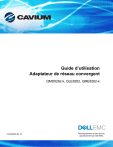
Lien public mis à jour
Le lien public vers votre chat a été mis à jour.